Page 1

Page 2
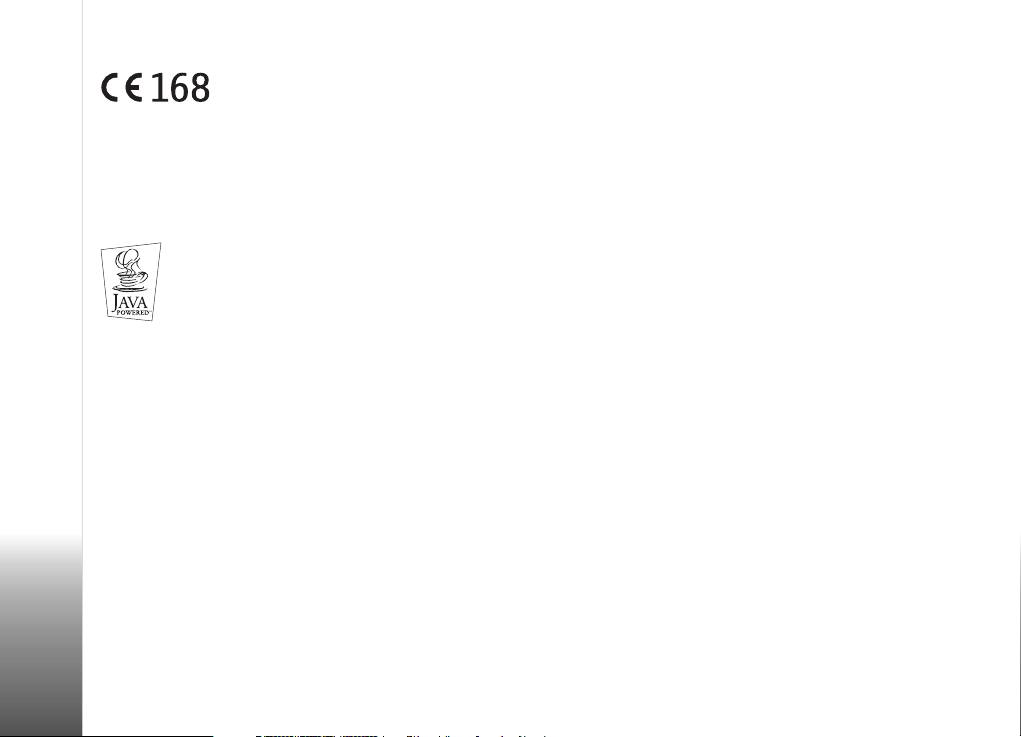
OVERENSSTEMMELSESERKLÆRING
Vi, NOKIA CORPORATION, erklærer som eneansvarlige, at produktet
NEM-4 er i overensstemmelse med bestemmelserne i følgende direktiv fra Ministerrådet:
http://www.nokia.com/phones/declaration_of_conformity/
Copyright © 2003-2004 Nokia. Alle rettigheder forbeholdes.
Kopiering, overførsel, overdragelse eller lagring af en del eller hele indholdet af dette dokument i nogen form uden forudgående skriftlig tilladelse fra Nokia er ikke tilladt.
Nokia, Nokia Connecting People og N-Gage er varemærker eller registrerede var emærker tilhørende Nokia Corporation. Andre produkter og firmanavne, som er nævnt heri,
kan være varemærker eller handelsnavne tilhørende deres respektive ejere.
Nokia tune er et lydmærke tilhørende Nokia Corporation.
Dette produkt indeholder software givet i licens fra Symbian Ltd © 1998-2002
© 1998-2002 Symbian Ltd. All rights reserved. Symbian and Symbian OS are trademarks of Symbian Ltd. All rights reserved.
Java™ and all Java-based marks are trademarks or registered trademarks of Sun Microsystems, Inc.
ENHVER BRUG AF DETTE PRODUKT I OVERENSSTEMMELSE MED DEN VISUELLE STANDARD MPEG-4 ER FORBUDT. DETTE GÆLDER DOG IKKE BRUG I DIREKTE FORBINDELSE
MED (A) DATA ELLER INFORMATION, DER ER (i) GENERERET AF OG MODTAGET UDEN BEREGNING FRA EN FORBRUGER, SOM IKKE ER BESKÆFTIGET DERMED I EN
VIRKSOMHED, OG (ii) UDELUKKENDE TIL PERSONLIG BRUG, OG (B) ANDEN BRUG, HVORTIL DER FORELIGGER SPECIFIK OG SEPARAT LICENS FRA MPEG LA, L.L.C.
USE OF THIS PRODUCT IN ANY MANNER THAT COMPLIES WITH THE MPEG-4 VISUAL STANDARD IS PROHIBITED, EXCEPT FOR USE DIRECTLY RELATED TO (A) DATA OR
INFORMATION (i) GENERATED BY AND OBTAINED WITHOUT CHARGE FROM A CONSUMER NOT THEREBY ENGAGED IN A BUSINESS ENTERPRISE, AND (ii) FOR PERSONAL
USE ONLY; AND (B) OTHER USES SPECIFICALLY AND SEPARATELY LICENSED BY MPEG LA, L.L.C.
Stac ®, LZS ®, ©1996, Stac, Inc., ©1994-1996 Microsoft Corporation. Includes one or more U.S. Patents: No. 4701745, 5016009, 5126739, 5146221, and 5414425.
Other patents pending.
Hi/fn ®, LZS ®,©1988-98, Hi/fn. Includes one or more U.S. Patents: No. 4701745, 5016009, 5126739, 5146221, and 5414425. Other patents pending.
Part of the software in this product is © Copyright ANT Ltd. 1998. All rights reserved.
m-Router Connectivity Components © 2000-2002 Intuwave Limited. Alle rettigheder forbeholdes. (www.intuwave.com)
US Patent No 5818437 and other pending patents. T9 text input software Copyright (C) 1997-2003. Tegic Communications, Inc. All rights reserved.
Nokia udvikler løbende sine produkter. Nokia forbeholder sig retten til at ændre og forbedre de produkter, der er beskrevet i dette dokument, uden forudgående varsel.
Nokia kan under ingen omstændigheder holdes ansvarlig for tab af data eller fortjeneste eller nogen som helst form for specielle, tilfældige, betingede eller indirekte
skader, uanset hvordan de er forvoldt.
Oplysningerne i dette dokument leveres "som de er og forefindes". Medmindre det er krævet af gældende lovgivning, stilles der ikke nogen garantier, hverken udtrykkelige
eller stiltiende, herunder, men ikke begrænset til, garantier for salgbarhed og egnethed til et bestemt formål, i forbindelse med nøjagtigheden, pålideligheden eller
indholdet af dette dokument. Nokia forbeholder sig retten til at ændre dette dokument eller trække det tilbage på et hvilket som helst tidspunkt uden forudgående
varsel Enkelte produkter føres ikke i visse områder. Forhør dig hos din nærmeste Nokia-forhandler.
Bluetooth is a registered trademark of Bluetooth SIG, Inc.
9361499
2. udgave DA
1999/5/EC. En kopi af Overensstemmelseserklæringen findes på adressen
Copyright © 2003-2004 Nokia. All rights reserved.
Page 3
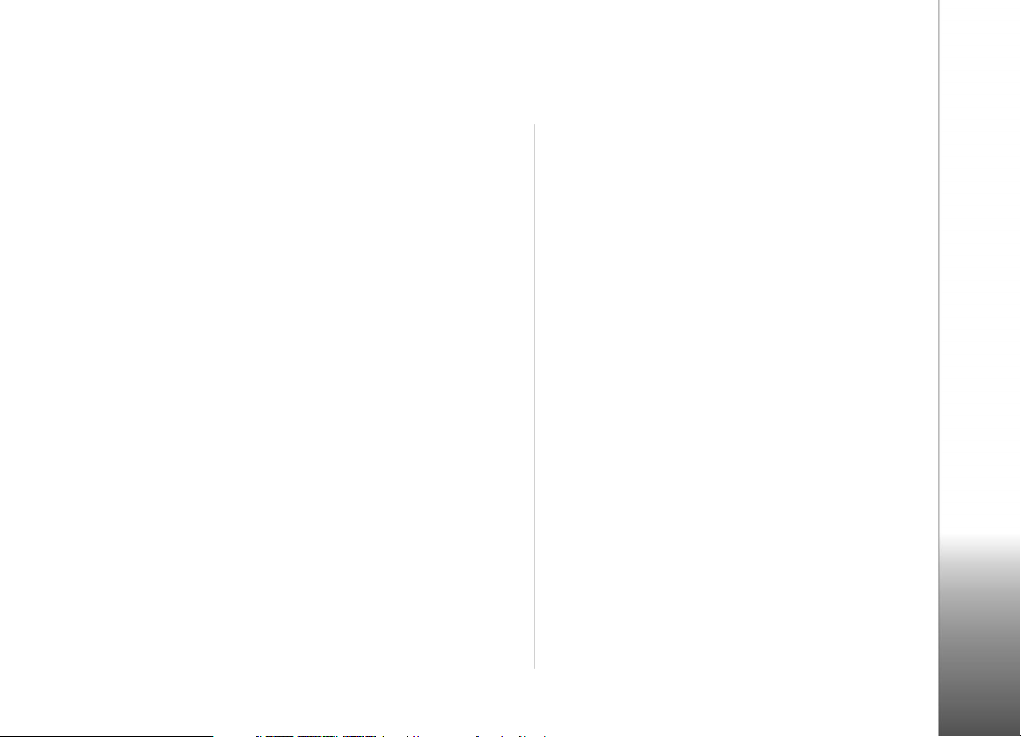
Inhold
Sikkerhedsforskrifter.................................6
Generelle oplysninger ................................8
Standbytilstand ......................................................................8
Menu .....................................................................................10
Rubrikker med valgmuligheder .......................................11
Online Hjælp.........................................................................11
Navigeringslinie - flytte vandret....................................11
Handlinger, der er fælles for alle programmer........... 12
Lydstyrke................................................................................13
Tilslutning og brug af de medfølgende kabler............ 15
Delt hukommelse ................................................................15
Brug af spilkonsollen som telefon......... 17
Opkald....................................................................................17
Besvarelse af et opkald .....................................................19
Log – Opkaldsinfo og generel log...................................21
SIM-bibliotek .......................................................................24
Hukommelseskort ...............................................................25
Spil ........................................................... 29
Start af et spil......................................................................29
Start af spil for to spillere................................................ 29
Start af spil for flere spillere............................................ 30
Musikafspiller og radio .......................... 31
Musikafspiller .......................................................................31
Radio .......................................................................................33
Brug af radioen ....................................................................35
Indstillinger ............................................. 40
Ændring af generelle indstillinger..................................40
Enhedsindstillinger..............................................................40
Opkaldsindstillinger ............................................................42
Forbindelsesindstillinger....................................................43
Dato og tid.............................................................................48
Sikkerhed................................................................................48
Opkaldsspær. (netværkstjeneste)....................................51
Netværk..................................................................................52
Indstillinger - ekstraudstyr ...............................................52
Kontakter................................................. 53
Oprettelse af kontaktkort..................................................53
Kopiering af kontakter mellem SIM-kortet og
spilkonsollens hukommelse ..............................................53
Redigering af kontaktkort.................................................54
Visning af et kontaktkort...................................................55
Administration af kontaktgrupper..................................58
Dataimport ............................................................................59
Copyright © 2003-2004 Nokia. All rights reserved.
Page 4
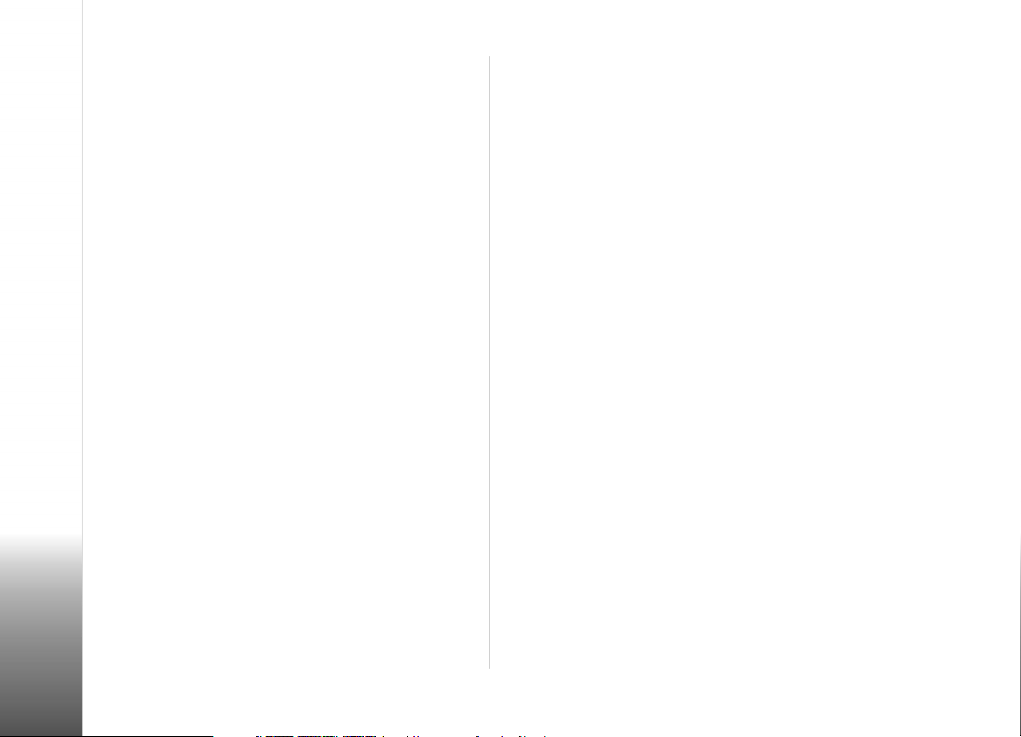
Billeder og Skærmbillede........................60
Billeder...................................................................................60
Skærmbillede........................................................................ 63
RealOne Player™ ......................................65
Media Guide......................................................................... 66
Afspilning af mediefiler..................................................... 66
Afsendelse af mediefiler ................................................... 67
Ændring af indstillingerne ...............................................67
Beskeder ...................................................69
Beskeder – Generelle oplysninger.................................. 70
Skrivning af tekst................................................................ 71
Oprettelse og afsendelse af nye beskeder....................74
Indbakke – modtagelse af beskeder ..............................79
Mine mapper ....................................................................... 83
Postkasse...............................................................................83
Udbakke.................................................................................87
Visning af beskeder på et SIM-kort...............................87
Cell broadcast
(netværkstjeneste).............................................................. 87
Redigering af tjenestekommandoer ..............................88
Beskedindstillinger .............................................................88
Profiler......................................................93
Ændring af profilen............................................................ 93
Tilpasning af profiler..........................................................93
Profilen Offline ....................................................................94
Kalender ...................................................96
Oprettelse af kalenderposter...........................................96
Indstillinger for kalenderalarmer....................................99
Afsendelse af kalenderposter...........................................99
Dataimport............................................................................ 99
Tilbehør og medie..................................100
Foretrukne...........................................................................100
Opgaver................................................................................101
Regnemaskine....................................................................101
Konvertering.......................................................................102
Noter.....................................................................................103
Ur...........................................................................................103
Komponist...........................................................................104
Optager................................................................................105
Tjenester (XHTML) ................................107
Grundlæggende trin for at opnå adgang...................107
Indstilling af spilkonsollen til browsertjenesten......107
Etablering af forbindelse.................................................108
Visning af bogmærker......................................................109
Søgning................................................................................110
Overførsel............................................................................111
Afslutning af en forbindelse..........................................112
Browserindstillinger .........................................................112
Programmer (Java™) .............................114
Installation af et Java-program....................................115
Copyright © 2003-2004 Nokia. All rights reserved.
Page 5
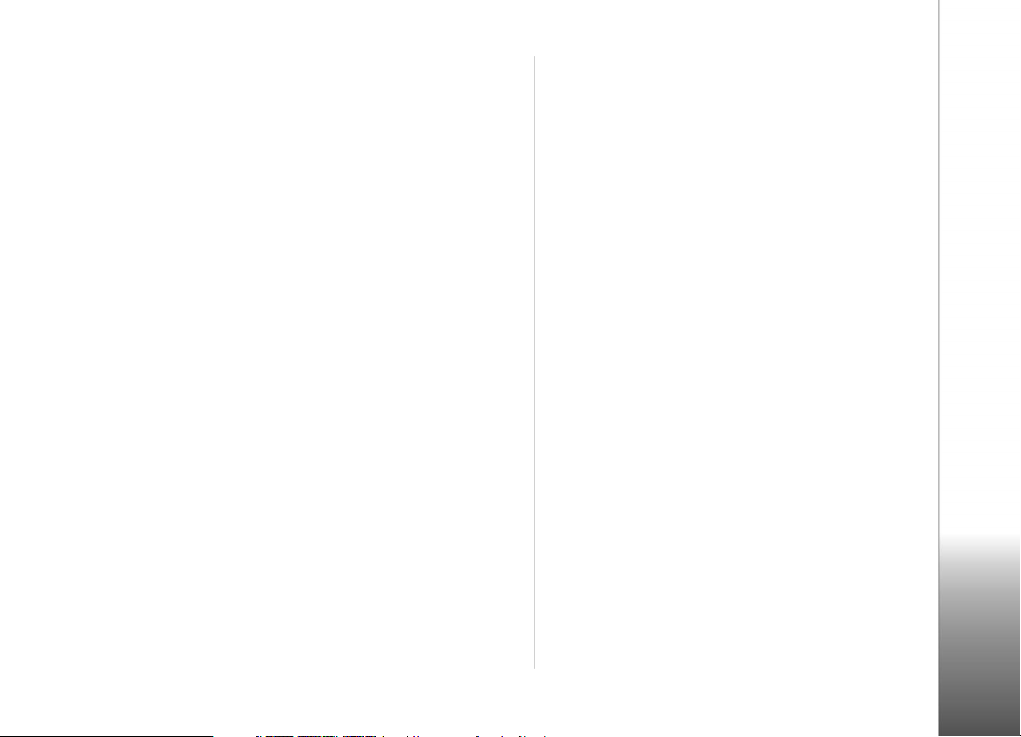
Java-programindstillinger ..............................................116
Synkronisering - fjernsynkronisering..........................126
Styring – installation af programmer og
software.................................................117
Installation af software...................................................117
Fjernelse af software........................................................119
Visning af hukommelsesforbrug...................................119
Forbindelse ............................................ 120
Bluetooth-forbindelse .....................................................120
Oprettelse af forbindelse mellem spilkonsollen
og en computer .................................................................125
Fejlfinding.............................................. 128
Spørgsmål og svar............................................................128
Batterioplysninger ................................ 132
Vedligeholdelse ..................................... 133
Vigtige sikkerhedsoplysninger ............. 134
Copyright © 2003-2004 Nokia. All rights reserved.
Page 6
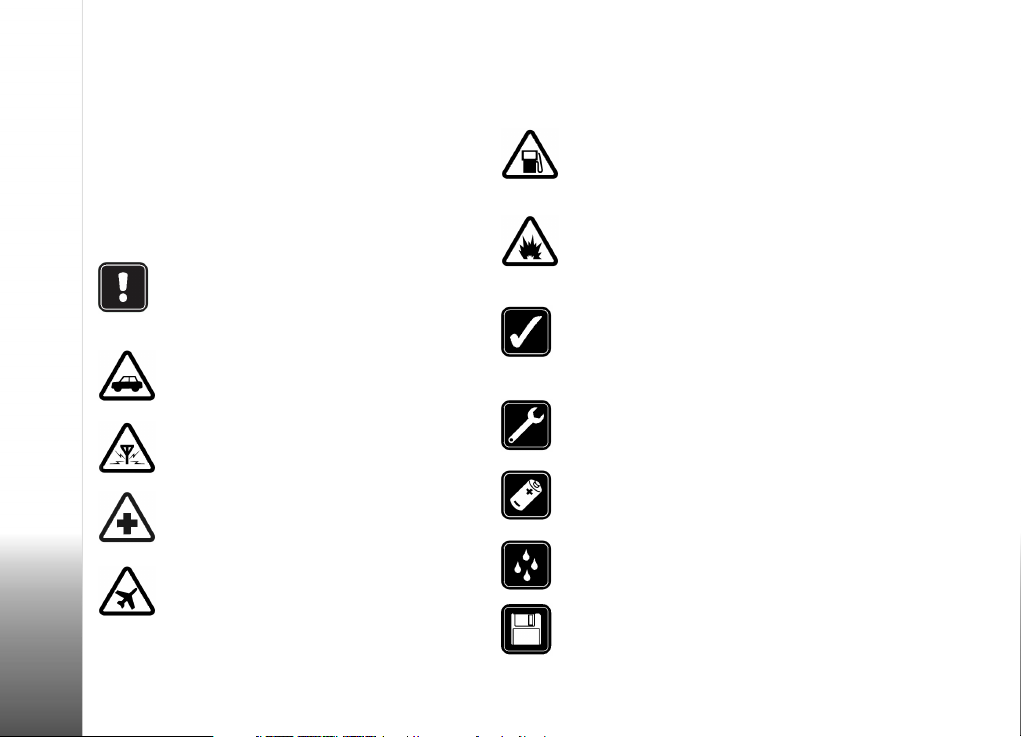
Sikkerhedsforskrifter
Følg nedenstående retningslinjer. Andet kan være farligt
og/eller ulovligt. Denne brugervejledning indeholder
yderligere oplysninger.
Når du anvender funktionerne i dette produkt, bedes du
respektere andres privatliv og overholde gældende love
og regler.
Tænd aldrig enheden, hvor der er forbud mod
anvendelse af trådløse telefoner, eller hvor
brug af enheden kan forårsage forstyrrelser
eller være farligt.
TRAFIKSIKKERHEDEN KOMMER ALTID
FØRST Brug aldrig en håndholdt enhed
under kørslen.
FORSTYRRELSER Ved alle trådløse enheder
kan der opstå forstyrrelser, der indvirker på
sende- og modtageforholdene.
SLUK MOBILTELEFONEN PÅ HOSPITALER
Respekter alle forskrifter og regler. Sluk
enheden i nærheden af medicinsk udstyr.
SLUK MOBILTELEFONEN I FLY Trådløse
enheder kan forårsage forstyrrelser i et fly.
Copyright © 2003-2004 Nokia. All rights reserved.
6
SLUK MOBILTELEFONEN PÅ
TANKSTATIONER Anvend ikke enheden på
tankstationer. Anvend ikke mobiltelefonen
i nærheden af brændstof og kemikalier.
SLUK MOBILTELEFONEN VED
SPRÆNGNINGSOMRÅDER Anvend
ikke enheden ved sprængningsområder.
Respekter evt. forskrifter og regler.
BRUG MOBILTELEFONEN MED OMTANKE
Anvend kun enheden i den normale position
som beskrevet i denne vejledning. Rør ikke
unødigt ved antennen.
SERVICE OG VEDLIGEHOLDELSE Udstyret
bør installeres og vedligeholdes af fagfolk.
EKSTRAUDSTYR OG BATTERIER Anvend kun
ekstraudstyr og batterier, som er godkendt.
Tilslut ikke produkter, der ikke er kompatible.
VANDTÆT Enheden er ikke vandtæt. Sørg for,
at udstyret altid holdes tørt.
SIKKERHEDKOPIER Husk altid at fremstille
sikkerhedskopier af alt vigtigt data.
Page 7
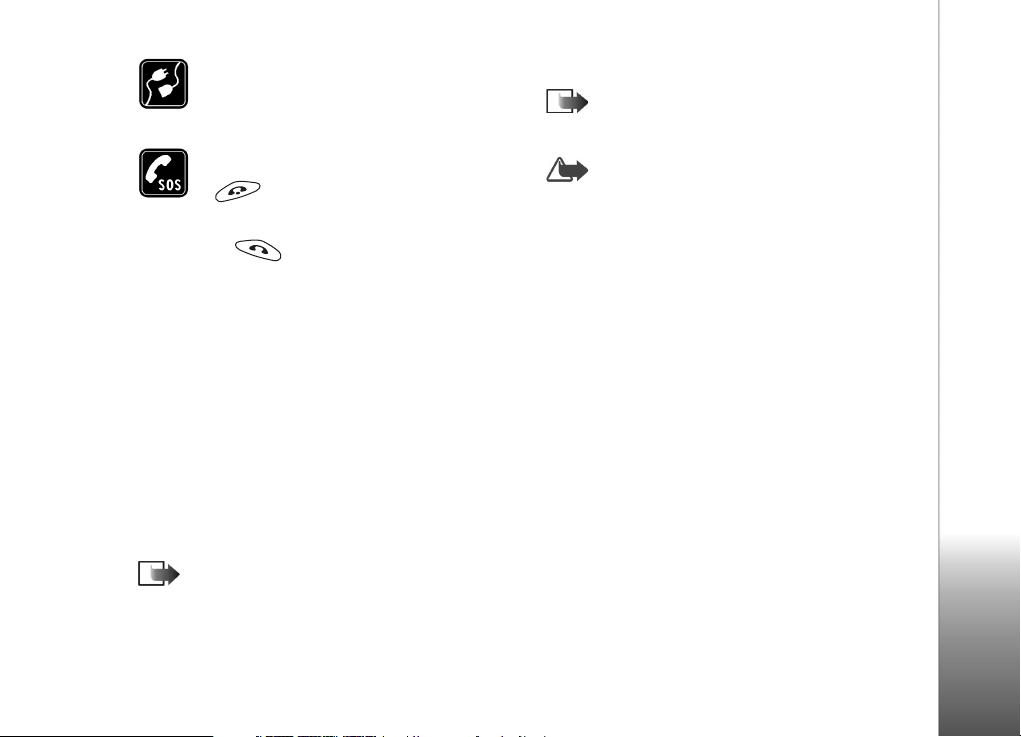
TILSLUTNING AF ANDET UDSTYR Læs altid
sikkerhedsforskrifterne i vejledningen til det
udstyr, der skal tilsluttes. Tilslut ikke produkter,
der ikke er kompatible.
NØDOPKALD Tænd enheden, og kontrollér,
at den har forbindelse med netværket. Tryk på
det nødvendige antal gange (for f.eks.
at afslutte et opkald, afslutte en menu) for at
rydde displayet. Tast alarmnummeret, og tryk
på . Fortæl, hvor du ringer fra. Afslut
ikke opkaldet, før alarmcentralen afslutter
samtalen.
Netværkstjenester
Den trådløse enhed, der beskrives i denne
brugervejledning, er godkendt til brug i EGSM 900-,
GSM 1800- og GSM 1900-netværk.
En del af de funktioner, der er beskrevet i denne vejledning,
kaldes netværkstjenester. Dette er specielle tjenester, som
du opretter via udbyderen af trådløse tjenester. Inden
du kan drage fordel af disse netværkstjenester, skal du
abonnere på dem via tjenesteudbyderen og indhente
vejledning om brugen af dem hos tjenesteudbyderen.
Bemærk! Nogle netværk understøtter muligvis
ikke alle sprogafhængige tegn og/eller tjenester.
Opladere og ekstraudstyr
Bemærk! Kontrollér modelnummeret på en
oplader, inden den bruges med denne enhed. Denne
enhed skal have strøm fra ACP-12, LCH-9 og LCH-12.
ADVARSEL! Brug kun batterier, opladere og
ekstraudstyr, som af Nokia er godkendt til brug i
forbindelse med denne enhedsmodel. Brug af andre
typer kan være farligt og vil medføre, at eventuelle
godkendelser og garantier, der er gældende for
enheden, bortfalder.
Kontakt forhandleren, hvis du ønsker oplysninger om
godkendt ekstraudstyr.
Når du fjerner netledningen fra evt. ekstraudstyr, skal
du trække i stikket, ikke i ledningen.
Copyright © 2003-2004 Nokia. All rights reserved.
7
Page 8
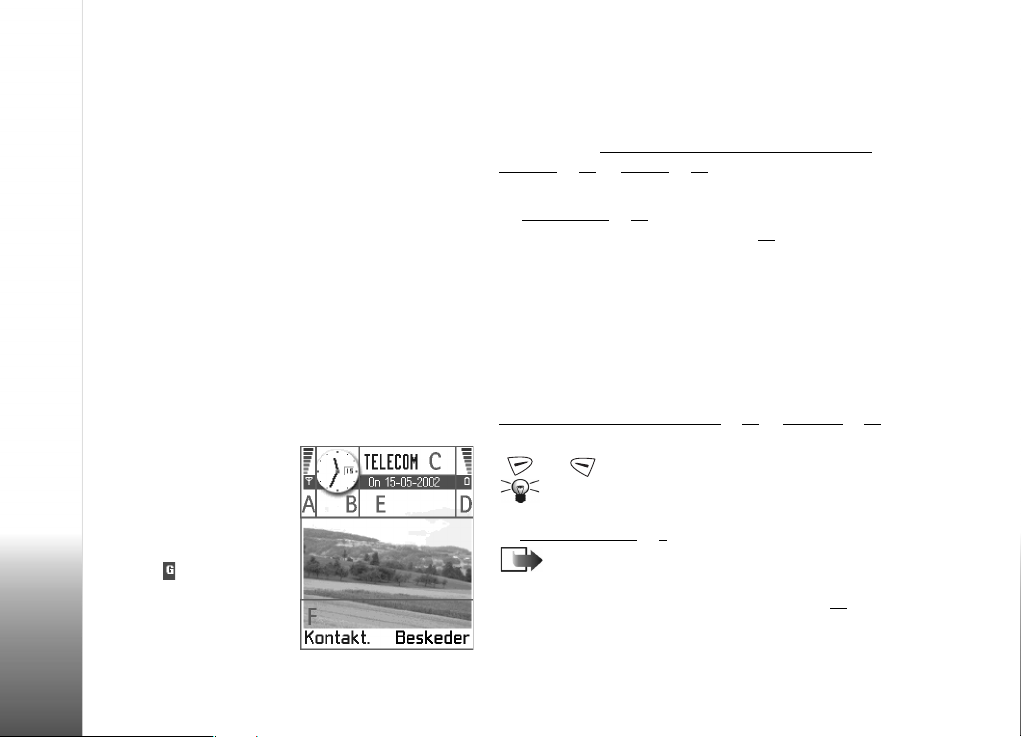
1. Generelle oplysninger
Den mobile spilkonsol Nokia N-Gage™ indeholder spil- og
musikfunktioner og andre funktioner, der er praktiske i det
daglige, f.eks. Telefon, RealOne Player™, Beskeder, Ur,
Alarm, Regnemaskine og Kalender.
Pakkens mærkater
• Mærkaterne indeholder vigtige oplysninger om service
Generelle oplysninger
og kundesupport. Salgspakken indeholder også
oplysninger om, hvordan du bruger mærkaterne.
Standbytilstand
Følgende indikatorer vises, når spilkonsollen er klar til
brug, uden at der er indtastet nogen tegn. I denne tilstand
er spilkonsollen i "standbytilstand".
A Viser det trådløse netværks
signalstyrke for din aktuelle
placering. Jo højere søjlen
er, jo stærkere er signalet.
Antennesymbolet over A
erstattes med GPRSsymbolet , når GPRS-
forbindelse er blevet angivet
til Når tilgængelig, og der er
en tilgængelig forbindelse i
netværket eller i den aktuelle
Copyright © 2003-2004 Nokia. All rights reserved.
8
celle. Se under "Pakkedata (GPRS, General Packet Radio
Service)", s. 44 og "GPRS", s. 47.
B Viser et analogt eller digitalt ur. Se også indstillinger
for "Dato og tid"
Standbytilstand→ Baggrundsbillede, s. 41
C Angiver, hvilket trådløst netværk spilkonsollen aktuelt
anvendes i.
D Viser batteriopladningsniveauet. Jo højere søjlen er,
jo mere strøm er der på batteriet.
E Navigationslinie: Viser den aktuelt aktive profil. Hvis
den valgte profil er Normal, vises den aktuelle dato i stedet
for profilnavnet. Yderligere oplysninger finder du under
"Navigeringslinie - flytte vandret"
F Viser de aktuelle genveje, der er knyttet til valgtasterne
og .
Tip! Du kan ændre valgtasternes genveje
og baggrundsbilledet. Se indstillingerne for
"Standbytilstand"
Bemærk! Spilkonsollen har en pauseskærm. Hvis
der ikke er nogen handlinger i fem minutter, ryddes
skærmen, og en pauseskærm bliver synlig. Se s. 41
på en vilkårlig tast for at deaktivere pauseskærmen.
, s. 48 og indstillinger for
.
, s. 11 og "Profiler", s. 93.
, s. 8.
. Tryk
Page 9
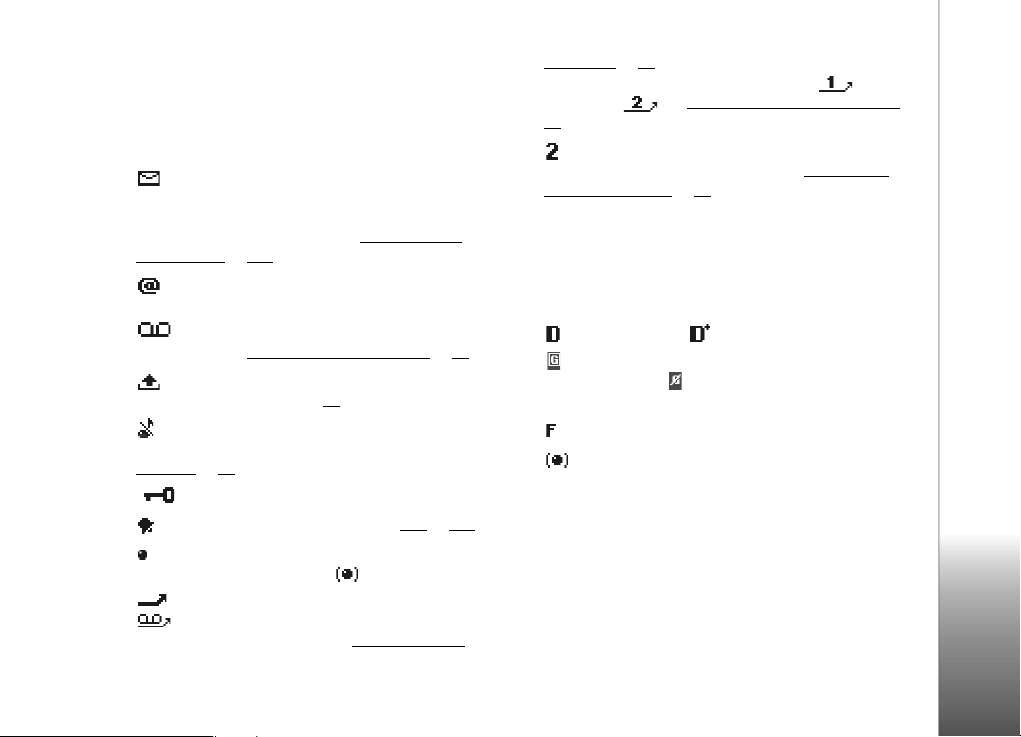
Indikatorer, der er relateret
til handlinger
Et eller flere af følgende ikoner kan være vist, når
spilkonsollen er i standbytilstand:
– viser, at du har modtaget nye beskeder i
Indbakke i Beskeder. Hvis indikatoren blinker, er
spilkonsolhukommelsen lav, og du skal slette data.
Yderligere oplysninger finder du i "Ikke nok ledig
hukommelse", s. 128.
– viser, at du har modtaget en ny e-mail
(netværkstjeneste).
– viser, at du har modtaget én eller flere
talebeskeder. Se "Opkald til telefonsvareren"
– viser, at der er beskeder, som venter på at
blive sendt, i Udbakke. Se s. 70
- vises, når Ringesignal er blevet angivet til Lydløs og
Tone ved besked til Fra i den aktuelt aktive profil. Se
"Profiler"
overføres via Bluetooth, vises .
omstillet til en telefonsvarer. Se "Indstillinger for
, s. 93.
– viser, at spilkonsollens tastatur er låst.
– viser, at du har en aktiv alarm. Se "Ur"
– viser, at Bluetooth er aktiv. Bemærk, at mens data
– viser, at alle opkald til spilkonsollen bliver omstillet.
– viser, at alle opkald til spilkonsollen bliver
.
, s. 18.
, s. 103.
omstilling", s. 21. Hvis du har to telefonlinier, er
omstillingsindikatoren for den første linie og for den
anden linie . Se "Linie i brug (netværkstjeneste)"
.
42
– angiver, at du kun kan foretage opkald ved hjælp
af telefonlinie 2 (netværkstjeneste). Se "Linie i brug
(netværkstjeneste)", s. 42.
, s.
Dataforbindelsesindikatorer
• Hvis et program er ved at oprette en dataforbindelse,
blinker en af indikatorerne nedenfor i standbytilstand.
• Hvis en indikator vises uafbrudt, er forbindelsen aktiv.
for et dataopkald, for et højhastighedsdataopkald,
vises i stedet for antennesymbolet, hvis der er en aktiv
GPRS-forbindelse. vises, hvis GPRS-forbindelsen sættes
i venteposition under taleopkald.
for et faxopkald,
for en Bluetooth-forbindelse.
Generelle oplysninger
Copyright © 2003-2004 Nokia. All rights reserved.
9
Page 10
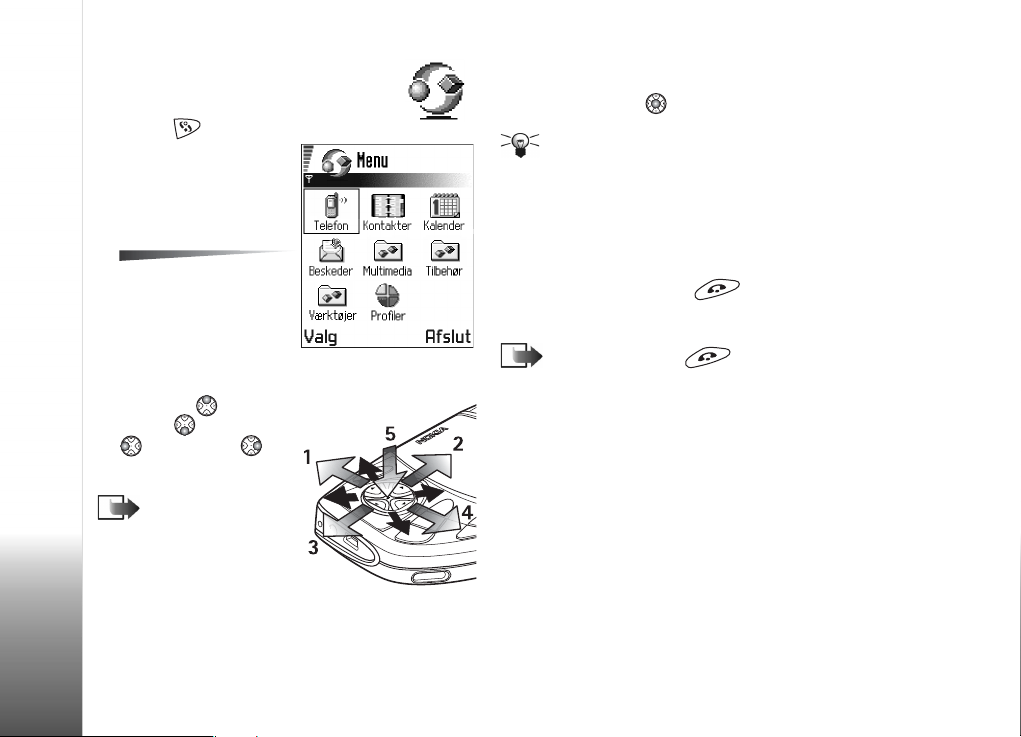
Menu
• Tryk på (Menutast)
for at åbne
hovedmenuen, Menu. I
Menu kan du få adgang
til alle programmerne
i spilkonsollen.
Generelle oplysninger
Valg i Menu:
Åbn, Listevisning /
Gittervisning, Flyt, Flyt
til mappe, Ny mappe,
Hjælp og Afslut.
Flytning i Menu
• Tryk øverst ,
nederst , til venstre
eller til højre
på navigeringstasten for
at bevæge dig i menuen.
Bemærk!
Du kan trykke på
navigeringstasten for at
bevæge dig skråt, når
du spiller spil.
Åbning af programmer eller mapper
• Rul til et program eller en mappe, og tryk midt på
navigeringstasten (vist med blå pil 5) for at
åbne programmet eller mappen.
Tip! Vælg Valg→ Listevisning, hvis du vil have
vist programmerne på en liste.
Lukning af programmer
• Gå tilbage ved at trykke på Tilbage så mange
gange, det er nødvendigt for at vende tilbage
til standbytilstand, eller vælg Valg→ Afslut.
Hvis du trykker på og holder nede, vender
spilkonsollen tilbage til standbytilstand, og programmet
forbliver åbent i baggrunden.
Bemærk! Et tryk på afslutter altid et
opkald, også selvom der er et andet aktivt program,
der vises på skærmen.
Når du slukker for spilkonsollen, lukkes programmerne,
og alle ikke-gemte data gemmes automatisk.
Ændring af Menu
Du kan ændre rækkefølgen i Menu-visningen til det, der
passer dig bedst. Du kan placere mere sjældent brugte
programmer i mapper og flytte programmer, som du bruger
ofte, fra en mappe til Menu-visningen. Du kan også oprette
nye mapper.
1 Rul til det element, som du vil fjerne, og vælg
Valg→ Flyt. Der sættes et mærke ud for programmet.
10
Copyright © 2003-2004 Nokia. All rights reserved.
Page 11
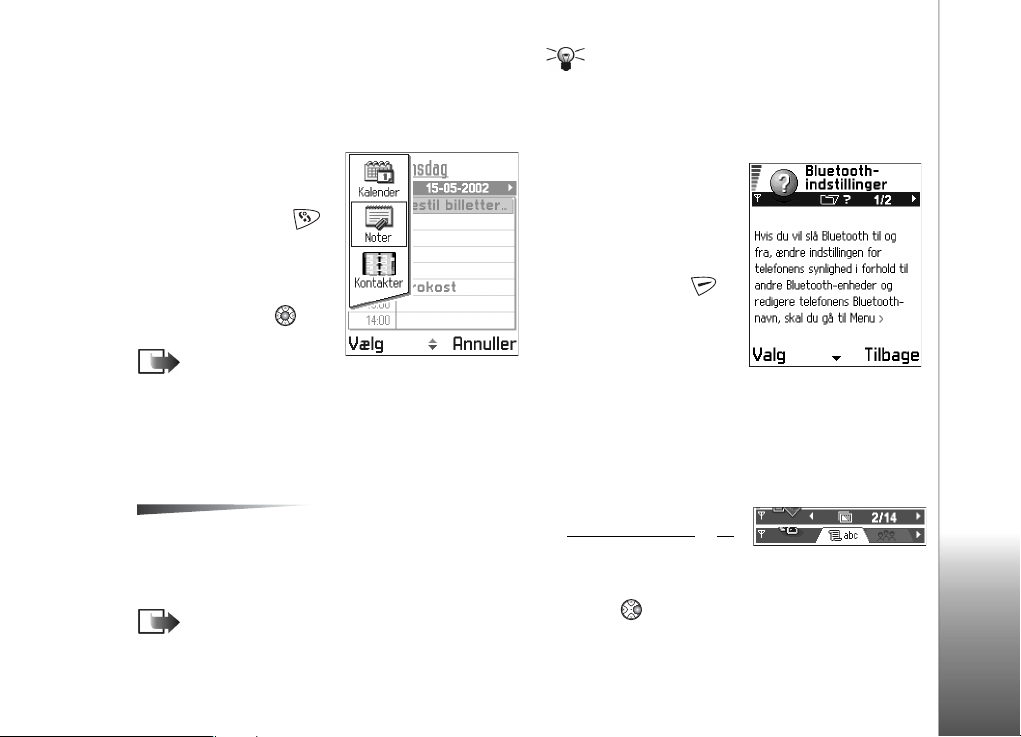
2 Flyt det markerede hen, hvor programmet skal være,
og tryk på OK.
Skift mellem programmer
Gør følgende, hvis du har
flere programmer åbne og
vil skifte fra et program til et
andet: Tryk på og hold
(Menutast) nede. Vinduet til
programskift åbnes og viser
en liste over de programmer,
der aktuelt er åbne. Rul til et
program, og tryk på for
at gå til det.
Bemærk! Hvis der
mangler hukommelse, lukker spilkonsollen muligvis
nogle programmer. Spilkonsollen gemmer alle ikkegemte data, før et program lukkes.
Rubrikker med valgmuligheder
Valg
I denne brugervejledning kan du se kommandoerne i
rubrikken med valgmuligheder. Disse rubrikker fortæller
dig, hvilke kommandoer der er tilgængelige i forskellige
visninger og situationer.
Bemærk! De tilgængelige kommandoer skifter,
afhængigt af den visning, du er i.
Tip! Når du trykker på navigeringstasten, vises der
i nogle situationer færre valgmuligheder, hvor det kun
er de vigtigste kommandoer, som er tilgængelige i
visningen.
Online Hjælp
Din Nokia N-Gage har et
onlinehjælpesystem, som
du har adgang til fra alle
programmer med en Valg-
listen. Tryk på tasten
for at åbne Valg-listen.
Navigeringslinie - flytte vandret
I navigeringslinien kan du se:
• små pile eller faner, som fortæller dig, om der er
flere visninger, mapper eller filer, du kan flytte til.
• redigeringsindikatorer. Se
"Skrivning af tekst"
• andre oplysninger. 2/14
betyder f.eks., at det
aktuelle billede er det andet af 14 billeder i mappen.
Tryk på for at tage et billede.
, s. 71.
Generelle oplysninger
Copyright © 2003-2004 Nokia. All rights reserved.
11
Page 12
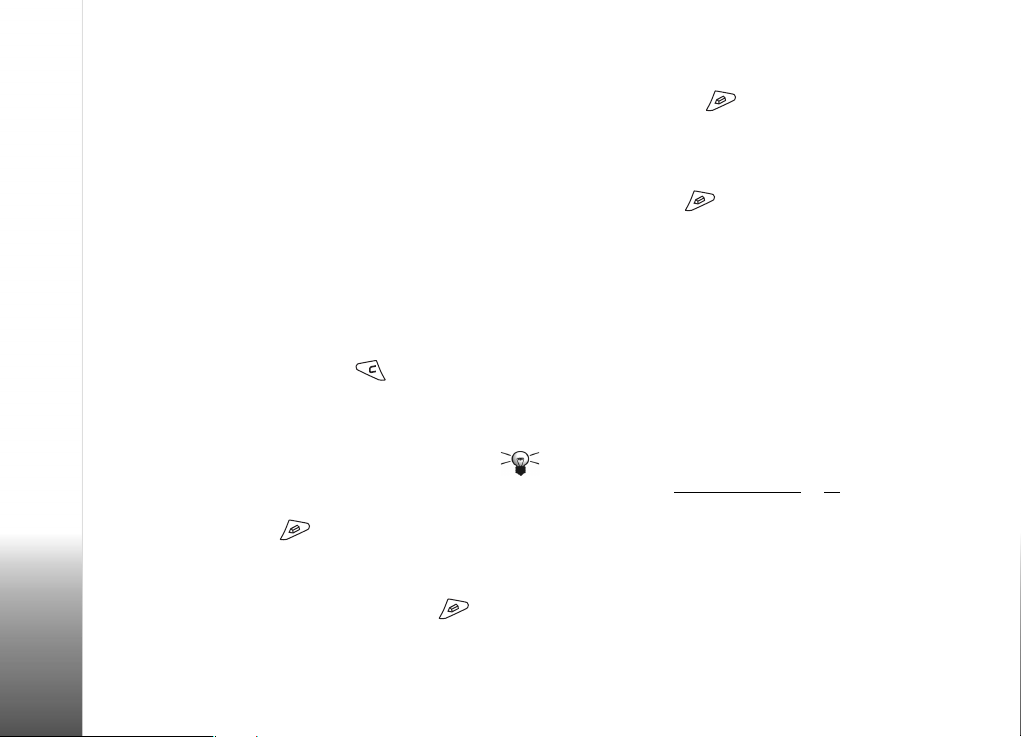
Handlinger, der er fælles for alle programmer
• Åbning af elementer til visning – når du får vist en
liste over filer eller mapper, og du vil åbne et element,
skal du rulle til elementet og trykke på
navigeringstasten eller vælge Valg→ Åbn.
• Redigering af elementer – hvis du vil åbne et element
til redigering, skal du nogle gange først åbne det til
Generelle oplysninger
visning og derefter vælge Valg→ Rediger, hvis du vil
ændre indholdet.
• Omdøbning af elementer – hvis du vil give en fil eller
en mappe et nyt navn, skal du rulle til den og vælge
Valg→ Omdøb.
• Fjernelse, sletning af element – rul til elementet,
og vælg Valg→ Slet eller trykke på . Hvis du
vil slette mange elementer ad gangen, skal du først
markere dem. Se det næste afsnit: "Markering af et
element".
• Markering af et element – Der er flere måder,
hvorpå du kan markere elementer på en liste.
• Hvis du vil markere ét element ad gangen, skal du
rulle til det og vælge Valg→ Markér/fjern mark.→
Markér eller trykke på og navigeringstasten på
samme tid. Der sættes et mærke ud for elementet.
• Hvis du vil vælge alle elementer på listen, skal du
vælge Valg→ Markér/fjern mark.→ Markér alle.
• Markering af flere elementer – tryk på og hold
nede, og bevæg på samme tid navigeringstasten ned
eller op. Mens markeringen flyttes, sættes der et
mærke ud for elementerne. Når du vil afslutte
markeringen, skal du holde op med at rulle med
navigeringstasten og slippe . Når du har markeret
alle de ønskede elementer, kan du flytte eller slette dem
ved at vælge Valg→ Flyt til mappe eller Slet.
• Hvis du vil fjerne markeringen af et element, skal du
rulle til det og vælge Valg→ Markér/fjern mark.→ Fjern
markering eller trykke på og navigeringstasten på
samme tid.
• Oprettelse af mapper – Hvis du vil oprette en ny
mappe, skal du vælge Valg→ Ny mappe. Du bliver
bedt om at give mappen et navn (maks. 35 bogstaver).
• Flytning af elementer til en mappe – hvis du vil flytte
elementer til en mappe eller mellem mapper, skal du
vælge Valg→ Flyt til mappe (vises ikke, hvis der ikke er
nogen mapper). Hvis du vælger Flyt til mappe, åbnes der
en liste med tilgængelige mapper, og du kan også se
roden af programmet, så du kan flytte et element ud
af en mappe. Vælg den placering, hvortil du vil flytte
elementet, og tryk på OK.
Tip! Oplysninger om, hvordan du indsætter tekst
og tal, finder du under "Skrivning af tekst"
, s. 71.
12
Copyright © 2003-2004 Nokia. All rights reserved.
Page 13
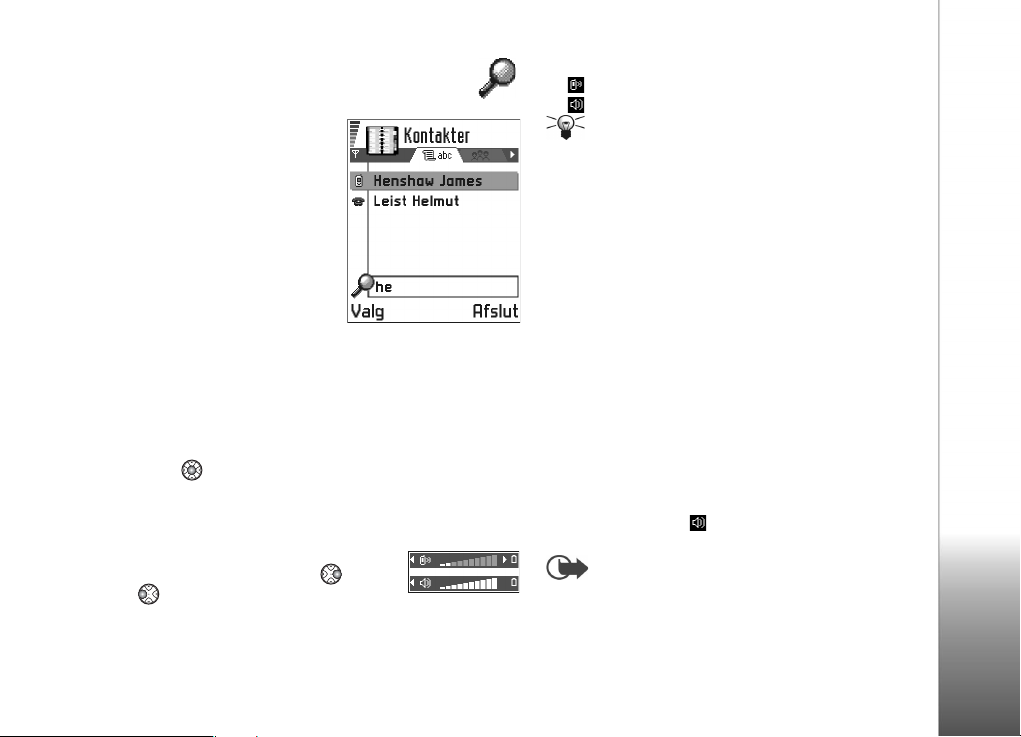
Søgning efter elementer
Du kan søge efter et navn, en
fil, en mappe eller en genvej
ved hjælp af søgefeltet.
I nogle situationer bliver
søgefeltet ikke automatisk
synligt, men du kan aktivere
det ved at vælge Valg→ Søg
eller blot ved at begynde
at indtaste bogstaver.
1 Hvis du vil søge efter et
element, skal du indtaste
tekst i søgefeltet.
Spilkonsollen begynder straks at søge efter forekomster
og flytter markeringen til den, der svarer bedst hertil.
Hvis du vil gøre søgningen mere præcis, skal du indtaste
flere bogstaver, og markeringen flytter til det element,
som svarer bedst til bogstaverne.
2 Når det korrekte element bliver fundet, skal du trykke
på for at åbne det.
Lydstyrke
Når du har et aktivt opkald eller lytter
til en lyd, skal du trykke på eller
for henholdsvis at øge eller
mindske lydstyrken.
Ikoner for talelydstyrke:
– normal tilstand og headsettilstand,
– højttalertilstand.
Tip! Headsettet er en sjov måde at bruge
spilkonsollen til opkald, spil eller til at lytte til musik på.
Højttaler
Spilkonsollen har en indbygget højttaler til håndfri brug.
Du finder højttaleren ved at se på billedet af de forskellige
taster og dele i vejledningen Kom godt i gang. Ved hjælp
af højttaleren kan du tale og lytte til spilkonsollen fra kort
afstand uden at skulle holde den op til øret og i stedet
have den f.eks. på et bord tæt ved. Højttaleren kan bruges
under et opkald, sammen med lydprogrammer, og når
du får vist MMS-beskeder. RealOne Player™ bruger
som standard højttaleren, hvis du ser en video.
Brug af højttaleren gør det lettere at bruge andre
programmer under et opkald.
Aktivering af højttaleren
Hvis du vil skifte til brug af højttaleren under et allerede
aktivt opkald, skal du trykke på Valg→ Aktivér højttaler.
Der afspilles en tone, vises i navigeringslinien, og
lydstyrkeindikatoren ændres.
Vigtigt! Hold ikke spilkonsollen op til øret, når
højttaleren er i brug, da lydstyrken kan være meget høj.
Generelle oplysninger
Copyright © 2003-2004 Nokia. All rights reserved.
13
Page 14
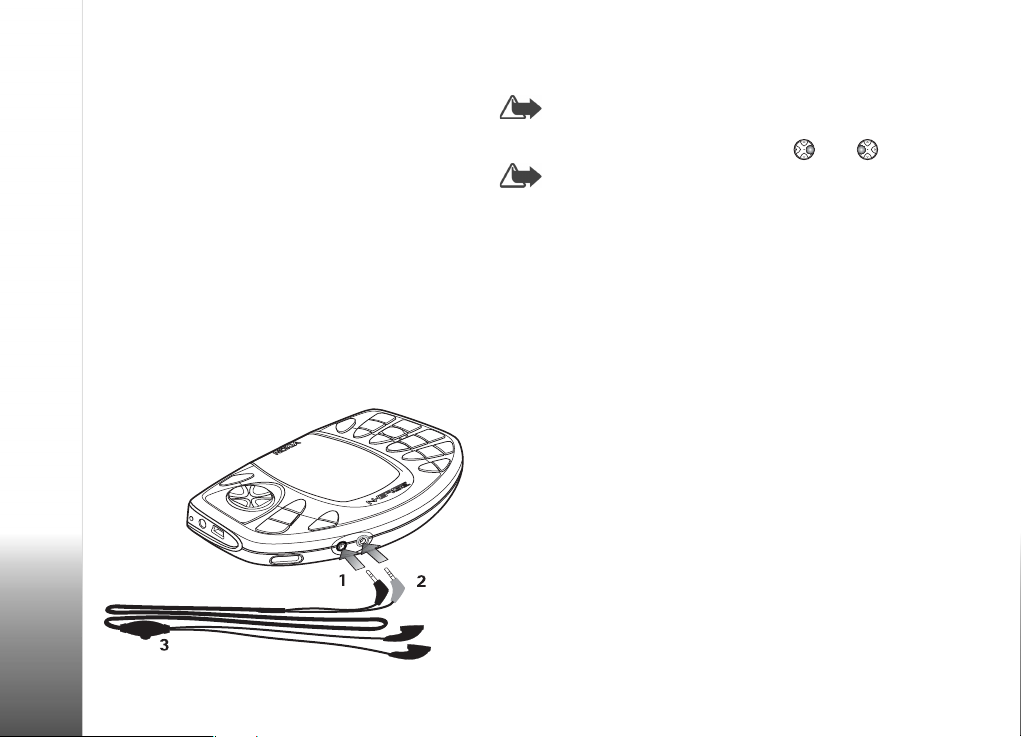
Højttaleren skal aktiveres separat hver gang til
telefonopkald, men lydprogrammer, f.eks. Komponist
og Optager, bruger som standard højttaleren.
Deaktivering af højttaleren
• Hvis du har et aktivt opkald, eller der afspilles
musik, skal du vælge Valg→ Aktivér håndsæt.
Tilslutning og brug af headsettet
Du kan lytte til FM-radioen eller musikafspilleren i
Generelle oplysninger
spilkonsollen med det medfølgende HDD-2-headset.
Når du vil foretage et opkald, benytter du tastaturet.
Når der er forbindelse, kan du tale og lytte via headsettet.
Sådan tilsluttes HDD-2-headsettet
Sæt det sorte headsetkabel i stikket (1) på spilkonsollen.
Sæt det grå headsetkabel i stikket (2).
Headsetledningen fungerer som antenne for radioen,
så lad den hænge frit.
ADVARSEL! Det kan skade din hørelse at lytte til høj
musik. Hvis du vil justere lydstyrken, når et headset er
tilsluttet spilkonsollen, skal du trykke på eller .
ADVARSEL! Når du benytter et headset, bliver
det sværere at høre andre lyde. Du må ikke benytte
et headset, når det er til fare for dig.
Sådan benyttes headsettet til at modtage
opkald
Når du vil besvare et opkald med headsettet på, trykker du
på fjernbetjeningsknappen (3), som sidder ved headsettets
mikrofon. See “Sådan tilsluttes HDD-2-headsettet” on
page 14. Når du vil afslutte opkaldet, trykker du på den
samme knap igen.
14
Copyright © 2003-2004 Nokia. All rights reserved.
Page 15
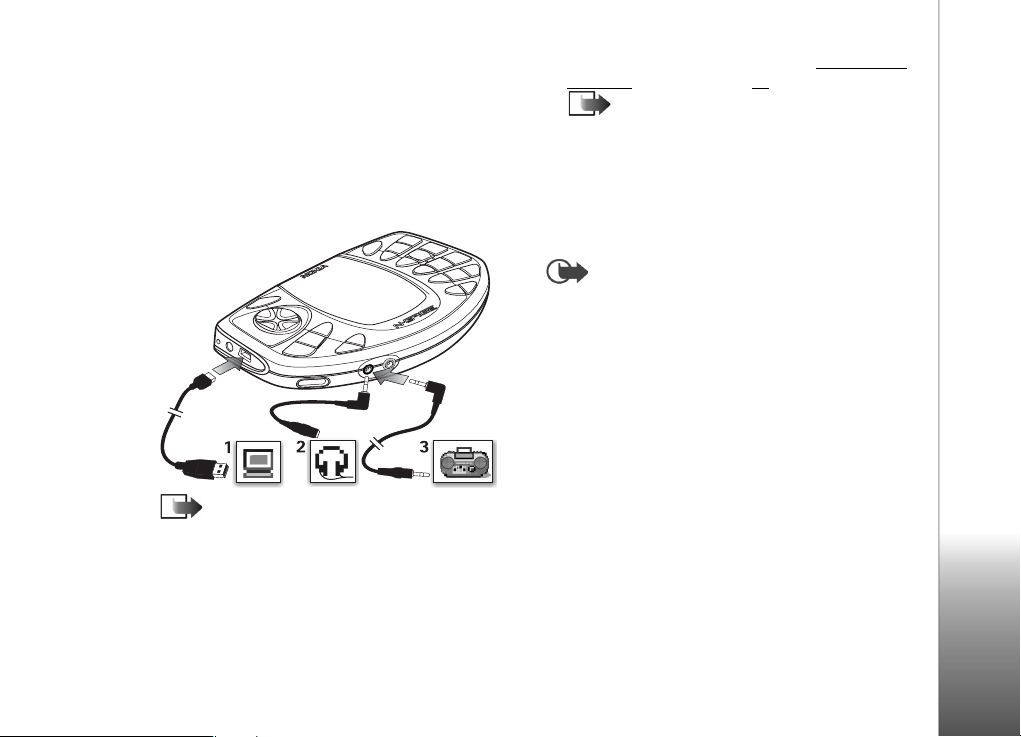
Tilslutning og brug af
de medfølgende kabler
Sammen med salgspakken får du to kabler, som du kan
bruge til spilkonsollen.
1 Du kan slutte spilkonsollen til et kompatibelt eksternt
lydsystem (f.eks. en cd-spiller) vha. det medfølgende
audioindgangskabel ADE-2 (3).
Bemærk! Optagelse skal overvåges fra
headsetkontakten på den eksterne enhed. Juster
lydstyrken på den eksterne enhed, så der ikke er
nogen forvrængning.
2 Du kan bruge Nokia Audio Manager til at håndtere
lydfiler. Hvis du vil slutte spilkonsollen til en kompatibel
pc, skal du bruge det medfølgende USB-mini-B-kabel
DKE-2 (1). Yderligere oplysninger om "Nokia Audio
Manager" finder du på side 35.
Bemærk! Når USB-kablet er tilsluttet, kan
Music Player eller andre programmer ikke få
adgang til hukommelseskortet. Når du fjerner
USB-kablet, er hukommelsen tilgængelig for alle
programmer.
3 Du kan slutte spilkonsollen til dine egne
hovedtelefoner vha. det medfølgende ADA2-adapterkabel (2).
Vigtigt! Installer Nokia Audio Manager-pc-
softwaren fra cd-rom'en til pc'en, før du tilslutter
det medfølgende USB-mini-B-kabel DKE-2.
Delt hukommelse
Følgende funktioner i spilkonsollen anvender delt
hukommelse: spil, kontakter, SMS-beskeder, MMSbeskeder, billeder og ringetoner, RealOne Player™,
kalender og opgavenoter samt overførte programmer.
Hvis du bruger disse funktioner, er der mindre
hukommelse til andre funktioner. Dette gør sig især
gældende, hvis du bruger en eller flere af funktionerne
meget. Hvis du f.eks. installerer mange spil eller gemmer
mange billeder, kan du fylde hele den delte hukommelse,
og spilkonsollen viser, at hukommelsen er fyldt. I dette
tilfælde skal du slette nogle af de spil, billeder eller andre
poster, som fylder den delte hukommelse op.
Generelle oplysninger
Copyright © 2003-2004 Nokia. All rights reserved.
15
Page 16
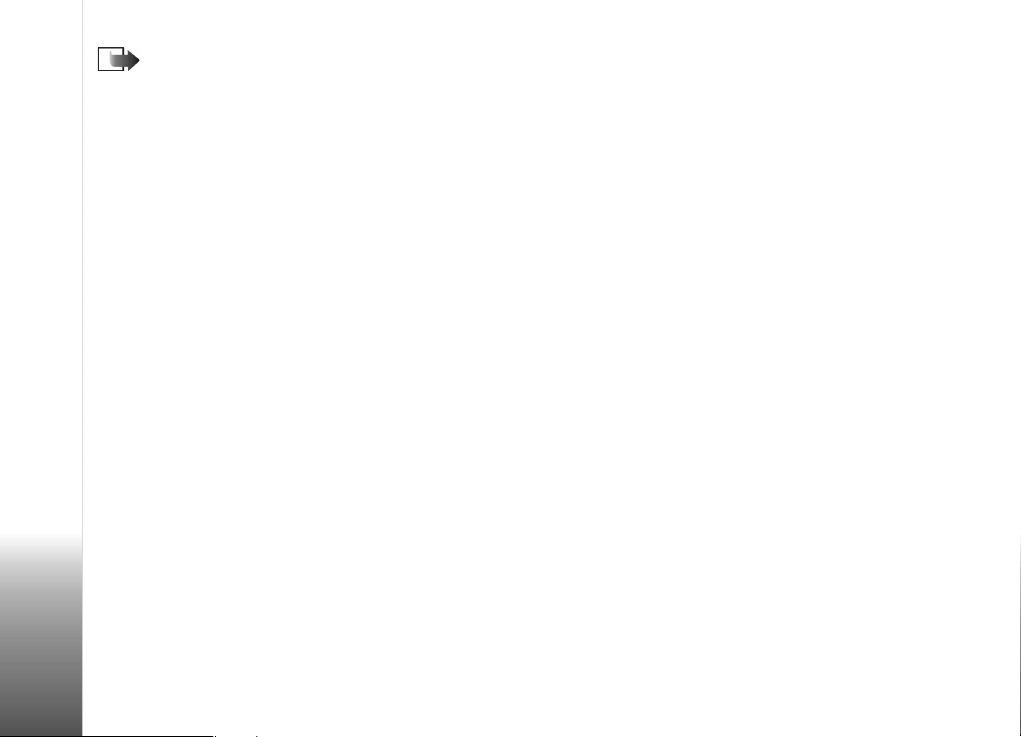
hukommelseskortet og bruger derfor
ikke spilkonsollens delte hukommelse.
Generelle oplysninger
Bemærk! Musiknumre gemmes på
16
Copyright © 2003-2004 Nokia. All rights reserved.
Page 17
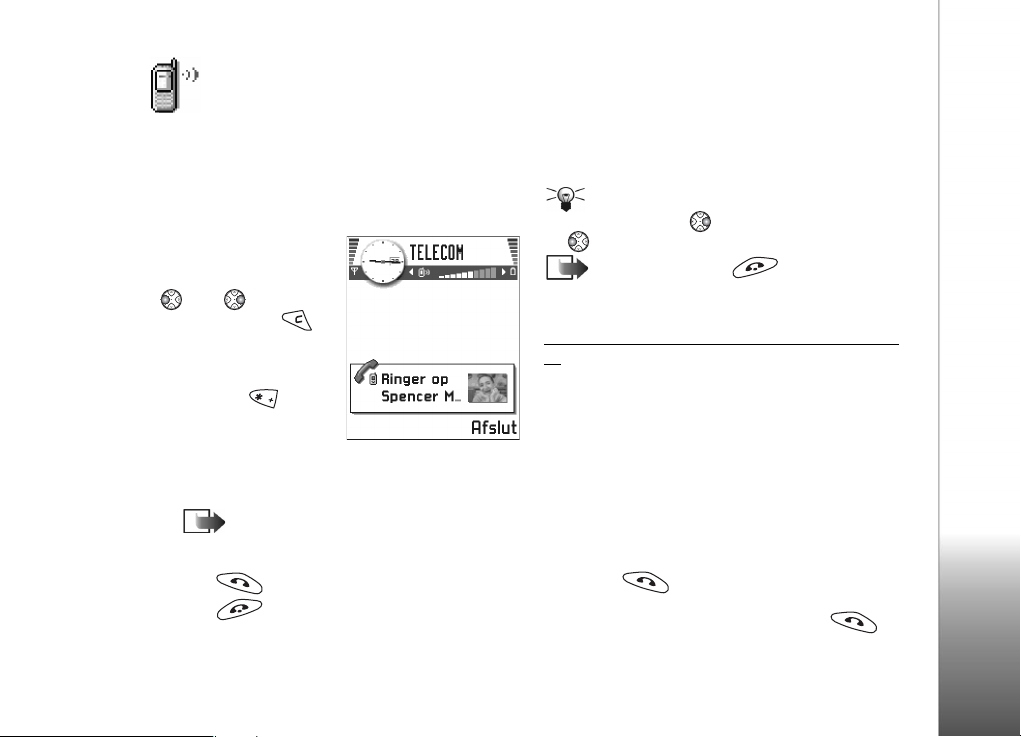
2. Brug af spilkonsollen
som telefon
Opkald
1 Indtast telefonnummeret
med områdenummer i
standbytilstand. Tryk på
eller for at flytte
markøren. Tryk på
for at fjerne et nummer.
• Ved internationale
opkald skal du trykke to
gange på for at
få det internationale
præfiks frem (tegnet +
erstatter den internationale adgangskode) og
derefter indtaste landekoden, områdenummeret
uden 0 og telefonnummeret.
Bemærk! Opkald, der her betegnes som
internationale opkald, kan i visse tilfælde være
opkald mellem to regioner i samme land.
2 Tryk på for at ringe op til nummeret.
3 Tryk på for at afslutte opkaldet
(eller annullere opkaldsforsøget).
Tip! Hvis du vil justere lydstyrken under et opkald,
skal du trykke på for at øge lydstyrken og på
for at mindske den.
Bemærk! Et tryk på afslutter altid et
opkald, også selvom der er et andet aktivt program.
Hvis du vil foretage opkald med stemmekoder, skal du se
"Foretagelse af et opkald ved at sige en stemmekode"
.
56
, s.
Opkald ved hjælp af biblioteket Kontakter
1 For at åbne biblioteket Kontakter skal du gå til
Menu→ Kontakter.
2 Du finder en kontaktperson ved at rulle til det ønskede
navn. Eller ved at skrive det første bogstav i navnet.
Feltet til søgning åbnes automatisk, og matchende
kontakter vises.
3 Tryk på for at ringe op.
Hvis kontaktpersonen har mere end et telefonnummer,
skal du rulle til nummeret og trykke på for at
ringe op.
Copyright © 2003-2004 Nokia. All rights reserved.
Brug af spilkonsollen som telefon
17
Page 18
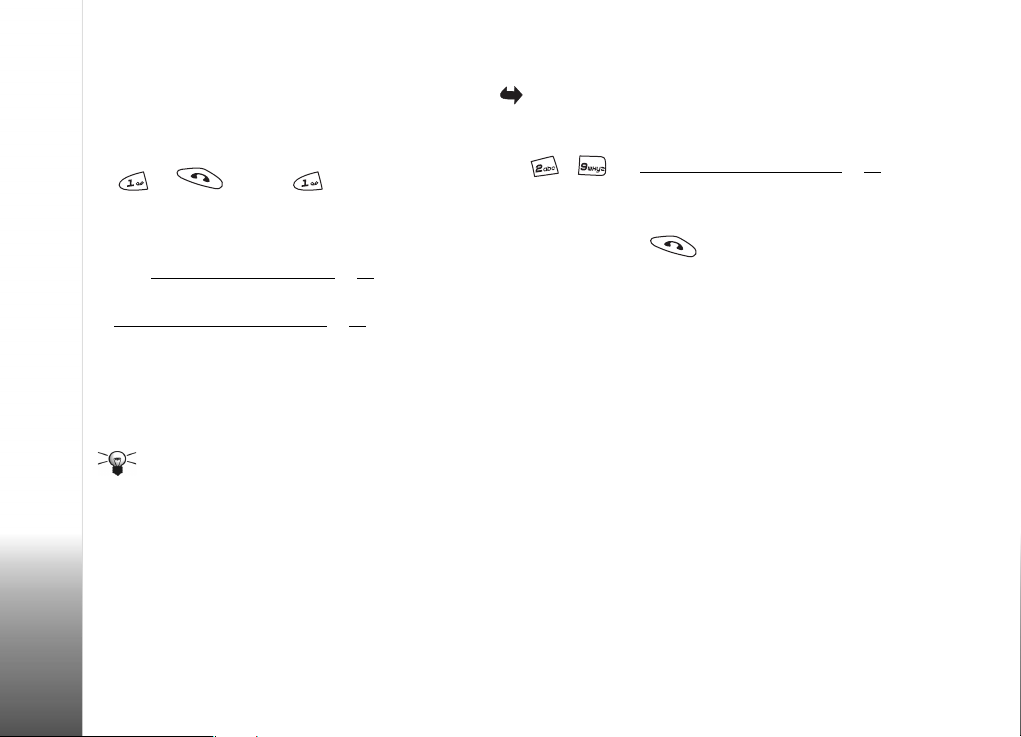
Opkald til telefonsvareren
Telefonsvareren (netværkstjeneste) er en funktion, hvor
personer, der ikke kan træffe dig, kan lægge talebeskeder
til dig.
• For at ringe op til din telefonsvarer skal du trykke på
og og holde nede i standbytilstand.
• Hvis du bliver bedt om at angive nummeret på
telefonsvareren, skal du indtaste det og trykke på OK.
Dette nummer fås hos tjenesteudbyderen.
Se også "Indstillinger for omstilling"
Hver telefonlinie kan have sit eget telefonsvarernummer,
se "Linie i brug (netværkstjeneste)"
Ændring af telefonsvarernummer
Brug af spilkonsollen som telefon
For at ændre nummeret til din telefonsvarer skal du
gå til Menu→ Værktøjer→ Telefonsvarer og vælg
Valg→ Skift nummer. Indtast det nummer, du har
fået hos din tjenesteudbyder, og tryk på OK.
Tip! Hvis din telefonsvarer kræver, at du angiver en
adgangskode, hver gang du skal aflytte dine
talebeskeder, kan det være en fordel at tilføje et DTMFnummer efter telefonsvarerens nummer. På denne
måde angives adgangskoden automatisk, hver gang du
ringer op til telefonsvareren. For eksempel +44123
4567p1234#, hvor 1234 er adgangskoden, og "p"
indsætter en pause på ca. to sekunder før eller mellem
DTMF-tegnene.
, s. 21.
, s. 42.
Hurtigkald til et telefonnummer
For at se hurtigkaldsgitteret skal du gå til
Menu→ Værktøjer→ Hurtigkald.
1 Tildel et telefonnummer til en af hurtigkaldstasterne
( - ), se "Tildeling af hurtigkaldstaster"
2 Indstil funktionen Menu→ Værktøjer→
Opkaldsindstillinger→ Hurtigkald til Til. Gør følgende
for at ringe op til et nummer: Tryk på den relevante
hurtigkaldstast og i standbytilstand, indtil
opkaldet er startet.
, s. 57.
Konferenceopkald
Konferenceopkald er en netværkstjeneste, der gør det
muligt at foretage et konferenceopkald med maksimalt
seks deltagere inklusive dig selv.
1 Foretage et opkald til den første deltager.
2 For at foretage et opkald til to deltagere skal du vælge
Valg→ Nyt opkald. Indtast deltagernes telefonnumre,
eller søg i hukommelsen efter telefonnumrene, og tryk
på OK. Det første opkald sættes automatisk i
venteposition.
3 Når opkaldet er blevet besvaret, skal du slutte dig
til den første deltager i konferenceopkaldet. Vælg
Valg→ Konference.
4 Hvis du vil føje en ny deltager til opkaldet, skal du
gentage trin 2 og vælge Valg→ Konference→ Tilføj til
konference.
18
Copyright © 2003-2004 Nokia. All rights reserved.
Page 19
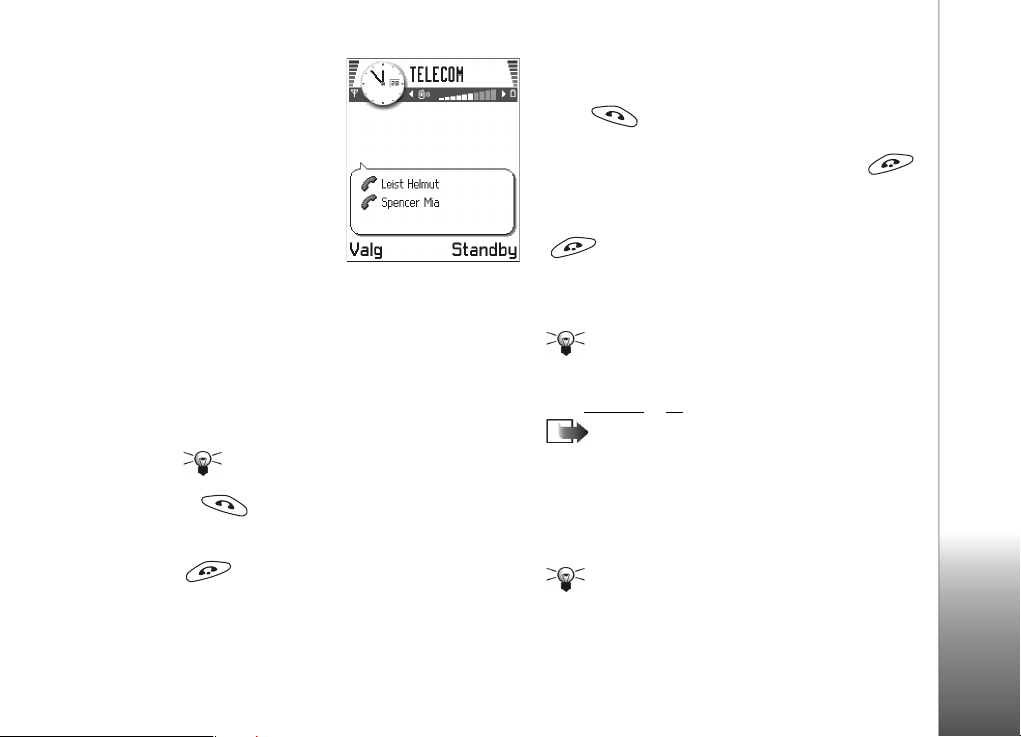
• Hvis du ønsker en
privat samtale med én
af deltagerne, skal du
gøre følgende: Vælg
Valg→ Konference→
Privat. Rul til den
ønskede deltager,
og tryk på Privat.
Konferenceopkaldet
sættes i venteposition
på spilkonsollen, og de øvrige deltagere kan fortsat
tale med hinanden, mens du fører en privat samtale
med kun en af deltagerne. Når du har afsluttet den
private samtale, skal du vælge Valg→ Tilføj til
konference for at vende tilbage til
konferenceopkaldet.
• For at fjerne en deltager fra konferenceopkaldet skal
du vælge Valg→ Konference→ Fjern deltager, rulle til
deltageren og trykke på Fjern.
Tip! Den hurtigste måde at foretage et nyt
opkald på er at indtaste nummeret og trykke på
for at ringe op. Det eksisterende opkald
sættes automatisk i venteposition.
5 Hvis du vil afslutte en konference, skal du trykke
på .
Besvarelse af et opkald
• Hvis du vil besvare et indgående opkald, skal du trykke
på , eller hvis du benytter det medfølgende
headset, skal du trykke på fjernbetjeningsknappen.
• Når du vil afslutte opkaldet, skal du trykke på ,
eller hvis du benytter det medfølgende headset,
skal du trykke på fjernbetjeningsknappen.
Hvis du ikke vil besvare et opkald, skal du trykke på
. Personen, der foretager opkaldet, hører en
optaget-tone.
Ved et indgående opkald skal du trykke på Lydløs for
hurtigt at afbryde ringetonen.
Tip! Hvis du vil tilpasse spilkonsollens toner til
forskellige miljøer og hændelser, for eksempel når
du vil have din spilkonsol til at være lydløs, skal du
se "Profiler"
telefonnummeret et forkert navn. Det sker, hvis
telefonnummeret på den person, der foretager
opkaldet, ikke er gemt i Kontakter, men de sidste
syv cifre i nummeret matcher et andet nummer, der
er gemt i Kontakter. I så fald er opkaldsidentifikationen
ikke korrekt.
du vælge Valg→ Afslut alle opkald, og tryk på OK.
, s. 93.
Bemærk! Det kan ske, at spilkonsollen tildeler
Tip! For at afslutte alle opkald samtidigt skal
Brug af spilkonsollen som telefon
Copyright © 2003-2004 Nokia. All rights reserved.
19
Page 20
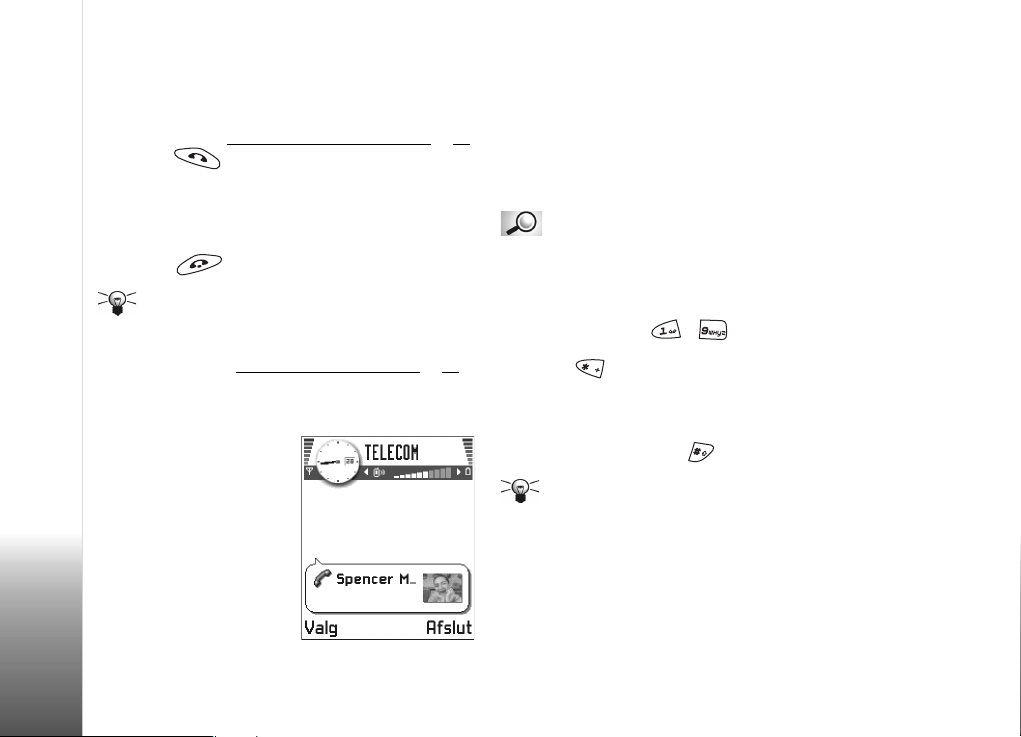
Banke på (netværkstjeneste)
Hvis du har aktiveret tjenesten Banke på, får du besked via
netværket, når der kommer et nyt opkald ind, mens du har
et aktivt opkald. Se "Banke på: (netværkstjeneste)"
1 Tryk på under et opkald for at besvare
det ventende opkald. Det første opkald sættes i
venteposition.
For at skifte mellem de to opkald skal du trykke på
Skift.
2 Tryk på for at afslutte det aktive opkald.
Tip! Hvis du har aktiveret funktionen Omstilling→
Ved optaget, så opkald f.eks. omstilles til din
telefonsvarer, omstilles et indgående opkald også, hvis
Brug af spilkonsollen som telefon
du afviser det. Se "Indstillinger for omstilling"
Valg under et opkald
Mange af de valgmuligheder,
du har under et opkald, er
netværkstjenester. Tryk
på Valg under et opkald for
at vise nogle af de følgende
valgmuligheder:
U/mikrofoner eller M/mikrof.,
Afslut aktivt opkald, Afslut alle
opkald, Standby eller Tilbage,
Nyt opkald, Konference, Privat,
Fjern deltager, Besvar og Afvis.
, s. 42.
, s. 21.
Skift bruges til at skifte mellem det aktive og det ventende
opkald.
Overfør bruges til at koble et indgående opkald eller et
opkald på standby til et aktivt opkald og koble dig selv
fra begge opkald.
Send DTMF bruges til at sende DTMF-tonestrenge,
for eksempel adgangskoder eller bankkontonumre.
Ordliste: DTMF-toner er de toner, du hører, når
du trykker på nummertasterne på spilkonsollens tastatur.
DTMF-toner gør det muligt at kommunikere med for
eksempel telefonsvarere og computerbaserede
telefonsystemer:
1 Indtast cifrene med - . Hvert tastetryk skaber
en DTMF-tone, som overføres, mens opkaldet er aktivt.
Tryk på flere gange for at lave: *, p (indsætter
en pause på ca. to sekunder før eller mellem DTMFtegnene) og w (hvis du bruger dette tegn, sendes den
resterende sekvens ikke, før du trykker på Send igen
under opkaldet). Tryk på for at skrive #.
2 For at sende tonen skal du trykke på OK.
Tip! Du kan også gemme en sekvens af DTMF-toner
til et kontaktkort. Når du foretager et opkald til
kontaktpersonen, kan du hente sekvensen frem. Tilføj
DTMF-toner til telefonnummer- eller DTMF -felterne på
et kontaktkort.
20
Copyright © 2003-2004 Nokia. All rights reserved.
Page 21
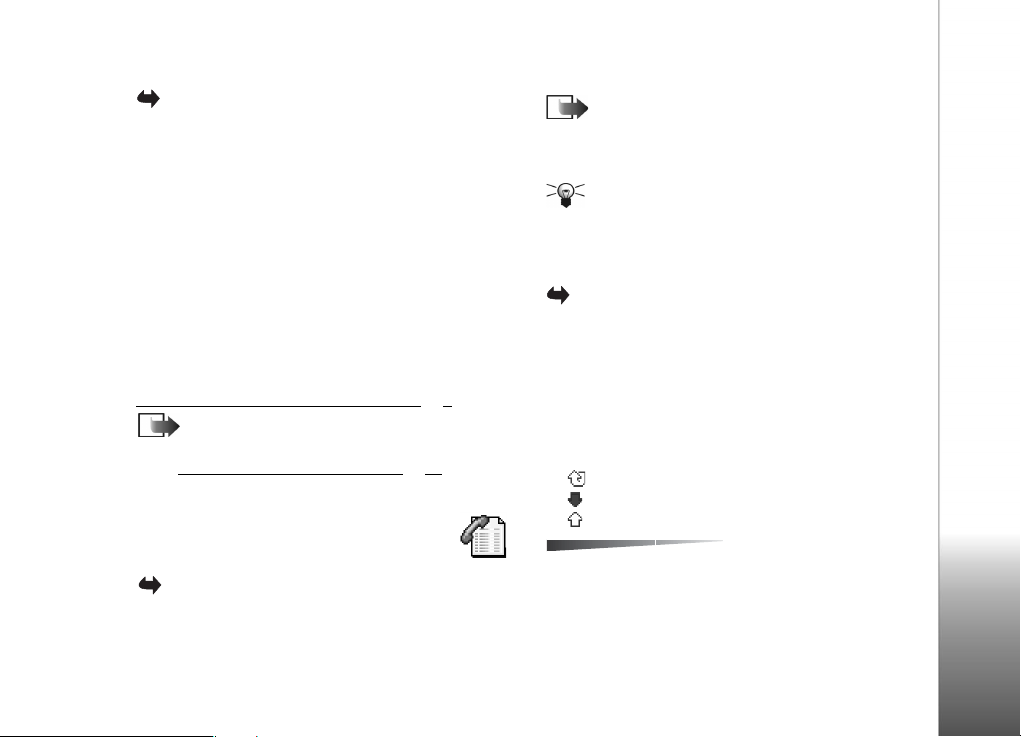
Indstillinger for omstilling
Gå til Menu→ Værktøjer→ Omstilling.
Når denne netværkstjeneste er aktiveret, kan du omstille
dine indgående opkald direkte til et andet nummer,
for eksempel til dit telefonsvarernummer. Kontakt
tjenesteudbyderen, hvis du ønsker yderligere oplysninger.
• Vælg en af omstillingsmulighederne, for eksempel Ved
optaget, hvis du vil omstille taleopkald, når dit nummer
er optaget, eller når du afviser indgående opkald.
•Vælg Valg→ Aktivér for at slå omstilling til, Annuller
for at slå omstilling fra eller Kontrollér status for
at kontrollere, om omstillingen er slået til eller fra.
• For at annullere alle aktive omstillinger skal du
vælge Valg→ Annuller alle omstil.
Oplysninger om omstillingsindikatorer finder du i
"Indikatorer, der er relateret til handlinger"
Bemærk! Du kan ikke have spærring af indgående
opkald og omstilling aktiveret på samme tid.
Se "Opkaldsspær. (netværkstjeneste)"
, s. 9.
, s. 51.
Log – Opkaldsinfo
og generel log
Gå til Menu→ Tilbehør→Log.
I loggen kan du overvåge telefonopkald, SMS-beskeder,
pakkedataforbindelser og fax- og dataopkald, som
spilkonsollen registrerer. Du kan filtrere den generelle
log for at se netop en type hændelser og oprette nye
kontaktkort baseret på logoplysningerne.
Bemærk! Forbindelser til din fjernpostkasse,
MMS-central eller internetsider vises som dataopkald
eller pakkedataforbindelser i den generelle
kommunikationslog.
Tip! For at se en liste med sendte beskeder skal
du gå til Beskeder→ Sendt.
Seneste opkald
Gå til Menu→ Tilbehør→ Log→ Seneste opkald.
Spilkonsollen registrerer telefonnumrene ved ubesvarede,
modtagne og udgående opkald og den omtrentlige
varighed og pris for dine opkald. Spilkonsollen registrerer
kun ubesvarede og modtagne opkald, hvis netværket
understøtter disse funktioner, og spilkonsollen er
tændt og inden for netværkstjenestens område.
Ikoner:
for ubesvarede,
for indgående og
for udgående opkald.
Valgmuligheder i visningerne
Ubesvarede opkald, Indgående opkald og Udgående
opkald: Ring op, Hent nummer, Slet, Ryd liste, Tilføj til
Kontakter, Hjælp og Afslut.
Brug af spilkonsollen som telefon
Copyright © 2003-2004 Nokia. All rights reserved.
21
Page 22
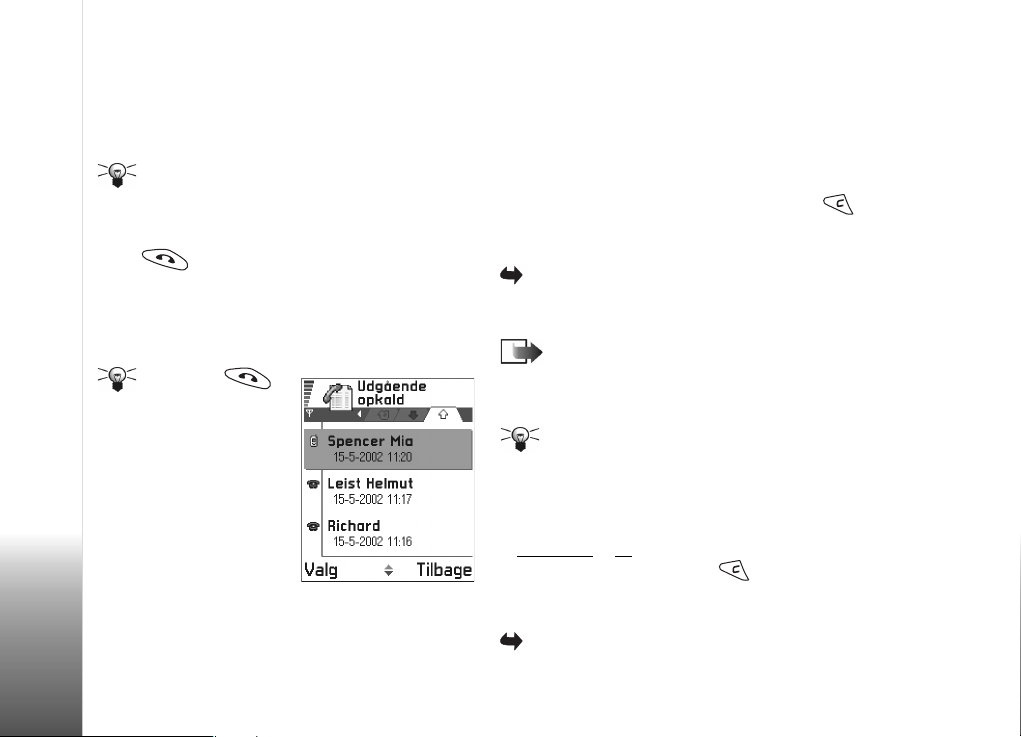
Ubesvarede opkald og modtagne opkald
For at se en liste med de seneste 20 telefonnumre,
som nogen har forsøgt at ringe til dig fra uden held
(netværkstjeneste), skal du gå til Log→ Seneste opkald →
Ubesva. opkald.
Tip! Når du ser en meddelelse i standbytilstand om
ubesvarede opkald, skal du trykke på Vis for at åbne
listen med ubesvarede opkald. For at ringe tilbage skal
du rulle til det ønskede nummer eller navn og trykke
på .
For at se en liste med de 20 numre eller navne, hvorfra
du senest har accepteret opkald (netværkstjeneste),
skal du gå til Log→ Seneste opkald→ Indgående opk..
Udgående opkald
Brug af spilkonsollen som telefon
Tip! Tryk på i
standbytilstand for at
åbne visningen Udgående
opkald.
For at se de seneste
20 telefonnumre, som du
har ringet til eller forsøgt
at ringe til, skal du gå til
Log→ Seneste opkald→
Udgående opk.
Rydning af lister med seneste opkald
• For at rydde listen med seneste opkald skal du vælge
Valg→ Slet seneste opkald i hovedvisningen Seneste
opkald.
• For at rydde en opkaldsliste skal du åbne den liste,
som du vil slette, og vælge Valg→ Ryd liste.
• For at slette enkelte hændelser skal du åbne en
opkaldsliste, rulle til hændelsen og trykke på .
Opkaldsvarighed
Gå til Menu→ Tilbehør→ Log→ Opkaldsvarigh.
Gør det muligt at se varigheden af dine indgående og
udgående opkald.
Bemærk! Registrering af samtaletid og
fakturering heraf kan variere, afhængigt af de
enkelte netværkstjenester, og hvordan der afrundes
ved afregning osv.
Tip! For at se opkaldsvarighedstidstælleren,
mens du har et aktivt opkald, skal du vælge
Valg→ Indstillinger→ Vis opkaldsvarighed→ Ja.
Rydning af opkaldsvarighedstidstællere – vælg
Valg→ Nulstil tidstællere. Hertil skal du bruge låsekoden,
se "Sikkerhed"
skal du rulle til den og trykke på .
, s. 48. For at rydde en enkelt hændelse
Opkaldspriser (netværkstjeneste)
Gå til Menu→ Tilbehør→ Log→ Opkaldspriser.
22
Copyright © 2003-2004 Nokia. All rights reserved.
Page 23
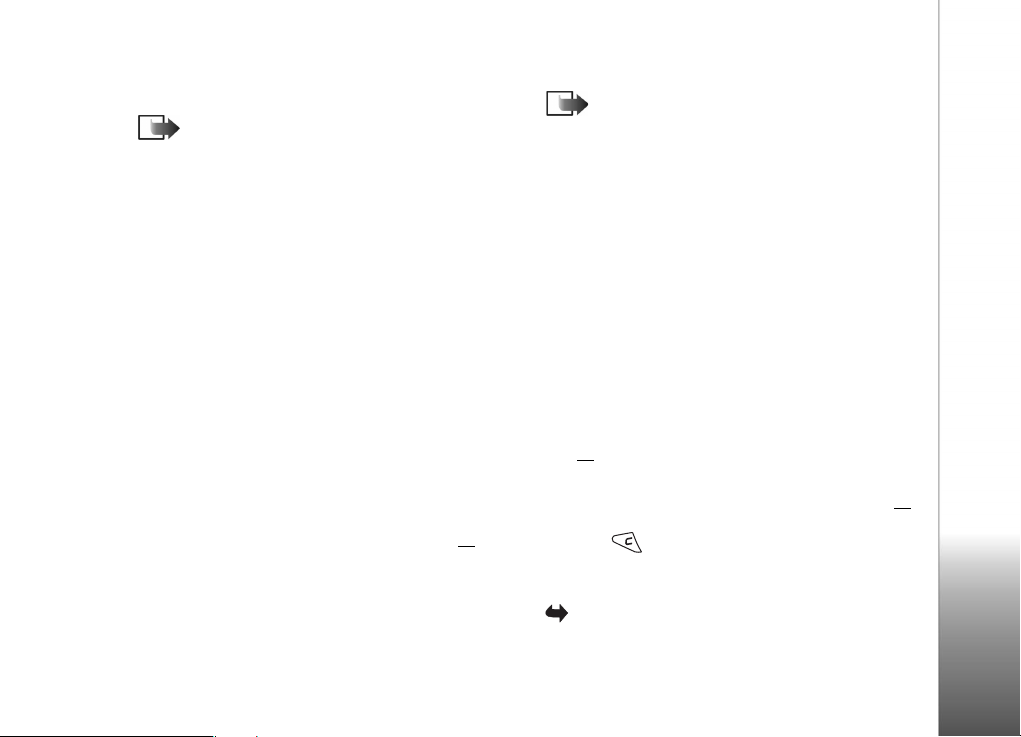
Opkaldspriser gør det muligt at kontrollere prisen for
det seneste opkald eller alle opkald. Opkaldspriserne
vises separat for hvert SIM-kort.
Bemærk! Fakturering af samtaler og anvendelse
af netværkets tjenester kan variere, afhængigt af
de enkelte netværksfunktioner, skatter og afgifter,
hvordan der afrundes ved afregning osv.
Tjenesteudbyderens maksimale opkaldspris
Din tjenesteudbyder kan begrænse prisen på dine opkald til
et vist antal takst- eller valutaenheder. Når tilstanden med
begrænset pris er aktiv, kan der kun foretages opkald, når
den fastsatte kreditgrænse (maksimal opkaldspris) ikke er
overskredet, og du er inden for et netværk, der understøtter
maksimal opkaldspris. Antallet af tilbageværende enheder
vises under et opkald og i standbytilstand. Når
takstenhederne er udløbet, vises meddelelsen Maksimal
opkaldspris er nået vises. Kontakt din tjenesteudbyder for at
få oplysninger om tilstanden med begrænset pris og
takstenhedspriser.
Pris vist som takst- eller valutaenheder
• Du kan indstille spilkonsollen til at vise den
tilbageværende taletid i takst- eller valutaenheder.
Hertil skal du måske bruge PIN2-koden, se s. 48
1 Vælg Valg→ Indstillinger→ Vis priser i.
Valgmulighederne er: Valuta og Enheder.
2 Hvis du vælger Valuta, bliver du bedt om at angive
enhedsprisen. Indtast din hjemmenetværkspris eller
kreditenhed, og tryk på OK.
.
3 Indtast et valutanavn. Brug en forkortelse på tre
bogstaver, f.eks. EUR.
Bemærk! Når der ikke er flere taletidsenheder
eller valutaenheder tilbage, er det kun muligt at
foretage nødopkald til alarmnummeret, der er indkodet
i spilkonsollens hukommelse (f.eks. 112 eller et andet
officielt alarmnummer).
Indstilling af en opkaldsprisgrænse til dig selv
1 Vælg Valg→ Indstillinger→ Maks. opkaldspris→ Til.
2 Du bliver bedt om at angive grænsen i enheder.
Hertil skal du måske bruge PIN2-koden. Afhængigt
af indstillingen for Vis priser i skal du angive antallet
af takst- eller valutaenheder
Når den prisgrænse, du har sat for dig selv, er nået, stopper
tælleren ved maksimumværdien, og meddelelsen Nulstil
tæller for pris for alle opkald vises. For at kunne foretage
opkald skal du gå til Valg→ Indstillinger→ Maks.
opkaldspris→ Fra. Hertil skal du måske bruge PIN2-koden,
se s. 48
.
Nulstilling af opkaldspristællere – vælg Valg→ Nulstil
tællere. Hertil skal du måske bruge PIN2-koden, se s. 48
For at rydde en enkelt hændelse skal du rulle til den og
trykke på .
GPRS-datatæller
Gå til Menu→ Tilbehør→ Log→ GPRS-tæller.
Brug af spilkonsollen som telefon
.
Copyright © 2003-2004 Nokia. All rights reserved.
23
Page 24
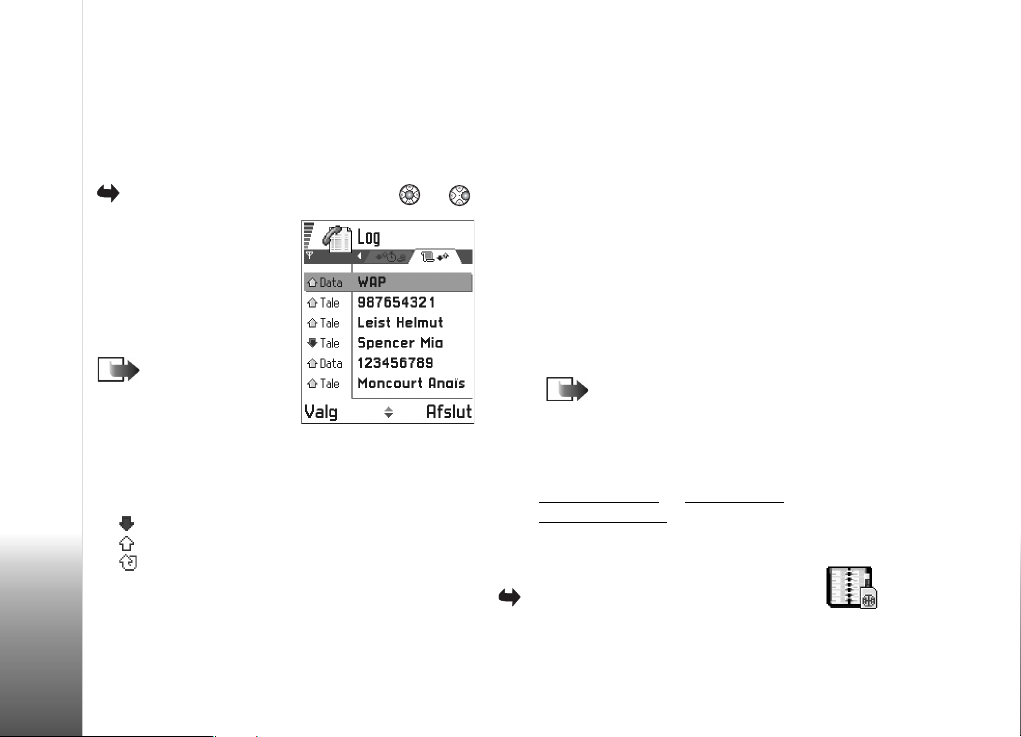
Gør det muligt at kontrollere mængden af sendte og
modtagne data under pakkedataforbindelser (GPRS). Du
kan for eksempel skulle betale for dine GPRS-forbindelser
ud fra mængden af sendte og modtagne data.
Visning af den generelle opkaldslog
Gå til Menu→ Tilbehør→ Log og tryk på og .
I den generelle log kan du
for hver kommunikationshændelse se afsenderens
eller modtagerens navn,
telefonnummer, navn på
tjenesteudbyder eller
adgangspunkt.
Brug af spilkonsollen som telefon
Bemærk!
Underhændelser, såsom
SMS-beskeder, der er
sendt til flere end en
person, og pakkedataforbindelser vises
i loggen som én kommunikationshændelse.
Ikoner:
for indgående,
for udgående og
for ubesvarede kommunikationshændelser.
Filtrering af loggen
1 Vælg Valg→ Filtrer. Der åbnes en liste med filtre.
2 Rul til et filter, og tryk på Vælg.
Rydning af loggens indhold
• Hvis du vil slette alt logindhold, skal du vælge Valg→
Ryd log. Bekræft ved at trykke på Ja.
Pakkedatatæller og forbindelsestimer
• For at se hvor mange data, målt i kilobyte, der er blevet
overført, og hvor lang tid en bestemt forbindelse har
varet, skal du rulle til en indgående eller udgående
hændelse og vælge Valg→ Vis detaljer.
Logindstillinger
•Vælg Valg→ Indstillinger. Listen med indstillinger
åbnes.
• Varighed for log – loghændelserne bliver i
spilkonsolhukommelsen i et defineret antal dage,
hvorefter de automatisk slettes for at frigøre
hukommelse.
Bemærk! Hvis du vælger Ingen log, slettes
hele loggens indhold, lister i Seneste opkald og
leveringsrapporter i Beskeder permanent.
• Yderligere oplysninger om Opkaldsvarigh., Vis priser i,
Maks. opkaldspris, finder du i afsnittene
"Opkaldsvarighed"
(netværkstjeneste)" tidligere i dette kapitel.
og "Opkaldspriser
SIM-bibliotek
Gå til Menu→ Værktøjer→ SIM-
bibliotek.
24
Copyright © 2003-2004 Nokia. All rights reserved.
Page 25
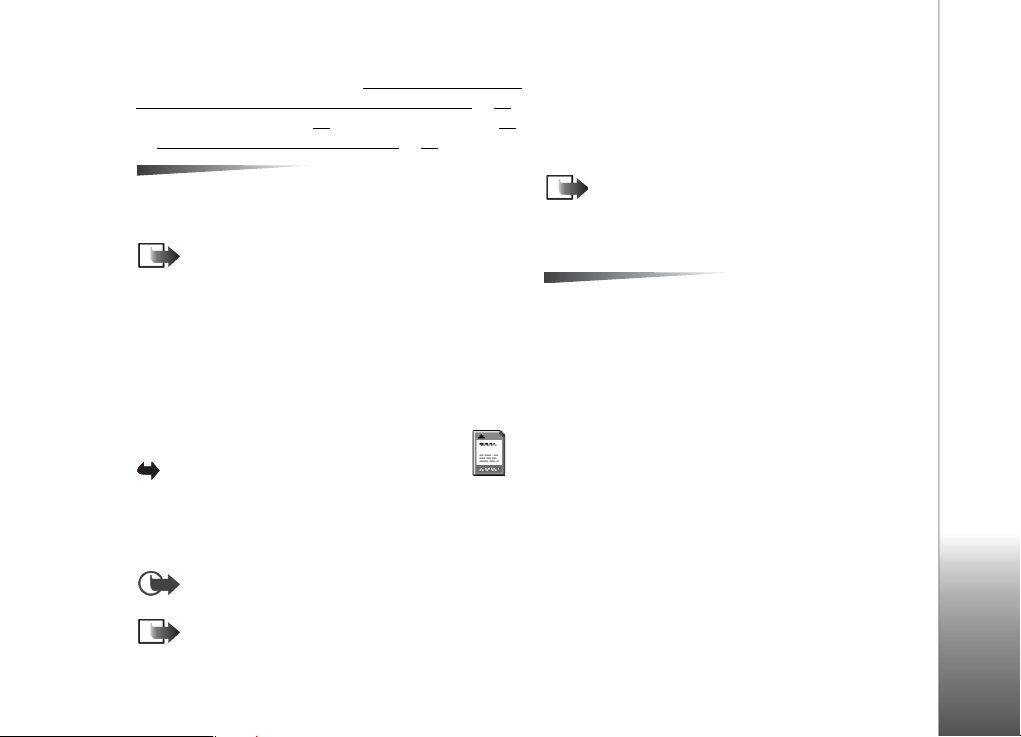
Via dit SIM-kort har du mulighed for yderligere tjenester,
som du kan få adgang til. Se også "Kopiering af kontakter
mellem SIM-kortet og spilkonsollens hukommelse", s. 53,
"Bekræft SIM-tjeneste", s. 50
og "Visning af beskeder på et SIM-kort"
SIM: Åbn, Ring op, Ny SIM-kontakt, Rediger, Slet, Markér/
fjern mark., Kopiér til Kontakter, Mine numre, SIM-detaljer,
Hjælp og Afslut.
Bemærk! Kontakt leverandøren af SIM-kortet,
f.eks. netværksoperatøren eller en
tredjepartsleverandør, og indhent oplysninger om
tilgængelighed og priser og brug af SIM-tjenester.
• I biblioteket SIM kan du se de navne og numre, der er
gemt på SIM-kortet, du kan tilføje eller redigere dem,
og du kan foretage opkald.
, "Begrænsede numre", s. 50
, s. 87.
Valgmuligheder i biblioteket
Hukommelseskort
Gå til Menu→ Værktøjer→ Hukom.kort.
Hvis du har et hukommelseskort, kan du bruge det til
at gemme spil, musiknumre, multimediefiler, som f.eks.
videoklip og lydfiler, billeder og oplysninger, samt til
at tage sikkerhedskopier af spilkonsollens hukommelse.
Vigtigt! Alle SIM-kort skal opbevares utilgængeligt
for børn.
Bemærk! Brug kun MMC-kort (multimediekort), der
er kompatible med enheden. Andre hukommelseskort,
f.eks. SD-kort (Secure Digital), passer ikke ind i slidsen
til MMC-kortet, og er ikke kompatible med enheden.
Hvis du bruger et hukommelseskort, der ikke er
kompatibelt, kan hukommelseskortet og spilkonsollen
blive beskadiget, og data, der er gemt på det
inkompatible hukommelseskort, kan blive beskadiget.
Bemærk! Detaljer om, hvordan du kan bruge
hukommelseskortet sammen med andre funktioner
og programmer i spilkonsollen, findes i afsnittene
om disse funktioner og programmer.
Indstillinger i
hukommelseskortet: Sik.kopiér enh.huk., Gendan fra kort,
Formatér hu.kort, Navn på hukom.kort, Indstil
adgangskode, Skift adgangskode, Fjern adgangskode, Lås
hukom.kort op, Hukommelsesdetal., Hjælp og Afslut.
Brug af spilkonsollen som telefon
Copyright © 2003-2004 Nokia. All rights reserved.
25
Page 26
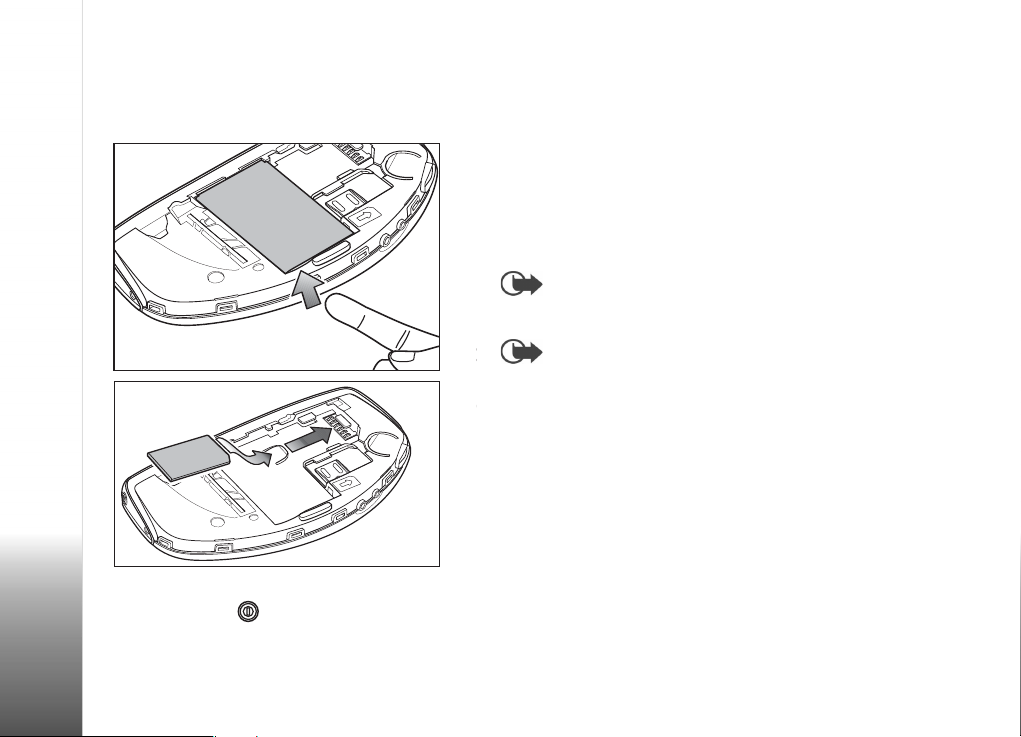
Sådan indsætter du
et hukommelseskort
Brug af spilkonsollen som telefon
1 Sørg for, at spilkonsollen er slukket. Hvis den er tændt,
skal du trykke på og holde den nede for at slukke
spilkonsollen.
2 Hold spilkonsollen med bagsiden mod dig, skub coveret,
skub en finger ind i fingerslidsen, og løft batteriet.
Yderligere oplysninger om aftagning af coveret finder
du under "Isæt SIM-kortet og batteriet" i Kom godt
igang.
3 Tag det eksisterende hukommelseskort ud (hvis der
sidder et i).
4 Sæt hukommelseskortet i slidsen (som vist på billedet).
Sørg for at guldkontakterne på kortet vender nedad.
5 Når du har sat kortet på plads, skal du sætte batteriet i
igen og sætte coveret på ved at skubbe det på plads.
Vigtigt! Fjern ikke hukommelseskortet, hvis
du er midt i en handling. Sørg for at lukke alle
hukommelseskortprogrammer, inden du fjerner kortet.
Vigtigt! Hvis du installerer et program på
hukommelseskortet og skal genstarte spilkonsollen,
skal du ikke fjerne kortet, før spilkonsollen er
genstartet. Ellers risikerer du at miste programfilerne.
26
Copyright © 2003-2004 Nokia. All rights reserved.
Page 27
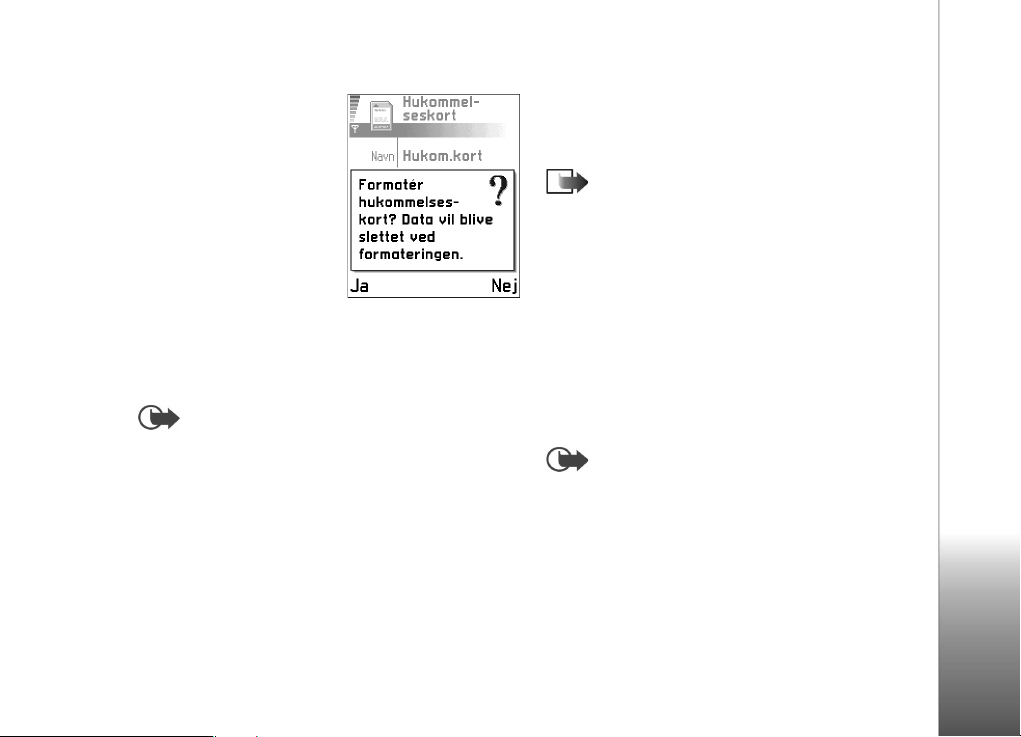
Formatér hukommelseskort
Hukommelseskort leveres
af forskellige leverandører.
Nogle hukommelseskort er
formateret på forhånd, mens
andre skal formateres. Spørg
forhandleren, hvis du ikke er
sikker på, om du skal
formatere
hukommelseskortet eller ej.
Hukommelseskortet skal være
formateret, før du kan tage
det i brug.
•Vælg Valg→ Formatér hu.kort.
Du bliver bedt om at bekræfte handlingen, og derefter
starter formateringen.
Vigtigt! Når et hukommelseskort er formateret,
går alle data på kortet tabt.
Sikkerhedskopiering og gendannelse
af oplysninger
Du kan sikkerhedskopiere oplysninger fra spilkonsollens
hukommelse til hukommelseskortet.
•Vælg Valg→ Sik.kopiér enh.huk.
Du kan gendanne oplysninger fra hukommelseskortet
til spilkonsollens hukommelse.
•Vælg Valg→ Gendan fra kort.
Adgangskode til hukommelseskort
Du kan angive en adgangskode, der låser
hukommelseskortet og beskytter det mod utilsigtet brug.
Bemærk! Adgangskoden gemmes i spilkonsollen,
og du behøver ikke at angive den igen, hvis du bruger
hukommelseskortet på samme spilkonsol. Hvis du vil
bruge hukommelseskortet på en anden spilkonsol,
bliver du bedt om adgangskoden.
Indstilling, ændring eller fjernelse
af adgangskode
•Vælg Valg→ Indstil adgangskode, Skift adgangskode
eller Fjern adgangskode.
Ved hver indstilling bliver du bedt om at angive og
bekræfte adgangskoden. Adgangskoden kan være op til 8
tegn lang.
Vigtigt! Hvis du fjerner adgangskoden, låses
hukommelseskortet op og kan bruges på andre
spilkonsoller uden brug af adgangskode.
Oplåsning af hukommelseskort
Hvis du sætter et andet adgangskodebeskyttet
hukommelseskort i spilkonsollen, bliver du bedt
om at angive adgangskoden for kortet.
Brug af spilkonsollen som telefon
Copyright © 2003-2004 Nokia. All rights reserved.
27
Page 28
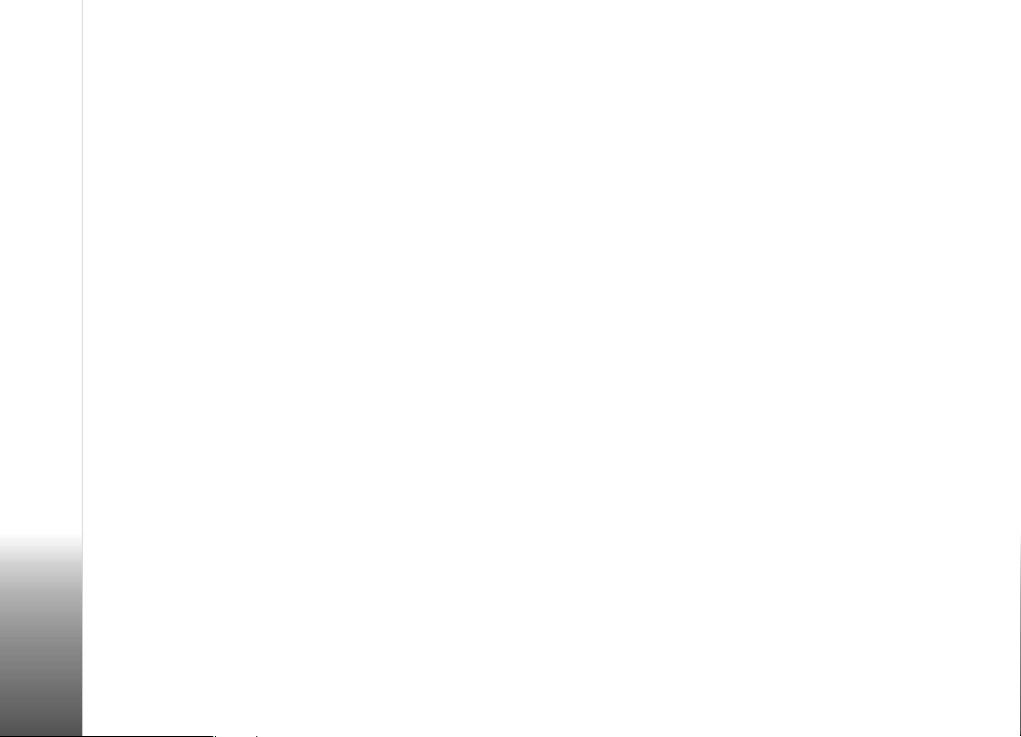
• Hvis du vil låse kortet op, skal du vælge Valg→ Lås
hukom.kort op.
Visning af hukommelsesforbrug
Med indstillingen Brugt hukom. kan du se
hukommelsesforbruget i de forskellige datagrupper
og den tilgængelige hukommelse til installation af nye
programmer eller anden software på hukommelseskortet.
•Vælg Valg→ Brugt hukom..
Brug af spilkonsollen som telefon
28
Copyright © 2003-2004 Nokia. All rights reserved.
Page 29
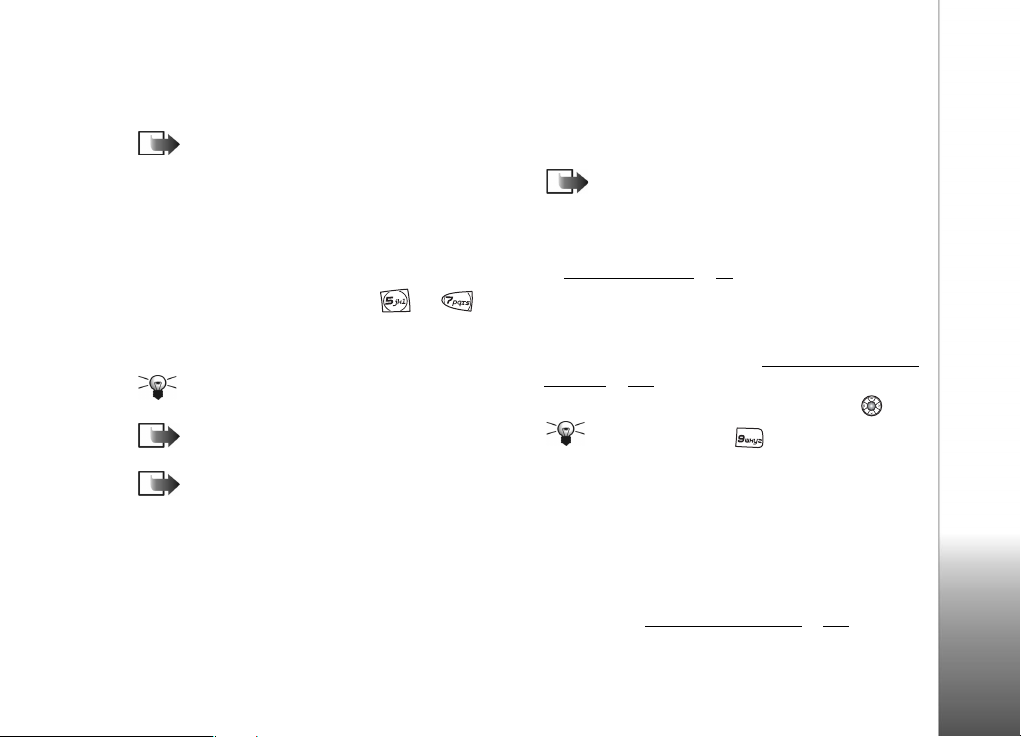
3. Spil
Spil
Bemærk! Denne funktion kan kun anvendes, hvis
spilkonsollen er tændt. Tænd ikke for spilkonsollen på
steder, hvor det er forbudt at bruge trådløse enheder,
eller hvor den kan forårsage forstyrrelser eller fare.
Spillene kan køre langsommere, hvis du har mange
programmer åbne. Luk derfor andre programmer,
før du begynder at spille.
Du kan bruge de primære spiltaster og til
at spille med. Du kan også bruge andre taster, men det
afhænger af spillet. Yderligere oplysninger finder du i
vejledningen til spillet.
Tip! Du kan besvare og afslutte et opkald, mens du
spiller.
Bemærk! Du bruger strøm, når du spiller, og
spilkonsollens driftstid reduceres.
Bemærk! Musikafspilleren er ikke tilgængelig,
når du spiller.
Du kan købe forskellige spil til spilkonsollen. Yderligere
oplysninger om køb af forskellige spil kan du få hos din
godkendte Nokia-spilforhandler eller ved at besøge
www.n-gage.com.
Start af et spil
Bemærk! Fjern USB-kablet fra spilkonsollen, inden
du begynder at spille spil.
Spillene leveres på hver deres hukommelseskort.
Sæt hukommelseskortet med spillet i spilkonsollen.
Se "Hukommelseskort"
i Menu som det niende ikon.
Yderligere oplysninger om, hvordan du spiller, finder du i
vejledningen til spillet. Du kan også spille Java-spil, som
du har hentet fra internettet. Se "Installation af et Javaprogram", s. 115.
Tryk på Menu, rul hen til spilikonet, og tryk på .
Tip! Tryk på Menu→ for at starte
installationen.
, s. 25. Spilikonet vises automatisk
Start af spil for to spillere
Du kan spille spil for to spillere via en Bluetoothforbindelse med en ven, der har det samme spil på en
kompatibel enhed. Før du starter et spil for to spillere,
skal du sikre dig, at enhedernes Bluetooth-indstillinger er
kompatible. Se "Bluetooth-forbindelse"
oplysninger om, hvordan du starter spillet, de forskellige
Copyright © 2003-2004 Nokia. All rights reserved.
, s. 120. Yderligere
29
Page 30
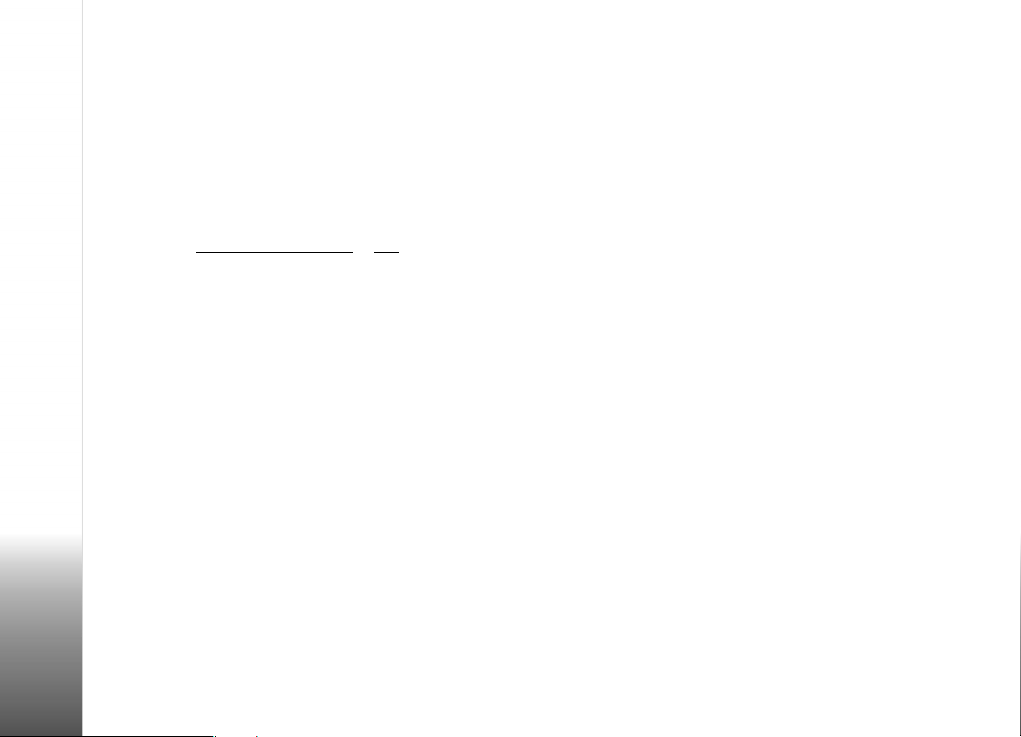
niveauer og andre funktioner, finder du i vejledningen
til spillet.
Spil
Start af spil for flere spillere
Du kan spille nogle spil for flere spillere via Bluetoothforbindelser til venner, der har det samme spil på en
kompatibel enhed. Før du starter et spil for flere spillere,
skal du sikre dig, at enhedernes Bluetooth-indstillinger er
kompatible. Se "Bluetooth-forbindelse"
oplysninger om, hvordan du starter spillet, de forskellige
niveauer og andre funktioner, finder du i vejledningen til
spillet.
, s. 120. Yderligere
30
Copyright © 2003-2004 Nokia. All rights reserved.
Page 31

4. Musikafspiller og radio
Du kan lytte til musik, der er gemt på hukommelseskortet,
eller høre radio på spilkonsollen. Du kan også optage musik
fra radioen eller en ekstern musikkilde. Du kan optage eller
overføre musiknumre i en kvalitet, der ligner den kvalitet,
man får på cd'er, til hukommelseskortet.
Bemærk! Hukommelseskortet kan kun vise
oplysninger om de første 255 musiknumre.
Oplysninger om overførsel af musiknumre fra en
kompatibel pc til spilkonsollen finder du under "Nokia
Audio Manager", s. 35.
Musikafspiller
Bemærk! Denne funktion kan kun anvendes, hvis
spilkonsollen er tændt. Tænd ikke for spilkonsollen på
steder, hvor det er forbudt at bruge trådløse enheder,
eller hvor den kan forårsage forstyrrelser eller fare.
Gå til Menu→ Multimedia→ Musikafspiller
for at åbne musikafspilleren, eller tryk på .
Med Musikafspiller kan du lytte til de musiknumre, du har
gemt på hukommelseskortet. Når du vil lytte, kan du slutte
headsettet (se "Tilslutning og brug af headsettet"
til spilkonsollen eller lytte via højttaleren.
, s. 14)
Bemærk! Du kan kun afspille musik fra
hukommelseskort på 32 MB, 64 MB eller 128 MB.
Andre hukommelseskort understøttes ikke.
Bemærk! Når du bruger Musikafspiller bruger
du mere strøm, og spilkonsollens driftstid reduceres.
Tip! Du kan hurtigt tænde Musikafspiller ved
at trykke på den særlige musikafspillertast .
ADVARSEL! Det kan skade din hørelse ved at
lytte til høj musik.
Når du har tændt Musikafspiller, begynder den at spille
musik.
Hvis du vil justere lydstyrken i headsettet eller højttaleren,
skal du trykke på eller for henholdsvis at øge
eller mindske lydstyrken.
Copyright © 2003-2004 Nokia. All rights reserved.
Musikafspiller og radio
31
Page 32

Lytning til musik
Du kan vælge afspil/pause
/ , stop ,
forrige nummer ,
næste nummer og
optag ved at trykke
på eller . Dermed
markeres
funktionsknappen, og du
kan nu vælge ved at trykke
Musikafspiller og radio
på .
Valg i musikafspilleren: Liste over numre, Indstillinger,
Aktivér højttaler /Deaktiver højttaler, Hjælp og Afslut.
Tip! Du kan også trykke på headsetknappen
for at vælge det næste nummer.
På Liste over numre kan du se og afspille de musiknumre,
du har gemt på spilkonsollen.
Valgmuligheder på Liste over
numre: Afspil, Slet, Omdøb, Føj til nummerliste / Fjern fra
liste, Hjælp og Afslut.
Hvis du vil se de gemte musiknumre, skal du trykke
på Valg→ Liste over numre.
Tip! Når du lytter til musik, kan du trykke på
for at få vist de mulige Valg.
Hvis du vil afspille musiknumrene på Liste over numre, skal
du trykke på eller for at markere nummeret og
derefter trykke på Valg→ Afspil.
Du kan besvare og foretage opkald, mens du lytter til
musikafspilleren. Under et opkald holdes der pause i
musikken, og lyden fra musikafspilleren er slået fra. Når du
afslutter opkaldet, starter musikafspilleren automatisk
igen.
Hvis du vil besvare et indgående opkald, mens du
bruger headsettet, skal du trykke på headsetknappen.
Indstillingerne Musikafspiller afbrydes midlertidigt, når
spilkonsollen ringer. Når du vil afslutte opkaldet, trykker du
på headsetknappen igen. Yderligere oplysninger finder du
under "Tilslutning og brug af headsettet"
Hvis du vil redigere indstillingerne, skal du trykke på
Valg og vælg Indstillinger. Du har følgende valgmuligheder:
• Lydstilart: Du kan vælge den musikstil, som
dine musiknumre afspilles i, hvis du ønsker, at
equaliserindstillinger som bas-/diskantniveau og
balance automatisk indstilles, så de passer til den
valgte stil. Det kan forbedre afspilningskvaliteten.
Der er følgende stilarter: Rock, Pop, Dance, Jazz,
Klassisk, Latin og Normal.
• Afspilningsvalg: Vælg Normal for at afspille de numre,
der er gemt på spilkonsollen, i den rækkefølge, de står i
på nummerlisten. Du kan også vælge Tilfældig eller
Gentag.
• Ekstra bas: Du kan give den aktuelle musikstil mere bas.
, s. 14.
32
Copyright © 2003-2004 Nokia. All rights reserved.
Page 33

Valg i Indstillinger: Skift,
Hjælp og Tilbage.
Optagelse fra eksternt udstyr
Du kan slutte spilkonsollen til kompatibelt eksternt
lydudstyr, f.eks. en cd-afspiller, og optage musik direkte på
spilkonsollen.
Bemærk! Anvend ikke denne funktion ulovligt!
Musik kan være ophavsretligt beskyttet. Det er kun
tilladt at optage ophavsretligt beskyttet musik til
eget brug. Det er ulovligt at kopiere ophavsretligt
beskyttet musik til videresalg eller distribution.
Sådan optager du et musiknummer fra kompatibelt
eksternt lydudstyr.
1 Tilslut det eksterne lydudstyr. Yderligere oplysninger
finder du under "Tilslutning og brug af de medfølgende
kabler", s. 15.
2 Tryk på Menu→ Multimedia→ Musikafspiller.
3 Tryk på for at
markere optageknappen
og tryk derefter på
for at optage. Hvis
du vil stoppe
optagelsen, skal du
trykke på Stop.
4 Skriv spornummer,
og tryk på OK.
Du kan besvare og foretage
opkald, mens du optager.
Musikafspillerens lyd slås fra, men optagelsen fortsætter i
baggrunden. Når du afslutter opkaldet, starter
musikafspilleren automatisk igen.
Radio
Bemærk! Denne funktion kan kun anvendes, hvis
spilkonsollen er tændt. Tænd ikke for spilkonsollen på
steder, hvor det er forbudt at bruge trådløse enheder,
eller hvor den kan forårsage forstyrrelser eller fare.
Gå til Menu→ Multimedia → Radio for at åbne
radioen, eller tryk på .
Du kan lytte til Radio i spilkonsollen via headsettet (se
"Tilslutning og brug af headsettet"
højttaleren. Ledningen til headsettet fungerer som
, s. 14) eller via
Musikafspiller og radio
Copyright © 2003-2004 Nokia. All rights reserved.
33
Page 34

antenne for radioen, så lad den hænge frit, og sørg for, at
den altid er tilsluttet.
Hvis du vil justere lydstyrken i headsettet eller højttaleren,
skal du trykke på eller for henholdsvis at øge eller
mindske lydstyrken.
Bemærk! Radioudsendelsens kvalitet afhænger af
radiostationens dækning i det område, du befinder dig
i.
Musikafspiller og radio
ADVARSEL! Det kan skade din hørelse ved at lytte
til høj musik.
Tip! Når du trykker på headsetknappen, vælges den
næste kanal, der er gemt.
Tip! Du kan hurtigt tænde Radio ved at trykke på
den særlige radiotast .
Du kan vælge den næste
kanal , den forrige
kanal , Autoindstilling
op , Autoindstilling
ned og optagelse
ved at trykke på
eller . Dermed markeres
funktionsknappen, og du
kan nu vælge ved at trykke
på .
Aktivér højttaler /Deaktiver højttaler, Autoindstilling op,
Autoindstilling ned, Manuel indstilling, Gem kanal,
Hjælp og Afslut.
Indstilling af en radiokanal
•Hvis Radio er tændt, skal du vælge Valg→
Autoindstilling op eller Autoindstilling ned for at indstille
radioen automatisk. Når en kanal er fundet, vises den
nye frekvens.
Bemærk! Hvis du allerede har gemt
radiokanaler, vises nummeret og navnet måske
også.
Bemærk! Frekvensområdet er 87,5-108,0 MHz.
• Du kan også indstille radioen manuelt ved at vælge
Valg→ Manuel indstilling og trykke på eller
for at gå op eller ned i frekvens (trin a 0,05 MHz).
Tip! Hvis du kender den ønskede frekvens, kan du
indtaste den direkte via tastaturet (tryk på for
decimaltegn).
• Hvis du vil gemme kanalen på spilkonsollen, skal du
vælge Valg→ Gem kanal. Rul til den placering, hvor du
vil gemme kanalen, og tryk på Vælg. Indtast
radiostationens navn, og tryk på OK.
Bemærk! Tomme pladser vises med
en standardfrekvens på 87,5 MHz.
34
Valg i radioen: Kanaler,
Copyright © 2003-2004 Nokia. All rights reserved.
Page 35

Brug af radioen
Valg på kanallisten: Aflyt,
Aktivér højttaler /Deaktiver højttaler, Omdøb, Slet, Hjælp og
Afslut.
Når radioen er tændt, kan du slukke den ved at trykke på
Afslut.
Bemærk! Når højttaleren aktiveres, slås lyden
i headsettet fra.
Du kan besvare og foretage opkald, mens du lytter til
radioen. Under et opkald er radiolyden slået fra. Når
du afslutter opkaldet, starter radioen automatisk igen.
Bemærk! Når du bruger Radio bruger du strøm,
og spilkonsollens driftstid reduceres.
Hvis du allerede har gemt radiokanaler, kan du vælge
Valg→ Kanaler for at vælge den kanal, du vil lytte til.
Du kan også vælge radiokanalposition 1 til 9 ved at
trykke på den tilsvarende nummertast. Du kan også
vælge radiokanalposition 10 til 20 ved at trykke på to
nummertaster lige efter hinanden, f.eks. 1 + 0 = 10,
1 + 5 = 15 og 2 + 0 = 20.
Bemærk! Hvis headsettet tages af, vil
Radio automatisk slukke efter 5 minutter.
Optagelse fra radioen
Du kan optage fra den
aktuelle radiokanal ved at
trykke på . Dermed
markeres optageknappen
, og du kan nu optage
ved at trykke på .
Indtast nummerets navn,
og tryk på OK.
Bemærk!
I optagetilstand bliver
optageknappen til
stopknappen .
Tip! Du kan også bruge Stop.
Du kan besvare og foretage opkald, mens du optager fra
radioen. Radiolyden slås fra, men optagelsen fortsætter i
baggrunden. Når du afslutter opkaldet, starter radioen
automatisk igen. Du kan afspille radiooptagelser med
musikafspilleren.
Nokia Audio Manager
Med Nokia Audio
Manager kan du vælge
digitale musiknumre på
en kompatibel pc og
overføre dem til Nokia
N-Gage-spilkonsollens
hukommelseskort. Nokia
Copyright © 2003-2004 Nokia. All rights reserved.
Musikafspiller og radio
35
Page 36

Audio Manager-softwaren giver dig også mulighed for at
oprette
M3U-afspilningslister på pc'en med henvisninger til
enten MP3-numre eller numre, der er gemt fra cd'er.
For at pc'en kan få adgang til medielagringsområdet
(hukommelseskortet) på spilkonsollen skal du slutte
spilkonsollen til pc'en med det medfølgende USB-miniB-kabel DKE-2. Se "Tilslutning og brug af de medfølgende
kabler", s. 15. Indholdet af spilkonsollens
hukommelseskort kan derefter vises i området Mobil
enhed i Musikstudie under Nokia Audio Manager.
Musikafspiller og radio
Musiknumrene på afspilningslisterne kan f.eks. være
overført fra dine cd'er.
Bemærk! Når du bruger Nokia Audio Manager, skal
du kun slutte spilkonsollen til pc'en via det
medfølgende USB-mini-B-kabel DKE-2 (se "Tilslutning
og brug af de medfølgende kabler", s. 15). Alt andet
ordnes på pc'en.
Bemærk! Anvend ikke denne funktion ulovligt!
Musik kan være ophavsretligt beskyttet. Det er kun
tilladt at optage ophavsretligt beskyttet musik til
eget brug. Det er ulovligt at kopiere ophavsretligt
beskyttet musik til videresalg eller distribution.
Tip! Du kan finde programmet på cd-rom'en
isalgspakken.
Systemkrav
Når du skal installere og bruge Nokia Audio Manager,
skal du bruge følgende:
• En Intel-kompatibel pc med operativsystemet Windows
98 Second Edition, Millennium Edition, Windows 2000
eller Windows XP.
Bemærk! Softwaren understøttes ikke på en pc,
hvor systemet er opgraderet fra Windows 95 eller 3.1
til Windows 98.
• Pentium MMC 266 MHz CPU (Pentium 300 MHz
anbefales),
• Mindst 35 MB ledig diskplads,
• Mindst 48 MB hukommelse anbefales, 64 MB
anbefales til Windows 2000,
• Skærm med 800 x 600 pixel og mere end
65536 farver, høje farveindstillinger,
• Cd-rom-drev, SCSI/ANSI X3T10-1048D-standard.
ATAPI/SFF-8020i-standard.
Installation af Nokia Audio Manager
Bemærk! Du må ikke sl utte U SB -kable t t il pc' en , før
du har installeret Nokia Audio Manager-pc-softwaren
fra cd-rom'en, der fulgte med Nokia
N-Gage-spilkonsollen.
1 Start Windows.
2 Sæt den medfølgende cd-rom i pc'ens cd-rom-drev.
3 Cd-rom'en starter automatisk. Gør den ikke det, skal
du åbne Windows Stifinder og vælge det cd-rom-drev,
cd-rom'en sidder i. Højreklik på Nokia Audio Managerikonet, og vælg Autorun.
4 Følg installationsvejledningen på computerskærmen
for at gennemføre installationen.
36
Copyright © 2003-2004 Nokia. All rights reserved.
Page 37

5 Når softwareinstallationen er udført, tilføjes mappen
Nokia Audio Manager i mappen Programmer.
Bemærk! Du skal genstarte computeren, når
du har installeret Nokia Audio Manager-software.
Lagring af cd-numre med Nokia Audio
Manager
Åbn Nokia Audio Manager på pc'en. Startskærmen vises.
1 Sæt en musik-cd i pc'ens cd-drev, og klik på ikonet CD-
afspiller. Alle oplysninger om numre skulle være vist
som standard.
2 Når du vil gemme musiknumre, markerer du numrene
og klikker på knappen Gem numre.
Bemærk! Du må ikke tage cd'en ud, før
lagringen er færdig. Indikatoren for lagring viser,
hvor lang tid det vil tage at gemme numrene.
3 Hvis du vil overføre de gemte numre til Musikstudie, skal
du klikke på knappen Tilføj, vælge de(t) ønskede
nummer/-re og klikke på Open.
Du kan nu overføre numrene i Musikstudie til din N-Gage-
spilkonsol.
Overførsel af musiknumre til enheden
1 Gem numrene og afspilningslisterne i Musikstudie
i Nokia Audio Manager. Yderligere oplysninger finder
du i hjælpesystemet til Nokia Audio Manager.
Bemærk! Kontrollér, at den kompatible pc og
spilkonsollen er forbundet med det medfølgende
USB-kabel. Se "Tilslutning og brug af
de medfølgende kabler", s. 15.
2 Åbn Nokia Audio Manager på pc'en. Startskærmen
vises.
3 Klik på ikonet på mobilenhedsområdet i Musikstudie.
4 Vælg de numre eller afspilningslister, du vil overføre til
hukommelseskortet i spilkonsollen: markér de ønskede
numre eller afspilningslister ved at klikke på dem.
Musikafspiller og radio
5 Klik på Overfør til enhed.
Hvis du har valgt mere musik, end der er plads til på
spilkonsollen, får du en fejlmeddelelse. Fravælg nogle
af de valgte musiknumre, indtil markeringen passer.
Copyright © 2003-2004 Nokia. All rights reserved.
37
Page 38

Overførsel ved hjælp af Windows Stifinder
Du kan bruge Windows Stifinder til at overføre MP3- eller
.AAC-musiknumre til spilkonsollens hukommelseskort.
Bemærk! Kontrollér, at den kompatible pc og
spilkonsollen er forbundet med det medfølgende
USB-kabel. Se "Tilslutning og brug af de medfølgende
kabler", s. 15.
1 Åbn Windows Stifinder, så drevene på pc'en vises. Et
Musikafspiller og radio
af drevene skulle gerne være N-Gage-spilkonsollen
(lokal disk). Klik på det for at åbne et vindue, hvor
indholdet af spilkonsollens hukommelseskort vises.
2 Åbn et nyt vindue med Windows Stifinder, og vis
indholdet af mappen på den pc, du vil overføre MP3og .AAC-numre fra.
3 Vælg de numre på den kompatible pc, som du vil
overføre til spilkonsollen, og træk og slip numrene ind
i det første vindue. Numrene overføres nu til
spilkonsollen og kan afspilles med Musikafspiller.
Før du overfører numre med Windows Stifinder, skal
du kontrollere størrelsen på de filer, der skal overføres.
Beregn ca. 10 sekunder for hver 1 MB, du vil overføre.
Du må ikke afbryde overførslen eller fjerne kablet, før
processen er udført.
Vigtigt! Windows Stifinder kan angive, at
filoverførslen er gennemført før tid. Den er ikke
nødvendigvis færdig, og du skal beregne ca.
10 sekunder for hver 1 MB, der skal overføres. Hvis
overførslen afbrydes tidligere, er det ikke sikkert,
at filerne er overført.
Bemærk! Filer, der overføres ved hjælp af
Windows Stifinder, vises ikke i vinduet Mobil enhed
i Nokia Audio Manager.
Hvis du har valgt mere musik, end der er plads
til på spilkonsollens hukommelseskort, får du en
fejlmeddelelse. Fjern nogle numre, og prøv igen.
Vinduet n-gage.com
Nokia Audio Manager indeholder et vindue, hvor du kan
søge på internettet. Browserens startside er som standard
indstillet til n-gage.com. Du kan indtaste alle URL-adresser
i adressefeltet. Når du søger på internettet, skal du angive
adressen på en søgemaskine. Numre fra internettet skal
overføres til pc'en, før de kan tilføjes i vinduet Musikstudie
og overføres til spilkonsollen.
Andre funktioner
Understøttede musiknummertyper
Nokia Audio Manager understøtter MP3-numre og M3Uafspilningslister. Du kan oprette afspilningslister i
Musikstudie. Når du vælger en afspilningsliste for at
overføre den til spilkonsollens hukommelseskort, overføres
kun de numre, hvis navne står på listen. Numre, der er
oprettet med Cd-afspilleren, har filtypen .AAC. Disse filer
38
Copyright © 2003-2004 Nokia. All rights reserved.
Page 39

kan afspilles på pc'en med Nokia Audio Manager og
overføres til spilkonsollens hukommelseskort.
Redigering af felter i numre på den
kompatible pc
Når numrene eller afspilningslisterne er vist i Musikstudie,
kan du redigere oplysningerne om nummeret og
kunstneren. Yderligere oplysninger finder du i
hjælpesystemet i Nokia Audio Manager.
Musikafspiller og radio
Copyright © 2003-2004 Nokia. All rights reserved.
39
Page 40

5. Indstillinger
Indstillinger
Ændring af generelle indstillinger
1 Rul til en indstillingsgruppe, og tryk på for at
2 Rul til den indstilling, du vil ændre, og tryk på
Enhedsindstillinger
Generelt
• Sprog på enhed – du kan ændre sproget for
40
Copyright © 2003-2004 Nokia. All rights reserved.
Gå til Menu→ Værktøjer→ Indstillinger.
åbne den.
for at
• skifte mellem indstillinger, hvis der kun er to
(Til/Fra).
• åbne en liste over indstillinger eller
et redigeringsprogram.
• åbne en visning med en skyder, og tryk på eller
for henholdsvis at øge eller mindske værdien.
skærmteksterne på spilkonsollen. En ændring vil
også berøre det format, der bruges til dato og tid
og de separatorer, der f.eks. bruges i beregninger.
Hvis du vælger automatisk, vælger spilkonsollen sprog
i overensstemmelse med oplysningerne på SIM-kortet.
Når du har ændret sprog for skærmteksterne, skal du
starte spilkonsollen igen.
Bemærk! Ændring af indstillingerne for Sprog på
enhed eller Skriftsprog berører alle programmer
på spilkonsollen, og ændringen er gældende, indtil
du ændrer indstillingerne igen.
• Skriftsprog – du kan ændre skriftsproget på
spilkonsollen permanent. Ændring af sprog berører
• de tegn, der er tilgængelige, når du trykker på en
tast ( - ),
• den intelligente ordbog, der benyttes, og
• de specialtegn, der er tilgængelige, når du trykker
på tasten og tasten .
Eksempel: Du bruger en spilkonsol, hvor
skærmteksterne er på engelsk, men du vil skrive
dine beskeder på fransk. Efter at du har ændret
sproget, søger den intelligente ordbog efter ord
på fransk, og de mest almindelige specialtegn eller
tegnsætningstegn, som bruges i det franske sprog,
bliver tilgængelige, når du trykker på tasten
og tasten .
Tip! Du kan også foretage denne ændring i nogle
af redigeringsprogrammerne. Tryk på , og vælg
Skriftsprog:
Page 41

• Ordbog – her kan angives, om den intelligente ordbog
skal være Til eller Fra for alle redigeringsprogrammer
på spilkonsollen. Du kan også ændre denne indstilling,
mens du bruger et redigeringsprogram. Tryk på ,
og vælg Ordbog→ Slå ordbog til eller Fra.
Bemærk! Den intelligente ordbog findes ikke
til alle sprog.
• Opstartstekst/-logo – Tryk på for at åbne
indstillingen. Opstartsteksten eller -logoet vises kort,
hver gang du tænder for spilkonsollen. Vælg Standard,
hvis du vil bruge standardbilledet. Vælg tekst for at
skrive en velkomstnote (maks. 50 bogstaver). Vælg
Billede for at vælge et foto eller et billede fra Billeder.
• Fabriksindstillinger – du kan gendanne nogle af
indstillingernes oprindelige værdier. Hvis du vil gøre
det, skal du bruge låsekoden. Se s. 49
genindstillet indstillingerne, kan spilkonsollen tage
længere tid om at blive tændt.
Bemærk! Alle de dokumenter og filer,
du har oprettet, efterlades som de er.
Standbytilstand
• Baggrundsbillede – du kan vælge et billede, som skal
bruges som baggrundsbillede i standbytilstand. Vælg
Ja for at vælge et billede fra Billeder.
• Venstre valgtast og Højre valgtast – du kan ændre de
genveje, som vises over den venstre og den højre
valgtast i standbytilstand. Ud over programmerne
kan du have en genvej til en funktion, f.eks. Ny besked.
. Når du har
Bemærk! Du kan ikke have en genvej
til et program, du selv har installeret.
Skærm
• Kontrast – bruges til at
gøre skærmens kontrast
lysere eller mørkere.
• Farvepalet – bruges til
at ændre den farvepalet,
der bruges på skærmen.
• Aktivér pauseskærm –
pauseskærmen
bliver aktiveret, når
timeoutperioden for
pauseskærm er udløbet. Når pauseskærmen er aktiv,
ryddes skærmen, og du kan se pauseskærmens linie.
• Tryk på en vilkårlig tast for at deaktivere
pauseskærmen.
• Pauseskærm – vælg,
hvad der skal vises på
pauseskærmens linie:
klokkeslæt og dato eller en
tekst, du selv har skrevet.
Placeringen
og baggrundsfarven
på pauseskærmens linie
skifter med 1 minuts
intervaller. Pauseskærmen
ændres desuden, så den
angiver antallet af nye beskeder eller
ubesvarede opkald.
Indstillinger
Copyright © 2003-2004 Nokia. All rights reserved.
41
Page 42

Opkaldsindstillinger
Bemærk! Hvis du vil ændre indstillingerne for
Indstillinger
omstilling, skal du gå til Menu→ Værktøjer→
Omstilling. Se "Indstillinger for omstilling"
Send eget opkalds-id
• Med denne netværkstjeneste kan du angive, at dit
telefonnummer skal vises (Ja) eller skjules (Nej) for den
person, du ringer op til. Værdien kan også indstilles af
netværksoperatøren eller tjenesteudbyderen, når du
tegner abonnement (Netværksafhæng.).
Banke på: (netværkstjeneste)
• Netværket vil underrette dig om et nyt indgående
opkald, mens du er i gang med et opkald. Vælg:
Aktivér for at anmode netværket om at aktivere banke
på, Annuller for at anmode netværket om at deaktivere
banke på, eller Kontrollér status for at kontrollere, om
funktionen er aktiveret eller ej.
Automat. genopkald
• Hvis denne indstilling er aktiveret, laver spilkonsollen
maksimalt ti forsøg på at få forbindelse til et nummer
efter et mislykket forsøg. Tryk på for at stoppe
automatisk genopkald.
Oversigt efter opkald
• Aktivér denne indstilling, hvis spilkonsollen kort skal
vise varigheden og prisen for det sidste opkald. Hvis du
, s. 21.
vil have vist prisen, skal Maks. opkaldspris være aktiveret
for SIM-kortet. Se s. 23
Hurtigkald
•Vælg Til, og de numre, der er tildelt hurtigkaldstasterne
( - ), kan kaldes op ved at trykke på og holde
tasten nede. Se også "Tildeling af hurtigkaldstaster"
.
s. 57
Valgfri svartast
• Vælg Til, og du kan besvare et indgående opkald ved
kort at trykke på en tilfældig tast, undtagen ,
og .
Linie i brug (netværkstjeneste)
• Denne indstilling vises kun, hvis SIM-kortet
understøtter to abonnentnumre, dvs. to telefonlinier.
Vælg, hvilken telefonlinie (Linie 1 eller Linie 2), du vil
bruge til at foretage opkald og sende SMS-beskeder.
Opkald på begge linier kan besvares, uanset hvilken
linie der er valgt.
Bemærk! Du vil ikke kunne foretage opkald, hvis
du vælger Linie 2 og ikke har abonnement på denne
netværkstjeneste.
Hvis du vil forhindre linievalg, skal du vælge Linieskift→
Deaktiver, hvis det understøttes af SIM-kortet. Hvis du
vil ændre denne indstilling, skal du bruge PIN2-koden.
Tip! Hvis du vil skifte mellem telefonlinierne, skal du
trykke på og holde nede i standbytilstand.
.
,
42
Copyright © 2003-2004 Nokia. All rights reserved.
Page 43

Forbindelsesindstillinger
Generelle oplysninger om dataforbindelser og adgangspunkter
Ordliste: Adgangspunkt – det punkt, hvor
spilkonsollen opretter forbindelse til internettet
ved hjælp af en dataopkaldsforbindelse eller en
pakkedataforbindelse. Et adgangspunkt kan
f.eks. leveres af en internetudbyder (ISP), en
mobiltjenesteudbyder eller en netværksoperatør.
Hvis du vil definere indstillinger for adgangspunkter, skal
du gå til Indstillinger→ Forbindelse→ Adgangspunkter.
En dataforbindelse er nødvendig, hvis du vil oprette
forbindelse til et adgangspunkt. Spilkonsollen understøtter
tre slags dataforbindelser:
• GSM-dataopkald ( ),
• GSM-højhastighedsopkald ( ) eller
• pakkedataforbindelse (GPRS) ( ).
Der findes tre forskellige typer adgangspunkter, du kan
definere: MMS-adgangspunkter, browseradgangspunkter
og internetadgangspunkter (IAP). Spørg
tjenesteudbyderen, hvilken type adgangspunkt der kræves
til den tjeneste, du vil have adgang til. Du skal angive
indstillinger for adgangspunkt, hvis du f.eks. vil
• sende og modtage MMS-beskeder,
• sende og modtage e-mail,
• se browsersider,
• hente Java™-programmer,
• bruge Billedoverførsel eller
• bruge spilkonsollen som modem.
Se også "Dataforbindelsesindikatorer"
, s. 9.
GSM-dataopkald
Et GSM-dataopkald muliggør dataoverførselshastigheder
på højst 14,4 Kbps. Kontakt netværksoperatøren
eller tjenesteudbyderen for at få oplysninger om
tilgængelighed og abonnement på datatjenester.
Minimumsindstillinger til foretagelse af et dataopkald
• Hvis du vil angive et sæt meget grundlæggende
indstillinger for GSM-dataopkald, skal du gå til
Indstillinger→ Forbindelse→ Adgangspunkter og vælge
Valg→ Nyt adgangspunkt. Udfyld følgende: Databærer:
GSM-data, Opkaldsnummer, Sessionstilstand: Permanent,
Dataopkaldstype: Analogt og Maks. datahastighed:
Automatisk.
Dataopkald med høj hastighed
(HSCSD, High Speed Circuit Switched Data)
Ordliste: Højhastighedsdata muliggør
dataoverførselshastigheder på højst 43,2 Kbps.
Kontakt netværksoperatøren eller tjenesteudbyderen
for at få oplysninger om tilgængelighed og abonnement
på højhastighedsdatatjenester.
Bemærk! Hvis du sender data i HSCSD-tilstand,
kan det aflade spilkonsollens batteri hurtigere end
Indstillinger
Copyright © 2003-2004 Nokia. All rights reserved.
43
Page 44

normale tale- eller dataopkald, fordi spilkonsollen
muligvis sender data til netværket oftere.
Pakkedata (GPRS, General Packet Radio
Service)
Indstillinger
Ordliste: Pakkedata, eller GPRS (General Packet
Radio Service), bruger pakkedatateknologi, hvor
oplysningerne sendes i korte datablokke over det
mobile netværk.
Minimumsindstillinger til oprettelse
af en pakkedataforbindelse
• Du skal abonnere på GPRS-tjenesten. Kontakt
netværksoperatøren eller tjenesteudbyderen for at få
oplysninger om tilgængelighed og abonnement på
GPRS.
• Gå til Indstillinger→ Forbindelse→ Adgangspunkter, og
vælg Valg→ Nyt adgangspunkt. Udfyld følgende:
Databærer: GPRS og Adgangspunktsnavn: angiv det
navn, du har fået af din tjenesteudbyder. Se
"Oprettelse af et adgangspunkt"
yderligere oplysninger.
Priser for pakkedata og programmer
Både ved den aktive GPRS-forbindelse og de
programmer, der bruges over GPRS, betales der en
afgift, f.eks. i forbindelse med brug af browsertjenester,
afsendelse og modtagelse af data og SMS-beskeder.
Kontakt din netværksoperatør eller tjenesteudbyder for
at få mere detaljerede oplysninger om afgifter. Se også
"Pakkedatatæller og forbindelsestimer"
, s. 44 for at få
, s. 24.
Oprettelse af et adgangspunkt
Valg på listen Adgangspunkter:
Rediger, Nyt adgangspunkt, Slet, Hjælp og Afslut.
Du kan have forprogrammerede adgangspunktindstillinger
i spilkonsollen. Eller du modtager muligvis indstillinger for
adgangspunkt i en smart besked fra en tjenesteudbyder.
Se "Modtagelse af smart-beskeder"
Hvis der ikke er defineret nogen adgangspunkter, når du
åbner Adgangspunkter, bliver du spurgt, om du vil oprette
et.
Hvis der allerede er defineret adgangspunkter, og
du vil oprettet et nyt adgangspunkt, skal du vælge
Valg→ Nyt adgangspunkt og vælge:
• Brug standardindstil. for at bruge
standardindstillingerne. Foretag de nødvendige
ændringer, og tryk på Tilbage for at gemme
indstillingerne.
• Brug eksist. indstil. for at
bruge eksisterende
oplysninger om indstillinger
som udgangspunkt for de
nye indstillinger for
adgangspunkt. En
liste over eksisterende
adgangspunkter åbnes.
Vælg et, og tryk på OK.
Indstillingerne for
, s. 81.
44
Copyright © 2003-2004 Nokia. All rights reserved.
Page 45

adgangspunkt åbnes, og nogle af felterne er allerede
udfyldt.
Redigering af et adgangspunkt
Når du åbner Adgangspunkter, åbnes listen over allerede
tilgængelige adgangspunkter. Rul til det adgangspunkt,
du vil redigere, og tryk på .
Sletning af et adgangspunkt
Rul til det adgangspunkt, du vil slette, på listen over
adgangspunkter, og vælg Valg→ Slet.
Adgangspunkter
Valg ved redigering af
indstillinger for adgangspunkt: Skift, Avancerede indstil.,
Hjælp og Afslut.
Her kan du se en kort forklaring til de indstillinger, du kan
få brug for til forskellige dataforbindelser og
adgangspunkter.
Bemærk! Begynd med at angive indstillingerne
fra oven. Afhængigt af hvilken dataforbindelse
du vælger (Databærer), eller om du har brug for
at indsætte en Gateway-IP-adresse, er det kun
bestemte indstillingsfelter, der er tilgængelige.
Bemærk! Følg vejledningen fra din tjenesteudbyder
nøje.
• Navn på forbindelse – skriv et passende navn til
forbindelsen.
• Databærer – valgmulighederne er GSM-data,
Højhastigh.-GSM og GPRS. Afhængigt af hvilken
dataforbindelse du vælger, er kun visse felter til
indstillinger tilgængelige. Angiv indstillinger i alle
felter, der er markeret med Skal angives eller med
en rød stjerne. Andre felter kan efterlades tomme,
medmindre du er blevet bedt om at udfylde dem
af din tjenesteudbyder.
Bemærk! Hvis du vil kunne bruge
en dataforbindelse, skal udbyderen af
netværkstjenester understøtte denne funktion
og om nødvendigt aktivere den for dit SIM-kort.
• Adgangspunktsnavn (kun for pakkedata) –
adgangspunktnavnet er nødvendigt for at kunne
oprette en forbindelse til GPRS-netværket. Du får
navnet på adgangspunktet af din netværksoperatør
eller tjenesteudbyder.
• Opkaldsnummer (kun for GSM-data og højhastighedsdata) – modemtelefonnummeret
på adgangspunktet.
• Brugernavn – skriv et brugernavn, hvis det kræves
af tjenesteudbyderen. Brugernavnet kan være
nødvendigt for at oprette en dataforbindelse, og det
leveres normalt af tjenesteudbyderen. I brugernavnet
skelnes der ofte mellem store og små bogstaver.
• Adgangskodeanmod. – hvis du skal indtaste en
ny adgangskode, hver gang du logger på en server, eller
hvis du ikke vil gemme din adgangskode til
spilkonsollen, skal du vælge Ja.
Indstillinger
Copyright © 2003-2004 Nokia. All rights reserved.
45
Page 46

• Adgangskode – det kan være nødvendigt med en
adgangskode for at oprette en dataforbindelse, og den
leveres normalt af tjenesteudbyderen. I adgangskoden
skelnes der ofte mellem store og små bogstaver. Når
du skriver adgangskoden, vises de tegn, du skriver, kort
Indstillinger
og ændres derefter til stjerner (*). Den letteste måde at
skrive numre på, er at trykke på og vælge Indsæt
nummer og derefter fortsætte med at skrive bogstaver.
• Godkendelse - Normal / Sikker.
• Gateway-IP-adresse – den IP-adresse, der bruges af
den krævede browsergateway.
• Startside – afhængigt af hvad du er ved at konfigurere,
skal du enten skrive
• tjenesteadressen eller
• adressen på MMS-centralen.
• Forbindelsessikkerh. – vælg, om der skal bruges
TLS (Transport Layer Security) til forbindelsen.
Følg vejledningen fra din tjenesteudbyder.
• Sessionstilstand - Permanent / Midlertidig.
• Dataopkaldstype (kun for GSM-data og højhastighedsdata) – Analogt, ISDN v.110 eller
ISDN v.120 definerer, om spilkonsollen bruger en
analog eller en digital forbindelse. Denne indstilling
afhænger af både din GSM-netværksoperatør og din
internetudbyder, fordi nogle GSM-netværk ikke
understøtter visse typer ISDN-forbindelser. Kontakt
din internetudbyder, hvis du vil have yderligere
oplysninger. Hvis der er ISDN-forbindelser
tilgængelige, kan der oprettes forbindelse hurtigere
med disse end med analoge metoder.
Ordliste: ISDN-forbindelser er en måde at
etablere et dataopkald mellem din spilkonsol og
dit adgangspunkt. ISDN-forbindelser er digitale
fra slutpunkt til slutpunkt og giver derfor hurtigere
konfigurationstider og datahastigheder end analoge
forbindelser. Hvis du vil bruge en ISDN-forbindelse,
skal både din internetudbyder og din
netværksoperatør understøtte den.
• Maks. datahastighed (kun for GSM-data og højhastighedsdata) – valgmulighederne er automatisk /
9600 / 14400 / 19200 / 28800 / 38400 / 43200,
afhængigt af hvilken indstilling du har valgt i
Sessionstilstand og Dataopkaldstype. Med denne
indstilling kan du angive en grænse for den
maksimale forbindelseshastighed, når der bruges
højhastighedsdata. Høj datahastighed er dyrere,
afhængig af netværksudbyderen.
Bemærk! Ovenstående hastigheder viser de
maksimale forbindelseshastigheder. Når der er
oprettet forbindelse, kan hastigheden være
lavere, afhængigt af netværksbetingelserne.
Tip! Når du skriver, skal du trykke på for
at åbne tabellen med specialtegn. Tryk på for
at lave et mellemrum.
Tip! Se også "Krævede indstillinger til MMS-
beskeder", s. 76, "Krævede indstillinger til e-mail", s. 78
og "Indstilling af spilkonsollen til browsertjenesten"
.
s. 107
,
46
Copyright © 2003-2004 Nokia. All rights reserved.
Page 47

Valg→ Avancerede indstillinger
• Enhedens IP-adresse – Enhedens IP-adresse.
• Primær navneserver: – den primære DNS-servers
IP-adresse.
Ordliste: DNS - Domain Name Service. En
internettjeneste, der oversætter domænenavne,
f.eks. www.nokia.com, til IP-adresser, f.eks.
192.100.124.195.
• Sekund. navneserver: – den sekundære DNS-servers IPadresse.
Bemærk! Hvis du skal angive Enhedens IP-adresse,
Primær navneserver eller Sekund. navneserver:, skal du
kontakte din internetudbyder for at få disse adresser.
Følgende indstillinger vises, hvis du har valgt dataopkald
og højhastighedsdata som forbindelsestype:
• Brug tilbagekald – denne indstilling giver en server
mulighed for at ringe tilbage til dig, når du har
foretaget det første opkald. Kontakt din
tjenesteudbyder, hvis du vil abonnere på denne
tjeneste.
• Tilbagekaldstype – valgmulighederne er Brug servernr. /
Brug andet nr.. Spørg din tjenesteudbyder, hvilken
indstilling du skal bruge, da det afhænger af
tjenesteudbyderens konfiguration.
• Tilbagekaldsnummer – indtast spilkonsollens
datatelefonnummer, som tilbagekaldsserveren skal
bruge. Som regel er dette nummer spilkonsollens
telefonnummer til dataopkald.
• Brug PPP-komprim. – når denne indstilling er sat til Ja,
øger denne indstilling hastigheden for dataoverførslen,
hvis den understøttes af den eksterne PPP-server. Hvis
du har problemer med at oprette forbindelse, skal du
prøve med indstillingen Nej. Kontakt din
tjenesteudbyder for at få vejledning.
Ordliste: PPP (Point-to-Point Protocol) – En
almindelig protokol til netværksprogrammer, som
gør det muligt at oprette en direkte forbindelse til
internettet fra en hvilken som helst computer ved
hjælp af et modem og en telefonlinie.
• Brug loginscript – valgmulighederne er Ja / Nej.
• Loginscript – indsæt loginscriptet.
• Modeminitialisering (Modeminitialiseringsstreng) –
styrer spilkonsollen ved hjælp af modem-ATkommandoer. Hvis det kræves, skal du angive de tegn,
som GSM-netværksudbyderen eller internetudbyderen
har defineret.
GPRS
Gå til Indstillinger→ Forbindelse→ GPRS.
GPRS-indstillingerne berører alle adgangspunkter, som
bruger en pakkedataforbindelse.
GPRS-forbindelse – hvis du vælger Når tilgængelig, og du er i
et netværk, som understøtter pakkedata, registrerer
spilkonsollen til GPRS-netværket, og afsendelse af
SMS-beskeder bliver udført via GPRS. Det er f.eks. også
hurtigere, hvis du starter en aktiv pakkedataforbindelse
Indstillinger
Copyright © 2003-2004 Nokia. All rights reserved.
47
Page 48

til at sende og modtage e-mail-beskeder. Hvis du vælger
Efter behov, vil spilkonsollen kun bruge en
pakkedataforbindelse, hvis du starter et program
eller en handling, der har brug for det.
Adgangspunkt – navnet på adgangspunktet er nødvendigt,
Indstillinger
hvis du vil bruge spilkonsollen som et pakkedatamodem
til computeren. Yderligere oplysninger om
modemforbindelser finder du på s. 125
Bemærk! Hvis der ikke er GPRS-dækning, og du
har valgt Når tilgængelig, vil spilkonsollen periodisk
forsøge at oprette en pakkedataforbindelse.
.
Dataopkald
Gå til Indstillinger→ Forbindelse→ Dataopkald.
Dataopkaldsindstillinger påvirker alle adgangspunkter,
der bruger et dataopkald og højhastighedsdataopkald.
Onlinetid – hvis der ikke er nogen handlinger, afbrydes
dataopkaldet automatisk efter en timeoutperiode.
Valgmulighederne er: Brugerdefineret, hvor du angiver
en tid, eller Ubegrænset.
Dato og tid
• Med indstillingerne for dato og tid kan du definere
den dato og det klokkeslæt, der bruges i spilkonsollen,
ligesom du kan ændre dato- og tidsformat og
separatorer. Vælg Urtype→ Analogt eller Digitalt for
at ændre den klokke, der vises i standbytilstand. Vælg
Autoopdatering af tid, hvis mobiltelefonnetværket skal
opdatere oplysninger om klokkeslæt, dato og tidszone
i spilkonsollen (netværkstjeneste).
Bemærk! Hvis indstillingen Autoopdatering af tid
skal have nogen effekt, skal spilkonsollen startes
på ny.
Tip! Se mere om sprogindstillinger på s. 40
.
Sikkerhed
Enhed og SIM
Forklaringer til de forskellige sikkerhedskoder, der kan være
nødvendige:
• PIN-kode (4 til 8 cifre) – PIN-koden (Personal
Identification Number) beskytter dit SIM-kort imod
uautoriseret brug. PIN-koden leveres i reglen sammen
med SIM-kortet.
Efter tre på hinanden følgende forkerte PINkodeindtastninger spærres PIN-koden. Hvis PIN-koden
er spærret, skal du ophæve spærringen af PIN-koden,
før du kan bruge SIM-kortet igen. Se oplysningerne om
PUK-koden.
• PIN2-kode (4 til 8 cifre) – PIN2-koden, som
leveres sammen med nogle SIM-kort, er påkrævet
for at få adgang til bestemte funktioner, f.eks.
opkaldspristællere.
48
Copyright © 2003-2004 Nokia. All rights reserved.
Page 49

• Låsekode (5 cifre) – låsekoden kan bruges til at låse
spilkonsollen og tastaturet for at undgå uautoriseret
brug.
Bemærk! Låsekoden er fra fabrikken sat til
12345. Hvis du vil undgå uautoriseret brug af
spilkonsollen, skal du ændre låsekoden. Hold den
nye kode hemmelig, og opbevar den på et sikkert
sted. Undgå at opbevare koden sammen med
spilkonsollen.
• PUK- og PUK2-koder (8 cifre) - PUK-koden (Personal
Unblocking Key) er nødvendig for at kunne ændre
en spærret PIN-kode. PUK2-kode er nødvendig for at
kunne ændre en spærret PIN2-kode. Hvis koderne ikke
leveres sammen med SIM-kortet, skal du kontakte den
operatør, hvis SIM-kort er i spilkonsollen, for at få
koderne.
Du kan ændre følgende koder: låsekoden, PIN-koden og
PIN2-koden. Disse koder kan kun omfatte tal fra 0 til 9.
Bemærk! Undgå at bruge adgangskoder, der
ligner eller anvendes som alarmnumre, f.eks. 112, for at
forhindre at du ved et uheld ringer op til
alarmnummeret.
PIN-kode-anmodning – hvis PIN-kodeanmodningen
er aktiv, skal koden angives, hver gang der tændes
for spilkonsollen. Bemærk, at deaktivering af PINkodeanmodningen muligvis ikke er tilladt i forbindelse med
visse SIM-kort.
PIN-kode / PIN2-kode / Låsekode – åbn denne indstilling,
hvis du vil ændre koden.
Tip! Hvis du vil låse spilkonsollen manuelt, skal du
trykke på . Der åbnes en liste med kommandoer.
Vælg Lås enheden.
Tidsrum for autolås – du kan angive et tidsrum for autolås,
en timeout, hvorefter spilkonsollen automatisk låses
og kun kan bruges, hvis den rigtige låsekode indtastes.
Indtast et tal for timeout'en i minutter, eller vælg
Ingen for at deaktivere tidsrummet for autolås.
• Hvis du vil låse spilkonsollen op, skal du indtaste
låsekoden.
Bemærk! Selvom spilkonsollen er låst, er det
muligt at foretage nødopkald til det alarmnummer,
som er indkodet i spilkonsollens hukommelse
(f.eks. 112 eller et andet officielt alarmnummer).
Lås ved SIM-ændring – Vælg Ja, hvis du vil have
spilkonsollen til at bede om låsekoden, hvis der indsættes
et ukendt, nyt SIM-kort i spilkonsollen. Spilkonsollen
vedligeholder en liste over SIM-kort, der genkendes
som ejerens kort.
Hvis du vil have vist en liste over Begrænsede numre,
skal du gå til Menu→ Værktøjer→ Begrænsede numre.
Valg i visningen Begrænsede
numre: Åbn, Ring op, Ny kontakt, Rediger, Slet, Tilføj til
Kontakter, Tilføj fra Kontakter, Hjælp og Afslut.
Indstillinger
Copyright © 2003-2004 Nokia. All rights reserved.
49
Page 50

Begrænsede numre – du kan begrænse dine udgående
opkald til udvalgte telefonnumre, hvis det understøttes
af dit SIM-kort. Du skal bruge PIN2-koden til denne
funktion. Hvis funktionen er aktiv, kan du kun ringe
op til de telefonnumre, som er inkluderet på listen
over begrænsede numre, eller som begynder med
Indstillinger
de samme cifre som et telefonnummer på listen.
Bemærk! Selvom funktionen Begrænsede numre
er aktiveret, er det i nogle netværk muligt at foretage
nødopkald til visse alarmnumre (f.eks. 112 eller et
andet officielt alarmnummer).
• Hvis du vil føje nye numre til listen over begrænsede
numre, skal du vælge Valg→ Ny kontakt eller Tilføj fra
Kontakter.
Lukket brugergruppe (netværkstjeneste) – du kan angive en
gruppe personer, som du kan ringe til, og som kan ringe til
dig. Yderligere oplysninger får du hos netværksoperatøren
eller tjenesteudbyderen. Vælg: Standard for at aktivere den
standardgruppe, der er aftalt med netværksoperatøren, Til,
hvis du vil bruge en anden gruppe (du skal kende gruppens
indeksnummer), eller Fra.
Bemærk! Selvom funktionen Lukket gruppe er
aktiveret, er det i nogle netværk muligt at foretage
nødopkald til visse alarmnumre (f.eks. 112 eller et
andet officielt alarmnummer).
Bekræft SIM-tjenest. (netværkstjeneste) – hvis du vil
indstille spilkonsollen til at vise bekræftelsesmeddelelser,
når du bruger en SIM-korttjeneste.
Certifikatstyring
I hovedvisningen Certifikatstyring kan du se en liste over
de godkendelsescertifikater, der er gemt i spilkonsollen.
Tryk på for at se en liste over brugercertifikater, hvis
den er tilgængelig.
Ordliste: Godkendelsescertifikater bruges af nogle
browsertjenester, f.eks. banktjenester, til kontrol af
signaturer eller servercertifikater eller andre
godkendelsescertifikater.
Ordliste: Brugercertifikater udstedes til brugerne af
et nøglecenter.
Valg i hovedvisningen
Certifikatstyring: Certifikatdetaljer, Slet,
Tillidsindstillinger, Markér/fjern mark., Hjælp og Afslut.
Der skal anvendes digitale certifikater, hvis du:
• vil oprette forbindelse til en onlinebank, et andet
websted eller en anden server for at udføre handlinger,
der omfatter overførsel af fortrolige oplysninger,
• vil mindske risikoen for virus eller andre former for
skadelige programmer og vil være sikker på, at de
programmer, du henter og installerer, er ægte.
Ordliste: Digitale certifikater bruges til at bekræfte
oprindelsen for browsersider og installeret software.
Man kan imidlertid kun stole på et certifikat, hvis man
er sikker på, at certifikatet kommer fra en pålidelig
kilde.
50
Copyright © 2003-2004 Nokia. All rights reserved.
Page 51

Vigtigt! Et certifikat alene giver ikke nogen
form for beskyttelse. Der opnås kun en forøgelse
af sikkerheden, hvis certifikatstyringen indeholder
korrekte, ægte og pålidelige certifikater.
Visning af certifikatdetaljer - kontrol af
pålidelighed
Du kan kun være sikker på den rigtige identitet af en
browsergateway eller en server, hvis signaturen og
gyldighedsperioden for en browsergateway eller et
servercertifikat er blevet kontrolleret.
Du bliver underrettet på spilkonsollens skærm:
• hvis identiteten af browserserveren eller gatewayen
ikke er pålidelig, eller
• hvis du ikke har det korrekte sikkerhedscertifikat
i spilkonsollen.
Hvis du skal kontrollere certifikatdetaljer, skal du rulle
til et certifikat og vælge Valg→ Certifikatdetaljer. Når
du åbner certifikatdetaljer, kontrollerer Certifikatstyring
gyldigheden af certifikatet, og en af følgende meddelelser
vises:
• Der er ikke tillid til certifikatet – du har ikke indstillet
et program til at bruge certifikatet. Yderligere
oplysninger finder du i det næste afsnit "Ændring af
tillidsindstillingerne for et godkendelsescertifikat".
• Certifikatet er udløbet – gyldighedsperioden er slut
for det valgte certifikat.
• Certifikatet er ikke gyldigt endnu – gyldighedsperioden
er ikke begyndt for det valgte certifikat.
• Certifikatet er beskadiget – certifikatet kan ikke bruges.
Kontakt certifikatudstederen.
Vigtigt! Certifikater har en begrænset levetid.
Hvis Certifikatet er udløbet eller Certifikatet er ikke gyldigt
endnu vises, selvom certifikatet skulle være gyldigt, skal
du kontrollere, at den aktuelle dato og klokkeslættet i
spilkonsollen er korrekt.
Ændring af tillidsindstillingerne
for et godkendelsescertifikat
• Rul til et godkendelsescertifikat, og vælg Valg→
Tillidsindstillinger. Afhængigt af certifikatet vises der
en liste over programmer, der kan bruge det valgte
certifikat. Eksempel:
Tjenester / Ja – certifikatet kan godkende websteder.
Programstyring / Ja – certifikatet kan godkende
oprindelsen af ny software.
Internet / Ja – certifikatet kan godkende e-mail- og
billedservere.
Vigtigt! Inden du ændrer disse indstillinger, skal
du være sikker på, at du har tillid til indehaveren af
certifikatet, og at certifikatet tilhører den angivne
indehaver.
Opkaldsspær.
(netværkstjeneste)
Med opkaldsspærring kan du begrænse de opkald, der kan
foretages med eller modtages af spilkonsollen. Til denne
Indstillinger
Copyright © 2003-2004 Nokia. All rights reserved.
51
Page 52

funktion skal du bruge spærringsadgangskoden, som du
kan få af din tjenesteudbyder.
1 Rul til et af spærringsvalgene.
2 Vælg Valg→ Aktivér for at anmode netværket om at
aktivere opkaldsbegrænsning, Annuller for at
Indstillinger
deaktivere den valgte opkaldsbegrænsning, eller
Kontrollér status for at kontrollere, om opkaldene bliver
spærret eller ej.
•Vælg Valg→ Annuller alle spær. for at annullere alle
aktive opkaldsspærringer.
•Vælg Valg→ Skift spær.adg.kode for at ændre
spærringsadgangskoden.
Bemærk! Selvom opkaldsspærring er aktiveret, er
det i nogle netværk muligt at foretage nødopkald
(f.eks. til 112 eller et andet officielt alarmnummer).
Bemærk! Opkaldsspærring berører alle opkald,
herunder dataopkald.
Bemærk! Du kan ikke have spærring af indgående
opkald og omstilling eller begrænsede numre aktive på
samme tid. Se “Indstillinger for omstilling”
Begrænsede numre, s. 50
.
Netværk
Valg af netværk
•Vælg Automatisk for at angive, at spilkonsollen
automatisk skal søge efter og vælge et af de trådløse
netværk, der er tilgængelige i dit område, eller
, s. 21 eller
•Vælg Manuelt, hvis du vil vælge det ønskede netværk
manuelt på en liste over netværk. Hvis forbindelsen
til det manuelt valgte netværk afbrydes, giver
spilkonsollen en fejltone og spørger, om du vil vælge
et netværk igen. Det valgte netværk skal have en
roamingaftale med dit hjemmenetværk, dvs. den
operatør, hvis SIM-kort sidder i din spilkonsol.
Ordliste: Roamingaftale – En aftale mellem to eller
flere netværkstjenesteudbydere, som sætter brugerne
af én tjenesteudbyder i stand til at bruge de andre
udbyderes tjenester.
Celleinformation
•Vælg Til for at indstille spilkonsollen til at angive, om
den bruges i et trådløst netværk, der er baseret på
MCN-netværksteknologien (Micro Cellular Network)
og aktivere modtagelse af celleinformation.
Indstillinger - ekstraudstyr
Indikatorer vist i standbytilstand:
– et headset er tilsluttet.
– en teleslynge er tilsluttet.
Rul til en ekstraudstyrsmappe, og åbn indstillingerne:
•Vælg Standardprofil for at vælge den profil, der skal
aktiveres, hver gang du slutter et bestemt ekstraudstyr
til spilkonsollen. Se "Profiler"
•Vælg Automatisk svar for at indstille spilkonsollen til
automatisk at besvare et indgående opkald efter fem
sekunder. Hvis Signal for indgående opkald er sat til
Enkelt bip eller Lydløs, kan automatisk svar ikke benyttes.
, s. 93.
52
Copyright © 2003-2004 Nokia. All rights reserved.
Page 53

6. Kontakter
For at åbne Kontakter skal du trykke på i
standbytilstand eller gå til Menu→ Kontakter.
I Kontakter kan du
gemme og administrere
kontaktoplysninger, såsom
navne, telefonnumre og
adresser.
Kontakter bruger delt
hukommelse. Se "Delt
hukommelse", s. 15.
Du kan også tilføje en
personlig ringetone,
stemmekoder eller
miniaturebilleder til et kontaktkort. Du kan oprette
kontaktgrupper, så du kan sende SMS-beskeder eller
e-mails til mange modtagere på samme tid.
Valg i biblioteket Kontakter:
Åbn, Ring op, Opret besked, Ny kontakt, Rediger, Slet,
Dupliker, Tilføj til gruppe, Hører til grupper, Markér/fjern
mark., Send, Kontaktoplysninger, Hjælp og Afslut.
Ordliste: Stemmekoder kan være alle slags talte
ord, f.eks. en persons fornavn. Stemmekoder gør det
muligt at foretage telefonopkald ved blot at sige
ordet højt.
Oprettelse af kontaktkort
1 Åbn Kontakter, og vælg Valg→ Ny kontakt. Der åbnes
et tomt kontaktkort.
2 Udfyld de felter, du ønsker, og tryk på Udført.
Kontaktkortet gemmes i enhedens hukommelse og
lukkes, hvorefter du kan se det i biblioteket Kontakter.
Kopiering af kontakter mellem SIM-kortet og spilkonsollens hukommelse
• For at kopiere navne og numre fra et SIM-kort til
spilkonsollen skal du gå til Menu→ Værktøjer→ SIM-
bibliotek. Vælg det eller de navne, som du vil kopiere,
og vælg Valg→ Kopiér til Kontakter.
• Hvis du vil kopiere et telefon-, fax- eller
personsøgernummer fra Kontakter til dit SIM-kort,
skal du gå til Kontakter, åbne et kontaktkort, rulle til
nummeret og vælge Valg→ Kopiér til SIM-bibli.
Copyright © 2003-2004 Nokia. All rights reserved.
Kontakter
53
Page 54

Redigering af kontaktkort
kontaktkort: Tilføj miniature / Fjern miniature, Tilføj
Kontakter
detalje, Slet detalje, Rediger etiket, Hjælp og Afslut.
1 I biblioteket Kontakter skal du rulle til det kontaktkort,
som du vil redigere, og trykke på for at åbne det.
2 For at ændre oplysningerne på kortet skal du vælge
Valg→ Rediger.
3 For at gemme dine ændringer og vende tilbage til
kontaktkortvisningen skal du trykke på Udført.
Sletning af kontaktkort
• Rul til det kontaktkort i biblioteket Kontakter, som
du vil slette, og vælg Valg→ Slet.
Sådan sletter du mange kontaktkort
1 Marker de kort, der skal slettes. Rul til en kontakt,
som du vil slette, og vælg Valg→ Markér. Der sættes
et mærke ud for kontaktkortet.
2 Når du har markeret alle de kontakter, som du vil
slette, skal du vælge Valg→ Slet.
Tip! Du kan også markere mange elementer,
hvis du trykker på , holder den nede og
samtidig trykker på . Se også s. 12
Tilføjelse og fjernelse
af kontaktkortfelter
1 Åbn et kontaktkort, og vælg Valg→ Rediger.
Valg ved redigering af et
2 For at tilføje et ekstra felt skal du vælge Valg→ Tilføj
detalje.
For at slette et felt, du ikke behøver, skal du vælge
Valg→ Slet detalje.
For at omdøbe et feltmærkat til et kontaktkort skal
du vælge Valg→ Rediger etiket.
Indsætning af et billede i et kontaktkort
Der findes to forskellige typer billeder, som du kan tilføje
til et kontaktkort. Se "Billeder og Skærmbillede"
at få yderligere oplysninger om, hvordan du tager billeder
og gemmer dem.
• For at vedhæfte et
miniaturebillede til et
kontaktkort skal du åbne
et kontaktkort, vælge
Valg→ Rediger og
derefter vælge
Valg→ Tilføj miniature.
Miniaturebilleder vises
også, når kontakten
.
ringer til dig.
Bemærk! For at
vedhæfte et miniaturebillede til et kontaktkort skal
du åbne et kontaktkort, vælge Tilføj miniature for at
udskifte billedet med et andet miniaturebillede eller
Fjern miniature for at fjerne miniaturebilledet fra
kontaktkortet.
, s. 60 for
54
Copyright © 2003-2004 Nokia. All rights reserved.
Page 55

• For at tilføje et billede til et kontaktkort skal du åbne et
kontaktkort og trykke på for at åbne
billedvisningen ( ). For at vedhæfte et billede skal
du vælge Valg→ Tilføj billede.
Visning af et kontaktkort
Valg, når du får vist et
kontaktkort, og når der er valgt et telefonnummer: Ring
op, Opret besked, Rediger, Slet, Standard, Tilføj
stemmekode / Stemmekoder, Tildel hurtigkald / Fjern
hurtigkald, Ringetone, Kopiér til SIM-bibli., Send, Hjælp og
Afslut.
I visningen Kontaktoplysninger ( ) vises alle oplysninger
på kontaktkortet. Tryk på for at åbne billedvisningen
().
Bemærk! Kun felter, der indeholder oplysninger,
vises i visningen Kontaktoplysninger. Vælg Valg→
Rediger , hvis du vil se alle felter og tilføje flere
oplysninger til kontakten.
Tildeling af standardnumre og
-adresser
Hvis der er flere telefonnumre eller e-mail-adresser til en
kontakt, kan du for at kunne ringe op og sende beskeder
hurtigere definere bestemte numre og adresser, der skal
være standard.
• Åbn et kontaktkort, og vælg Valg→ Standard. Der
åbnes et pop-up-vindue, der viser forskellige
valgmuligheder.
Eksempel: Rul til Telefonnummer, og tryk på Tildel.
Der vises en liste med telefonnumre i det valgte
kontaktkort. Rul til det nummer, som du vil bruge
som standard, og tryk på . Når du vender tilbage
til kontaktkortvisningen, vil standardnumrene være
understreget.
Taleopkald
Du kan foretage et telefonopkald ved at sige den
stemmekode, der er tilføjet til et kontaktkort. Alle talte
ord kan bruges som stemmekode. Inden du foretager et
taleopkald, skal du bemærke følgende:
• Stemmekoder er ikke afhængige af sprog. De er
afhængige af brugerens stemme.
• Stemmekoder er følsomme over for baggrundsstøj.
Optag dem, og foretag opkald i rolige omgivelser.
• Meget korte navne accepteres ikke. Brug lange navne,
og undgå at bruge navne, der ligner hinanden, til
forskellige numre.
Bemærk! Udtal navnet præcist, som du udtalte det,
da det blev optaget. Dette kan være svært i støjende
omgivelser eller i nødsituationer, så du bør være
opmærksom på, at stemmeopkald ikke er pålidelige
under alle forhold.
Kontakter
Copyright © 2003-2004 Nokia. All rights reserved.
55
Page 56

Eksempel: Du kan bruge en persons navn som
stemmekode, f.eks. Johns mobil.
Tilføjelse af en stemmekode
til et telefonnummer
Kontakter
Bemærk! Stemmekoder kan kun tilføjes til
telefonnumre, der er gemt i spilkonsollens
hukommelse. Se "Kopiering af kontakter mellem SIMkortet og spilkonsollens hukommelse", s. 53.
Bemærk! Du kan kun have én stemmekode
pr. kontaktkort.
1 I biblioteket Kontakter skal du rulle til den kontakt,
som du vil tilføje en stemmekode til, og trykke på
for at åbne kontaktkortet.
2 Rul til det nummer, som du vil tilføje en stemmekode
til, og vælg Valg→ Tilføj stemmekode.
3 Teksten Tryk på Start, og tal efter tonen vises.
Når du optager, skal du holde spilkonsollen tæt ved
munden. Når starttonen har lydt, skal du tydeligt sige
det eller de ord, som du vil optage som stemmekode.
• Tryk på Start for at optage en stemmekode. Der
lyder en starttone fra spilkonsollen, og meddelelsen
Tal nu vises.
4 Efter optagelsen afspiller spilkonsollen stemmekoden,
og meddelelsen Afspiller stemmekode vises. Hvis du ikke
vil gemme optagelsen, skal du trykke på Afslut.
5 Når stemmekoden er blevet gemt, vises meddelelsen
Stemmekoden er gemt, og der lyder et bip. Et symbol
vises ved siden af nummeret på kontaktkortet.
Bemærk! Spilkonsollen kan have op til 25
telefonnumre med vedhæftede stemmekoder.
Hvis hukommelsen er fuld, skal du slette nogle af
stemmekoderne.
Tip! For at se en liste med de stemmekoder, du har
defineret, skal du vælge Valg→ Kontaktoplysninger→
Stemmekoder i biblioteket Kontakter.
Foretagelse af et opkald ved at sige
en stemmekode
Bemærk! Du skal sige stemmekoden på nøjagtig
samme måde, som da du optog den.
1 Tryk på og hold nede i standbytilstand. Der
afspilles en kort tone, og meddelelsen Tal nu vises.
2 Når du foretager et opkald ved at sige en stemmekode,
er højttaleren i brug. Hold spilkonsollen tæt ved
munden og ansigtet, og udtal stemmekoden tydeligt.
3 Spilkonsollen afspiller den originale stemmekode, viser
navnet og nummeret, og efter 1,5 sekunder ringes der
op til nummeret til den genkendte stemmekode.
ADVARSEL! Hold ikke spilkonsollen op til øret, når
højttaleren er i brug, da lydstyrken kan være meget høj.
• Hvis spilkonsollen afspiller den forkerte stemmekode,
eller hvis du vil forsøge at foretage et stemmeopkald
igen, skal du trykke på Gentag.
Bemærk! Når et program, der bruger en
dataopkalds- eller GPRS-forbindelse, sender eller
modtager data, kan du ikke foretage et opkald ved
hjælp af stemmeopkald. For at foretage et opkald ved
56
Copyright © 2003-2004 Nokia. All rights reserved.
Page 57

hjælp af en stemmekode, skal du afslutte alle aktive
dataforbindelser.
Genafspilning, sletning eller ændring
af en stemmekode
For at genafspille, slette eller ændre en stemmekode
skal du åbne et kontaktkort og rulle til det nummer, der
har en stemmekode (angivet med ) og vælge Valg→
stemmekoder→ og derefter enten
• Afspil – for at lytte til stemmekoden igen eller
• Slet – for at slette stemmekoden eller
• Skift – for at optage en ny stemmekode. Tryk på Start
for at optage.
Tildeling af hurtigkaldstaster
Hurtigkald er en hurtig måde at ringe op til telefonnumre
på, som du bruger ofte. Du kan tildele hurtigkaldstaster til
otte telefonnumre. Tallet 1 er reserveret til
telefonsvareren.
1 Åbn det kontaktkort,
som du vil have en
hurtigkaldstast til, og vælg
Valg→ Tildel hurtigkald.
Hurtigkaldsgitteret åbnes,
og de ledige numre vises.
2 Rul til et nummer, og tryk
på Tildel. Når du vender
tilbage til visningen
Kontaktoplysninger, kan du se hurtigkaldsikonet ved
siden af nummeret.
• Hvis du vil foretage et opkald til en kontakt vha.
hurtigkald, skal du indstille Menu→ Værktøjer→
Indstillinger→ Opkaldsindstillinger→Hurtigkald til
Til, gå til standbytilstand og trykke på og holde
hurtigkaldstasten nede, indtil opkaldet er startet.
Tilføjelse af en ringetone til
et kontaktkort eller en gruppe
Du kan indstille en ringetone for hvert kontaktkort og gruppe. Når kontakten eller et medlem af gruppen ringer
til dig, afspiller spilkonsollen den valgte ringetone (hvis
nummeret for den person, der ringer, sendes med opkaldet,
og din spilkonsol genkender det).
1 Tryk på for at åbne et kontaktkort, eller gå
til gruppelisten, og vælg en kontaktgruppe.
2 Vælg Valg→ Ringetone. Der åbnes en liste med
ringetoner.
3 Brug navigeringstasten til at rulle til den ringetone,
som du vil bruge til kontakten eller gruppen, og tryk
på Vælg.
• For at fjerne ringetonen skal du vælge Standardtone fra
listen med ringetoner.
Bemærk! Ved en individuel kontakt bruger
spilkonsollen altid den ringetone, der senest blev
tildelt. Så hvis du først ændrer ringetonen for en
gruppe og derefter ringetonen for en enkelt kontakt,
Kontakter
Copyright © 2003-2004 Nokia. All rights reserved.
57
Page 58

der hører til denne gruppe, bruges ringetonen fra
enkeltkontakten, næste gang kontakten ringer til dig.
Afsendelse af kontaktoplysninger
Kontakter
1 Rul til det kort, som du vil sende, i biblioteket
Kontakter.
2 Vælg Valg→ Send, og vælg derefter én af følgende
afsendelsesmetoder: Via SMS, Via e-mail (er kun
tilgængelig, hvis de korrekte e-mail-indstillinger er
angivet) eller Via Bluetooth. Det kontaktkort, du vil
sende, er nu blevet til et visitkort. Yderligere
oplysninger finder du i kapitlet "Beskeder"
"Afsendelse af data via Bluetooth"
• Du kan tilføje modtagne visitkort til biblioteket
Kontakter. Se "Modtagelse af smart-beskeder"
for at få yderligere oplysninger.
s. 81
Bemærk! Kontaktoplysninger kan kun sendes
til eller modtages fra kompatible enheder.
Ordliste: Når du sender eller modtager
kontaktoplysninger, bruges udtrykket "visitkort".
Et visitkort er et kontaktkort i et format, der kan
sendes i SMS-beskeder, som regel i "vCard-format".
, s. 122.
Administration af kontaktgrupper
Du kan oprette kontaktgrupper, der for eksempel kan
bruges som distributionsliste til afsendelse af SMS-
og
beskeder og e-mails. Se også s. 57
om tilføjelse af ringetoner for en gruppe.
Åbn, Ny gruppe, Slet, Omdøb, Ringetone,
Kontaktoplysninger, Hjælp og Afslut.
for at få oplysninger
Valg i listevisningen Grupper:
Oprettelse af kontaktgrupper
1 Tryk på i biblioteket
Kontakter for at åbne
listen Grupper.
2 Vælg Valg→ Ny gruppe.
3 Skriv navnet på gruppen,
eller brug standardnavnet
,
Gruppe 1, og tryk på OK.
Tilføjelse af
medlemmer
til en gruppe
1 Rul til den kontakt i biblioteket Kontakter, som du
vil tilføje til en gruppe, og vælg Valg→ Tilføj til gruppe:.
Der åbnes en liste med tilgængelige grupper.
2 Rul til den gruppe, som du vil tilføje til en
kontaktgruppe, og tryk på .
Tilføjelse af flere medlemmer samtidigt
1 Åbn en gruppe i gruppelisten, og vælg Valg→ Tilføj
medlemmer.
58
Copyright © 2003-2004 Nokia. All rights reserved.
Page 59

2 Rul til en kontakt, og tryk på for at markere den.
Gentag denne handling for alle de kontakter, som
du vil tilføje, og tryk på OK for at tilføje dem til den
valgte gruppe.
Fjernelse af medlemmer fra en gruppe
1 Gå til gruppelisten, rul til den gruppe, som du vil ændre,
og tryk på .
2 Rul til den kontakt, som du vil fjerne, og vælg Valg→
Fjern fra gruppe.
3 Tryk på Ja for at fjerne kontakten fra gruppen.
Dataimport
Du kan flytte kalender, kontakter og opgavedata fra
mange forskellige Nokia-telefoner til din spilkonsol via
programmet Dataimport i PC Suite til Nokia N-Gage.
Vejledning i brug af programmet kan findes i
onlinehjælpen til PC Suite.
Kontakter
Copyright © 2003-2004 Nokia. All rights reserved.
59
Page 60

7. Billeder og Skærmbillede
Billeder
Bemærk! Denne funktion kan kun anvendes, hvis
spilkonsollen er tændt. Tænd ikke for spilkonsollen på
steder, hvor det er forbudt at bruge trådløse enheder,
Billeder og Skærmbillede
60
eller hvor den kan forårsage forstyrrelser eller fare.
Gå til Menu→ Multimedia→ Billeder.
Lagring af billeder
Med Billeder kan du få vist, ordne, slette og sende billeder
og grafikbilleder, der er gemt i spilkonsollen. I Billeder kan
du organisere billeder, der er sendt til din Indbakke i en
MMS- eller grafikbesked, vedhæftet en e-mail, via en
Bluetooth-forbindelse eller gemt fra programmet
Skærmbillede. Når du har modtaget billedet i
Indbakke, skal du gemme det i Billeder.
Copyright © 2003-2004 Nokia. All rights reserved.
I hovedvisningen i Billeder
kan du se en liste med billeder
og mapper. På listen kan du
se:
• dato og klokkeslæt for,
hvornår et billede blev
gemt,
• et miniaturebillede, dvs. et
eksempel på billedet,
• antallet af elementer
i en mappe og
• en fane, der viser, om billederne eller mapperne er gemt
i spilkonsollens hukommelse eller på et eventuelt
hukommelseskort.
Valg i Billeder: Åbn, Send,
Billedoverførsel, Slet, Flyt til mappe, Ny mappe, Markér/
fjern mark., Omdøb, Vis detaljer, Tilføj til Foretrukne,
Opdater miniaturer, Hjælp og Afslut.
Visning af billeder
Bemærk! Når du åbner Billeder, er startfanen
indstillet til spilkonsollens hukommelse.
1 Tryk på eller for at gå til en hukommelsesfane
til en anden.
Page 61

2 Hvis du vil gennemse billederne, skal du trykke på
og .
3 Tryk på for at åbne et billede. Når billedet er åbent,
kan du øverst på skærmen se navnet på billedet og
antallet af billeder i mappen.
Send, Rotér, Zoom ind, Zoom ud, Fuld skærm, Slet, Omdøb,
Vis detaljer, Tilføj til Foretrukne, Hjælp og Afslut.
Når du får vist et billede, og du trykker på eller ,
bliver du ført til det næste eller det forrige billede i den
aktuelle mappe.
Du kan få vist animerede GIF-filer på samme måde som
andre billeder. Animationer afspilles kun én gang. Når en
animation stopper, ser du et billede uden bevægelse. Hvis
du vil have vist animationen igen, skal du lukke den og
åbne den igen.
Valg ved visning af et billede:
Zoom
1 Vælg Valg→ Zoom ind eller
Zoom ud. Du kan
se zoomforholdet øverst på
skærmen. Se også afsnittet
"Tastaturgenveje"
dette kapitel.
2 Tryk på Tilbage for at
vende tilbage til den
oprindelige visning.
senere i
Bemærk! Zoomforholdet gemmes ikke permanent.
Bemærk! Du kan ikke zoome ind på GIF-
animationer, mens de afspilles.
Fuld skærm
Hvis du vælger Valg→ Fuld skærm, flyttes ruden omkring
billedet, så du kan se mere af billedet. Tryk på for at
vende tilbage til den oprindelige visning.
Flytning af fokus
Når du zoomer eller får vist et billede i tilstanden Fuld
skærm, skal du bruge navigeringstasten til at flytte fokus
til venstre, højre, op eller ned, så du kan kigge nærmere
på en del af billedet, f.eks. det øverste højre hjørne.
Rotation
Vælg Valg→ Rotér→ Venstre for at rotere et billede 90
grader mod uret eller Højre for at rotere billedet med uret.
Rotationsstatus gemmes ikke permanent.
Tastaturgenveje
• Rotér: – mod uret, – med uret
• Rul: – op, – ned, – til venstre, –
til højre.
• – zoom ind, – zoom ud. Tryk på og hold nede
for at vende tilbage til normal visning.
• – skift mellem fuld skærm og normal visning
Billeder og Skærmbillede
Copyright © 2003-2004 Nokia. All rights reserved.
61
Page 62

Visning af billeddetaljer
• Hvis du vil have vist detaljerede oplysninger om et
billede, skal du rulle til billedet og vælge Valg→ Vis
detaljer. Der vises en liste med billedoplysninger:
Formater - JPEG, GIF, PNG, TIFF, MBM, BMP, WBMP, OTA,
WMF, Ikke-understøttet eller Ukendt.
Dato og klokkeslæt – hvor billedet blev oprettet eller
gemt,
n x n – billedstørrelsen i pixel,
Størrelse – i byte eller kilobyte (KB),
Farve - Ægte farver, 65536 farver, 4096 farver, 256 farver,
Billeder og Skærmbillede
16 farver, Gråskalering eller Sort/hvid.
Ordning af billeder og mapper
• Hvis du vil fjerne et billede eller en mappe, skal du rulle
til det/den og vælge Valg→ Slet.
• Hvis du vil omdøbe et billede eller en mappe, skal du
rulle til det billede eller den mappe, du vil omdøbe, og
vælge Valg→ Omdøb. Skriv det nye navn, og tryk på
.
Se "Handlinger, der er fælles for alle programmer"
for at få yderligere oplysninger om, hvordan du opretter
mapper og markerer og flytter elementer til mapper.
Afsendelse af billeder
Du kan sende billeder til kompatible enheder via
forskellige beskedtjenester.
1 Rul til det billede, du vil sende, og vælg Valg→ Send.
, s. 12
2 Vælg derefter én af følgende afsendelsesmetoder: Via
MMS, Via e-mail og Via Bluetooth.
• Hvis du vælger at sende billedet i en e-mail eller
en MMS-besked, åbnes der et redigeringsprogram.
Tryk på for at vælge modtager(e) fra biblioteket
Kontakter, eller skriv telefonnummeret eller e-mailadressen på modtageren i feltet Til:. Tilføj tekst eller
lyd, og vælg Valg→ Send. Yderligere oplysninger
finder du under "Oprettelse og afsendelse af nye
beskeder", s. 74.
• Hvis du vil sende billedet via en Bluetooth-
forbindelse, skal du se "Afsendelse af data via
Bluetooth", s. 122 for at få yderligere oplysninger.
Tip! Du kan sende flere billeder ad gangen via Bluetooth.
Hvis du vil sende flere billeder ad gangen, skal du først
markere dem. Du kan markere flere billeder ad gangen
ved hjælp af kommandoerne Valg→ Markér/fjern mark.
eller ved at trykke på og holde nede og på samme
tid trykke på eller . Når markeringen flyttes,
sættes der et mærke ud for billederne. Når du vil
afslutte markeringen, skal du holde op med at rulle med
rulletasten og slippe .
Mappen til grafikbeskeder
I mappen til grafikbeskeder kan du finde grafik, der
er sendt til dig i grafikbeskeder.
Valg i mappen til
grafikbeskeder: Åbn, Send, Slet, Markér/fjern mark.,
Omdøb, Vis detaljer, Hjælp og Afslut.
62
Copyright © 2003-2004 Nokia. All rights reserved.
Page 63

Hvis du vil gemme grafik, du har modtaget i en
grafikbesked, skal du gå til Beskeder→ Indbakke, åbne
beskeden og vælge Valg→ Gem.
Visning af grafikbilleder
1 Rul til det grafikbillede, du vil have vist, og tryk på .
Grafikbilledet åbnes. Tryk på for at få vist det
næste billede i mappen.
2 Tryk på Tilbage for at vende tilbage til hovedvisningen
i Billeder.
Skærmbillede
Gå til Menu→ Multimedia→
Skærmbillede.
Med programmet
Skærmbillede kan du tage
billeder af skærmen på
spilkonsollen. Du kan
sende dem til dine venner
i MMS-beskeder.
Du kan køre Skærmbillede
i baggrunden, så det
forsvinder fra skærmen og
kun aktiveres, når du trykker
på en tastekombination, som
du definerer i Indstillinger
(standardkombinationen er + ). Se under "Kørsel i
baggrunden", s. 63 og ‘ Ændring af indstillingerne’, s. 63.
Valgmuligheder i
Skærmbillede: Lad program køre, Indstillinger, Hjælp og
Afslut.
Du kan vælge et af tre formater: JPG i lav kvalitet, JPG i høj
kvalitet eller MBM.
1 Vælg Menu→ Multimedia→ Skærmbillede.
2 Vælg Valg→ Lad program køre. Meddelelsen "Tryk på
Rediger+nav.tast for at tage et skærmbillede" vises, og
programmet forsvinder fra skærmen.
3 Tryk på + for at tage et billede af skærmen.
Bemærk! Hvis der mangler hukommelse, lukker
spilkonsollen muligvis nogle programmer.
Spilkonsollen gemmer alle ikke-gemte data, før et
program lukkes. Se "Skift mellem programmer"
, s. 11.
Kørsel i baggrunden
Hvis du vælger Valg→ Lad program køre, forsvinder
programmet fra skærmen. Skærmbillede er stadig aktivt,
har ingen indvirkning på nogen programmer, du vil køre,
og giver dig mulighed for at tage billeder af skærmen når
som helst (f.eks. når du spiller et spil) ved at trykke på en
tastekombination, du definerer i Indstillinger. Se ‘ Ændring
af indstillingerne’, s. 63.
Ændring af indstillingerne
Vælg Indstillinger for at åbne en liste med indstillinger,
som du kan definere for Skærmbillede.
Billeder og Skærmbillede
Copyright © 2003-2004 Nokia. All rights reserved.
63
Page 64

• Tag skærmbil. med – Vælg en tastekombination til
at aktivere Skærmbillede med.
• Mappenavn – Indtast et beskrivende navn til den
billedmappe, hvor skærmbillederne bliver gemt.
• Skærmbillednavn – indtast et beskrivende navn til
billedet.
• Skærmbilledkvalitet – Vælg et af tre formater:
• JPG i lav kvalitet
• JPG i høj kvalitet
• MBM.
• Brug standardnavn – vælg Ja , hvis du vil gemme
Billeder og Skærmbillede
billedet med det navn, du indtastede i indstillingen
Skærmbillednavn. Vælg Nej for at angive et separat
navn for hvert billede (det navn, du indtastede i
indstillingen Skærmbillednavn vises som standard).
Valg: Tag skærmbil. med,
Mappenavn, Skærmbillednavn, Skærmbilledkvalitet
og Brug standardnavn.
Bemærk! Du kan gemme flere billeder med
det samme billednavn (f.eks. "Skærmbillede").
Billederne gemmes under navnet "Skærmbillede",
"Skærmbillede(01)!, "Skærmbillede(02)", osv.
64
Copyright © 2003-2004 Nokia. All rights reserved.
Page 65

8. RealOne Player™
Bemærk! Denne funktion kan kun anvendes, hvis
spilkonsollen er tændt. Tænd ikke for spilkonsollen på
steder, hvor det er forbudt at bruge trådløse enheder,
eller hvor den kan forårsage forstyrrelser eller fare.
Gå til Menu→ Multimedia→ RealOne Player.
Med RealOne Player™ kan du afspille mediefiler, der er
gemt i spilkonsollens hukommelse eller på et
hukommelseskort, eller afspille musik- og videofiler og få
vist indhold direkte fra internettet.
Ordliste: Mediefiler er video-, musik- eller lydklip,
som du kan afspille på en medieafspiller, f.eks. RealOne
Player. Filtyperne .3gp, .amr, .mp4, .rm, .ram, .ra og .rv.
understøttes af RealOne Player.
RealOne Player understøtter ikke nødvendigvis alle
varianter af alle filformater. RealOne Player vil f.eks.
forsøge at åbne alle .mp4-filer. Men nogle .mp4-filer
kan have indhold, der ikke overholder 3GPP-standarderne,
og de understøttes derfor ikke af Nokia N-Gagespilkonsollen. Her kan filen måske kun afspilles delvist,
eller der vises en fejlmeddelelse.
RealOne Player bruger delt hukommelse. Se "Delt
hukommelse", s. 15.
Valg: Menuen Valg har
forskellige indstillinger:
• Når listen ikke indeholder nogen filer, links eller
mapper: Åbn, Ny mappe, Indstillinger, Om produktet,
Hjælp og Afslut.
• Når det valgte element er en lokal fil: Afspil, Åbn,
Omdøb (hvis der ikke er markeret nogen elementer),
Slet, Ny mappe, Flyt til mappe, Markér/fjern mark., Send,
Tilføj til Foretrukne, Indstillinger, Om produktet, Hjælp og
Afslut.
• Når det valgte element er et netværkslink: Afspil (hvis
der ikke er markeret nogen elementer), Åbn, Omdøb,
Rediger link, Slet, Ny mappe, Flyt til mappe, Markér/fjern
mark., Send, Tilføj til Foretrukne, Indstillinger, Om
produktet, Hjælp og Afslut.
• Når en mappe er fremhævet: Åbn mappe (hvis der ikke
er markeret nogen elementer), Åbn, Omdøb (hvis der
ikke er markeret nogen elementer), Slet, Ny mappe,
Markér/fjern mark., Indstillinger, Om produktet, Hjælp
og Afslut.
• Når der er valgt mange elementer: Åbn, Slet, Ny mappe,
Flyt til mappe, Markér/fjern mark., Send, Tilføj til
Foretrukne, Indstillinger, Om produktet, Hjælp og Afslut.
Copyright © 2003-2004 Nokia. All rights reserved.
RealOne Player™
65
Page 66

Media Guide
Med RealOne Player kan du åbne en browserside, der
indeholder en medieguide med links til websteder med
direkte afspilning af medier (streaming). Se "Streaming fra
internettet", s. 66.
RealOne Player™
Afspilning af mediefiler
Du kan afspille alle musik- og videofiler fra den liste,
der vises, når du starter RealOne Player, eller direkte
fra internettet.
• Hvis du vil afspille en
mediefil, der er gemt i
spilkonsollens
hukommelse eller på
spilkonsollens
hukommelseskort, skal
du åbne RealOne Player,
rulle til filen og vælge
Valg→ Afspil.
• Sådan afspiller du
en mediefil direkte
fra internettet:
1 Vælg Valg→ Åbn→ URL-adresse.
2 Angiv URL-adressen på den internetside,
hvorfra du vil afspille en mediefil.
Ordliste: Streaming er afspilning af lyd- eller
videofiler i realtid, samtidig med at de bliver hentet fra
internettet, i modsætning til først at gemme dem som
lokale filer.
Bemærk! Du kan ikke oprette forbindelse til en
side, hvis du ikke har konfigureret et adgangspunkt.
Se indstillingen Standardadgangspkt. , s. 68
Mange tjenesteudbydere kræver, at du bruger et
internetadgangspunkt (IAP) som
standardadgangspunkt. Andre tjenesteudbydere giver
dig mulighed for at bruge et WAP-adgangspunkt.
Kontakt din tjenesteudbyder for at få råd og
oplysninger om tilgængelighed.
Bemærk! I RealOne Player kan du kun åbne en
rtsp:// URL-adresse. Du kan ikke åbne en http:// URLadresse, men RealOne Player genkender et http-link til
en .ram-fil, da en .ram-fil er en tekstfil med et rtsp-link.
.
Streaming fra internettet
• Når du vil se indhold direkte (streame) fra internettet
(netværkstjeneste), skal du først konfigurere dit
standardadgangspunkt, se bemærkning, s. 66
Gør derefter følgende:
1 Åbn RealOne Player, og vælg Valg→ Åbn→ Guide.
Åbn Media Guide for at finde et link til en
side med streaming, som du er interesseret i.
2 Markér linket. Du bliver bedt om at afbryde
forbindelsen til WAP-adgangspunktet.
• Hvis du har konfigureret et internetadgangspunkt
(IAP) som standardadgangspunkt i RealOne Player
.
66
Copyright © 2003-2004 Nokia. All rights reserved.
Page 67

(efter aftale med din tjenesteudbyder), skal du
svare ja.
• Hvis du har konfigureret et WAP-adgangspunkt
som standardadgangspunkt i RealOne Player (efter
aftale med din tjenesteudbyder), skal du svare nej.
Afspilningen kan nu starte.
Inden afspilningen af mediefilen begynder, oprettes
der forbindelse fra spilkonsollen til internetsiden, og
filen hentes.
Regulering af lydstyrke
• Hvis du vil skrue op for lydstyrken, skal du trykke på
, og hvis du vil skrue ned for lydstyrken, skal du
trykke på .
• Hvis du vil slå lyden fra, skal du trykke på og holde
nede, indtil indikatoren vises.
• Hvis du vil slå lyden til, skal du trykke på og
holde den nede, indtil indikatoren vises.
Afsendelse af mediefiler
Du kan sende mediefiler ved hjælp af Send fra listen
over videoklip.
1 Rul til den fil, du vil sende, og vælg Valg→ Send.
2 Vælg en af følgende tre afsendelsesmuligheder
for filen: Via Bluetooth, Via MMS eller Via e-mail.
Ændring af indstillingerne
Tip! Når du vælger en af indstillingerne, åbnes
der en fanevisning. Tryk på eller for at flytte
mellem de forskellige faner for indstillinger. Følgende
ikoner indikerer, hvilken indstilling du befinder dig i:
for Video
for Afspilning
for Netværk og
for Proxy.
Hvis du vil ændre indstillingerne for Video , skal du vælge
Valg→ Indstillinger→ Video for at åbne følgende liste med
indstillinger:
• Videokvalitet – vælg Skarpe billeder, hvis du vil øge
billedkvaliteten, men mindske billedhastigheden, eller
Høj billedhastigh. , hvis du vil øge billedhastigheden,
men mindske billedkvaliteten.
• Automatisk skalering – vælg Til, hvis størrelsen
af videobillederne skal indstilles automatisk.
RealOne Player™
Copyright © 2003-2004 Nokia. All rights reserved.
67
Page 68

Hvis du vil redigere indstillingerne for Afspilning , skal du
vælge Valg→ Indstillinger→ Afspilning for at åbne
følgende indstillinger:
• Gentag – vælg Til for at få genstartet en videoeller lydfil automatisk, når den er afspillet.
Hvis du vil redigere indstillingerne for Netværk, skal
du vælge Valg→ Indstillinger→ Netværk for at åbne
RealOne Player™
den følgende liste med indstillinger
• Standardadgangspkt. – som defineret i
Forbindelsesindstillinger, se "Adgangspunkter"
Se også vejledningen i trin 2, s. 66
• Båndbredde – vælg Automatisk for at opnå den
bedst mulige leveringshastighed.
• Maks. båndbredde – vælg maksimal båndbredde
til streaming.
• Forbindelsestimeout – åbn visning med en skyder for at
redigere ventetiden for serverforbindelsen i
forbindelse med streaming.
• Timeout for server – åbn visning med en skyder for at
ændre, hvor langt tid det skal tillades, at der går, inden
serveren svarer.
• Højeste port og Laveste port – indtast portnumrene til
streaming. Spørg tjenesteudbyderen, hvis du ikke er
sikker på numrene.
Hvis du vil redigere indstillingerne for Proxy , sk al du væ lg e
Valg→ Indstillinger→ Proxy for at åbne den følgende liste
med indstillinger
• Brug proxy / Værtsadresse / Port – vælg, om der skal
bruges en proxy.
.
, s. 45.
68
Copyright © 2003-2004 Nokia. All rights reserved.
Page 69

9. Beskeder
Bemærk! Spilkonsollen skal være tændt, for at
du kan bruge funktionerne i mappen Beskeder kan
kun anvendes, hvis telefonen er tændt. Tænd ikke for
spilkonsollen på steder, hvor det er forbudt at bruge
trådløse enheder, eller hvor den kan forårsage
forstyrrelser eller fare.
Gå til Menu→ Beskeder.
I Beskeder kan du oprette, sende, modtage, få vist, redigere
og organisere:
•SMS-beskeder,
•MMS-beskeder,
• e-mail-beskeder og
• smart-beskeder, særlige SMS-beskeder indeholdende
data.
Derudover kan du modtage beskeder og data via en
Bluetooth-forbindelse, modtage WAP-tjenestebeskeder,
cell broadcast-beskeder samt sende tjenestekommandoer.
Valgmuligheder i
hovedvisningen i Beskeder: Opret besked, Opret
forbindelse (vises, hvis du har angivet indstillinger for
postkassen) eller Afbryd forbindelsen (vises, hvis der er en
aktiv forbindelse til postkassen), SIM-beskeder, Cell
broadcast, Tjenestekommand., Indstillinger, Hjælp og
Afslut.
SMS- og MMS-beskeder bruger delt hukommelse. Se "Delt
hukommelse", s. 15.
Når du åbner Beskeder, kan du se funktionen Ny besked og
en liste over standardmapper:
Indbakke – indeholder modtagne beskeder
undtagen e-mail- og cell broadcast-beskeder. E-mailbeskeder gemmes i postkasse. Du kan læse cell broadcastbeskeder ved at vælge Valg→ Cell broadcast.
Mine mapper – for at organisere dine beskeder
i mapper.
Tip! Organiser dine beskeder ved at tilføje nye
mapper under Mine mapper.
Postkasse – når du åbner denne mappe, kan du
enten oprette forbindelse til din fjernpostkasse for at
hente dine nye e-mail-beskeder eller få vist dine tidligere
hentede e-mail-beskeder offline. Se s. 83
yderligere oplysninger om online- og offline-tilstande.
Når du har angivet indstillinger for en ny postkasse,
erstatter det navn, den har fået, Postkasse i
hovedvisningen. Se "Indstillinger til e-mail"
Kladder – gemmer kladdebeskeder, der ikke er
blevet sendt.
Copyright © 2003-2004 Nokia. All rights reserved.
for at få
, s. 91.
Beskeder
69
Page 70

Sendt – gemmer de seneste 20 beskeder, der er
blevet sendt. Hvis du vil ændre antallet af beskeder, der
skal gemmes, skal du se under "Indstillinger for mappen
Sendt", s. 92.
Beskeder
Udbakke – er et midlertidigt lagringssted til
beskeder, som venter på at blive sendt.
Rapporter– du kan anmode netværket om at sende
dig en leveringsrapport om de SMS-, smart- og MMSbeskeder, du har sendt. For at aktivere modtagelse af
leveringsrapporter skal du vælge Valg→ Indstillinger→
SMS-besked, rulle til Modtag rapport og vælge Ja.
Bemærk! Det er ikke sikkert, at du kan modtage
en leveringsrapport om en MMS-besked, der er blevet
sendt til en e-mail-adresse.
Bemærk! Før du kan oprette en MMS-besked,
skrive en e-mail eller oprette forbindelse til
fjernpostkassen, skal du have angivet de korrekte
forbindelsesindstillinger. Se under "Krævede
indstillinger til e-mail", s. 78 og "Krævede indstillinger
til MMS-beskeder", s. 76.
Tip! Når du har åbnet en af standardmapperne,
for eksempel Sendt, kan du let flytte rundt mellem
mapperne: ved at trykke på for at åbne den næste
mappe (Udbakke) eller ved at trykke på for at åbne
den forrige mappe (Kladder).
Beskeder – Generelle oplysninger
Beskedstatussen er altid enten kladde, sendt eller
modtaget. Beskeder kan gemmes i mappen Kladder, før
de sendes. Beskeder lægges midlertidigt i udbakken til
afsendelse. Når en besked er blevet sendt, kan du finde en
kopi af den i mappen Sendt. Modtagne og sendte beskeder
er i skrivebeskyttet tilstand, indtil du vælger Besvar
eller Videresend, hvilket kopierer beskeden til
et redigeringsprogram. Bemærk, at du ikke kan
videresende e-mail-beskeder, du selv har sendt.
Bemærk! Beskeder eller data, der er blevet sendt via
en Bluetooth-forbindelse, gemmes ikke i mapperne
Kladder eller Sendt.
Åbning af en modtaget besked
• Når du modtager en besked, , og meddelelsen 1 ny
besked vises i standbytilstand. Tryk på Vis for at åbne
beskeden.
• Hvis du har mere end en ny besked, skal du trykke på
Vis for at åbne Indbakke og se beskedoverskrifterne.
Hvis du vil åbne en besked i Indbakke, skal du rulle hen
til den og trykke på .
Tilføjelse af en modtager til en besked
Når du opretter en besked, er der flere måder at tilføje en
modtager på:
70
Copyright © 2003-2004 Nokia. All rights reserved.
Page 71

• tilføj modtagere fra biblioteket Kontakter. Hvis du vil
åbne biblioteket Kontakter, skal du trykke på eller
i feltet Til: eller Cc: eller vælge Valg→ Tilføj
modtager. Rul til en kontakt, og tryk på for at
markere den. Du kan markere flere modtagere ad
gangen. Tryk på OK for at vende tilbage til beskeden.
Modtagerne vises i feltet Til: og adskilles automatisk
med et semikolon (;).
• skriv modtagerens telefonnummer eller e-mail-adresse
i feltet Til:, eller
• kopiér oplysninger om modtageren fra et andet
program, og sæt dem ind i feltet Til: . Se "Kopiering af
tekst", s. 74.
Eksempel: +44 123 456; 050 456 876
Tryk på for at slette en modtager til venstre for
markøren.
Bemærk! Hvis du skriver mange numre eller
e-mail-adresser i feltet Til:, skal du huske at tilføje et
semikolon (;) mellem hvert element for at adskille dem.
Når du henter modtagere fra biblioteket Kontakter,
tilføjes semikolonet automatisk.
Sendevalg
Hvis du vil ændre, hvordan en besked sendes, skal du vælge
Valg→ Sendevalg, når du redigerer en besked. Når du
gemmer beskeden, gemmes dens afsendelsesindstillinger
også.
Skrivning af tekst
Du kan indtaste tekst på to forskellige måder, ved hjælp af
den traditionelle metode til mobile enheder eller en anden
metode kaldet intelligent tekstindtastning.
Tip! Hvis du vil slå intelligent tekstindtastning til
eller fra, skal du trykke hurtigt to gange på , mens
du skriver.
Brug af traditionel tekstindtastning
Indikatoren vises øverst til højre på skærmen, når
du skriver tekst ved hjælp af traditionel tekstindtastning.
• Tryk på en nummertast ( - ) flere gange, til
det ønskede tegn vises. Bemærk, at der er flere tegn
tilgængelige for en nummertast, end der står på tasten.
• Tryk på nummertasten, og hold den nede for at
indsætte et tal.
• Hvis du vil skifte mellem bogstavtilstand og numerisk
tilstand, skal du trykke på og holde den nede.
• Hvis det næste bogstav sidder på samme tast som den
aktuelle, skal du vente til markøren vises (eller trykke
på for at afslutte timeoutperioden) og derefter
indtaste bogstavet.
• Tryk på for at slette tegn, hvis du trykker forkert.
Tryk på , og hold den nede for at slette mere end
et tegn.
• De mest almindelige tegnsætningstegn er tilgængelige
under . Tryk på flere gange, til du når frem
til det ønskede tegnsætningstegn.
Beskeder
Copyright © 2003-2004 Nokia. All rights reserved.
71
Page 72

Tryk på for at åbne en liste med specialtegn.
Brug navigeringstasten til at flytte rundt på listen, og
tryk på Vælg for at vælge et tegn.
• Tryk på for at indsætte et mellemrum. Tryk tre
Beskeder
gange på for at flytte markøren til den næste
linie.
• Tryk på for at skifte mellem forskellige
kombinationer af små og store bogstaver Abc,
abc og ABC.
Ikoner: og angiver små og store
bogstaver. betyder, at det første bogstav i
ordet bliver et stort bogstav, og at alle de andre
bogstaver automatisk bliver små bogstaver.
indikerer numerisk tilstand.
Brug af intelligent tekstindtastning
Hvis du vil aktivere intelligent tekstindtastning, skal du
trykke på og vælge Slå ordbog til. Gør følgende
for at aktivere intelligent tekstindtastning for alle
redigeringsprogrammer i spilkonsollen: Indikatoren
vises øverst på skærmen.
1 Skriv det ønskede ord ved at trykke på tasterne -
. Tryk kun en gang på hver tast for hvert bogstav.
Ordet ændres efter hvert tastetryk.
Bemærk! Et matchende ord er ved at dannes,
vent til du har skrevet hele orden, inden du tjekker
resultatet.
Hvis du for eksempel skal skrive "Nokia", når den
engelske ordbog er valgt, skal du trykke på for N,
for o, for k, for i, og for a.
Som du kan se, ændres
ordforslaget efter hvert
tastetryk.
2 Når du har skrevet
ordet færdigt, skal du
kontrollere, at det er
korrekt.
• Hvis ordet er korrekt,
kan du bekræfte det ved
at trykke på eller
ved at trykke på for at indsætte et mellemrum.
Understregningen forsvinder, og du kan begynde at
skrive et nyt ord.
• Hvis ordet ikke er korrekt, har du følgende
muligheder:
• Tryk flere gange på for at se matchende
ord, som ordbogen har fundet, ét ad gangen.
• Tryk på , og vælg Ordbog→ Svarer til for at få
vist en liste med tilsvarende ord. Rul ned til det
ord, du vil bruge, og tryk på for at vælge det.
• Hvis tegnet ? vises efter ordet, findes det ord, du ville
skrive, ikke i ordbogen. Hvis du vil tilføje et ord i
ordbogen, skal du trykke på Stav, indtaste ordet
(maks. 32 bogstaver) ved hjælp af traditionel
tekstindtastning og trykke på OK. Ordet tilføjes i
ordbogen. Når der ikke er mere plads i ordbogen,
erstatter et nyt ord det ældste af ordene i ordbogen.
72
Copyright © 2003-2004 Nokia. All rights reserved.
Page 73

• For at fjerne ? og slette et tegn ad gangen fra ordet
skal du trykke på .
Gode råd ved brug af intelligent
tekstindtastning
• Tryk på for at slette et tegn. Tryk på ,
og hold den nede for at slette mere end et tegn.
• Tryk på for at skifte mellem forskellige
kombinationer af små og store bogstaver Abc, abc og
ABC. Læg mærke til, at hvis du trykker på hurtigt
to gange, deaktiveres intelligent tekstindtastning.
• Tryk på den ønskede nummertast, og hold den nede
for at indsætte et tal i bogstavtilstand.
Eller tryk på , og vælg Indsæt nummer, indtast
de tal, du ønsker, og tryk på OK.
Hvis du vil skifte mellem bogstavtilstand og numerisk
tilstand, skal du trykke på og holde den nede.
• De mest almindelige tegnsætningstegn er tilgængelige
under . Tryk på og derefter på
flere gange, til du når frem til det ønskede
tegnsætningstegn.
Tryk på , og hold den nede for at åbne en liste med
specialtegn. Brug navigeringstasten til at flytte rundt
på listen, og tryk på Vælg for at vælge et tegn. Du kan
også trykke på og vælge Indsæt symbol.
Tip! Den intelligente tekstindtastning vil forsøge
at gætte, hvilket almindeligt anvendt
tegnsætningstegn (.,?!‘) der skal bruges.
Rækkefølgen og tilgængeligheden af
tegnsætningstegnene afhænger af
sproget i ordbogen.
• Tryk flere gange på for at se matchende ord,
som ordbogen har fundet, ét ad gangen.
Du kan også trykke på , vælge Ordbog og vælg
• Svarer til – for at få vist en liste med ord, der svarer til
dine tastetryk. Rul ned til det ønskede ord, og tryk på
.
• Indsæt ord – for at tilføje et ord (maks. 32 bogstaver) til
ordbogen ved hjælp af traditionel tekstindtastning.
Når en ordbog er fuld, udskifter et nyt ord det ældste
af ordene i ordbogen.
• Rediger ord– for at åbne en visning, hvor du kan
redigere ordet, og som kun er tilgængelig, hvis ordet er
aktivt (understreget).
Skrivning af sammensatte ord
• Skriv første halvdel af et sammensat ord, og bekræft
det ved at trykke på . Skriv sidste del af det
sammensatte ord, og gør ordet færdigt ved at trykke
på og tilføje et mellemrum.
Deaktivering af intelligent tekstindtastning
• Tryk på , og vælg Ordbog→ Fra for at
deaktivere intelligent tekstindtastning for alle
redigeringsprogrammer i spilkonsollen:
Beskeder
Copyright © 2003-2004 Nokia. All rights reserved.
73
Page 74

Kopiering af tekst
Hvis du vil kopiere tekst til udklipsholderen, er følgende
metoder de letteste:
Beskeder
1 Tryk på tasten , og hold den nede for at vælge
bogstaver og ord. Tryk samtidig på eller .
Teksten fremhæves, efterhånden som markeringen
flyttes.
Tryk på tasten , og hold den nede for at vælge
linier med tekst. Tryk samtidig på eller .
2 Hold op med at trykke på navigeringstasten for at
afslutte markeringen (mens du holder nede).
3 For at kopiere teksten til udklipsholderen mens
stadig holdes nede, skal du trykke på Kopiér.
Du kan også slippe og derefter trykke én gang på
den for at åbne en liste over redigeringskommandoer,
f.eks. Kopiér eller Klip.
Hvis du vil flytte den markerede tekst fra dokumentet,
skal du trykke på .
4 For at indsætte tekst i et dokument skal du trykke
på , holde den nede og trykke på Sæt ind.
Eller tryk én gang på , og vælg Sæt ind.
Redigeringsvalg
Når du trykker på , vises følgende valg (afhængigt
af hvilken redigeringstilstand og -situation du er i):
• Ordbog (intelligent tekstindtastning), Alfanumerisk
(traditionel tekstindtastning), Numerisk
• Klip, Kopiér – kun tilgængelig, hvis der først er valgt
tekst.
• Sæt ind – kun tilgængelig, hvis der enten er klippet
eller kopieret tekst til udklipsholderen.
• Indsæt nummer, Indsæt symbol og
• Skriftsprog: – skifter indtastningssprog for alle
spilkonsollens redigeringsprogrammer. Se
"Enhedsindstillinger"
, s. 40.
Oprettelse og afsendelse af nye beskeder
Bemærk! Når du sender en besked, viser
spilkonsollen muligvis ordet ”Sendt". Dette angiver,
at beskeden er sendt fra din spilkonsol til det
beskedcentralnummer, der er programmeret i
spilkonsollen. Det er ikke en angivelse af, at
meddelelsen ankommer til den påtænkte destination.
Kontakt din tjenesteudbyder for at få flere oplysninger
om beskedtjenester.
Du kan oprette en besked på to måder:
• Ved at vælge Ny besked→ Opret: SMS-besked, MMS-
besked eller E-mail i hovedvisningen til Beskeder eller
• Begynde at oprette en besked fra et program, der har
valgmuligheden Send. I dette tilfælde tilføjes den valgte
fil (såsom et billede eller noget tekst) til beskeden.
74
Copyright © 2003-2004 Nokia. All rights reserved.
Page 75

Skrivning og afsendelse af
SMS-beskeder
1 Vælg Ny besked. Der åbnes
en liste med beskedvalg.
2 Vælg Opret: SMS-besked.
Redigeringsprogrammet
åbner med markøren i
feltet Til:. Tryk på for
at vælge modtager(e) fra
biblioteket Kontakter eller
skriv telefonnummeret på
modtageren. Tryk på
for at tilføje et semikolon
(;) til at adskille hver modtager. Tryk på for at flytte
til beskedfeltet.
3 Skriv beskeden.
Bemærk! Din spilkonsol understøtter afsendelse
af flere SMS-beskeder samtidigt, så den normale
grænse på 160 tegn for en SMS-besked kan
overskrides. Hvis din tekst overskrider 160 tegn,
sendes den i to eller flere beskeder, og afsendelse af
beskeden kan blive dyrere.
I navigeringslinien kan du se beskedens
længdeindikator tælle nedad fra 160. For eksempel
betyder 10 (2), at du stadig kan tilføje 10 tegn, hvis
teksten skal sendes som to beskeder.
4 For at sende beskeden skal du vælge Valg→ Send eller
trykke på .
Valg i
redigeringsprogrammet til MMS-beskeder: Send,
Tilføj modtager, Indsæt, Slet, Beskeddetaljer,
Sendevalg, Hjælp og Afslut.
Afsendelse af smart-beskeder
Smart-beskeder er specielle korte tekstbeskeder, der kan
indeholde data. Du kan sende smart-beskeder, såsom:
• grafikbeskeder,
• visitkort med kontaktoplysninger i et generisk format
(VCard) eller
• kalendernoter (VKalenderformat).
Yderligere oplysninger finder du under "Afsendelse af
kontaktoplysninger", s. 58, "Afsendelse af kalenderposter",
og "Afsendelse af bogmærker", s. 109.
s. 99
Tip! Du kan også modtage ringetoner,
operatørlogoer eller indstillinger fra tjenesteudbydere,
.
se s. 81
Oprettelse og afsendelse af grafikbeskeder
Valgmuligheder i
redigeringsprogrammet til grafikbeskeder: Send, Tilføj
modtager, Indsæt, Fjern grafikbillede, Slet, Beskeddetaljer,
Hjælp og Afslut.
Din spilkonsol gør det muligt at sende og modtage
grafikbeskeder. Grafikbeskeder er SMS-beskeder, der
indeholder små sort-hvid grafikelementer. Der er
flere standardgrafikbilleder tilgængelige i mappen
Grafikbeskeder under Multimedia→ Billeder.
Beskeder
Copyright © 2003-2004 Nokia. All rights reserved.
75
Page 76

Bemærk! Denne funktion kan kun anvendes,
hvis den understøttes af netværksoperatøren
eller tjenesteudbyderen. Kun enheder med
Beskeder
billedbeskedfunktioner kan modtage og vise
billedbeskeder.
Sådan sender du en grafikbesked:
1 Der er to muligheder:
• Gå til Multimedia→ Billeder→ Grafikbeskeder, og
vælg et grafikbillede, der skal sendes. Vælg Valg→
Send eller
• Vælg Beskeder→ Ny besked→ Opret: SMS-besked
og vælg Indsæt→ Grafikbillede.
2 Angiv
modtageroplysninger,
og tilføj tekst.
3 Vælg Valg→ Send eller
trykke på .
Bemærk! Hver
grafikbesked består
af flere SMS-beskeder.
Det kan derfor koste
mere at sende en
grafikbesked end
en SMS-besked.
MMS-beskeder
En MMS-besked kan bestå af en kombination af tekst
og videoklip, eller tekst, billeder og lydklip, men aldrig
en kombination af billeder og videoklip.
Valg i redigeringsprogrammet
til MMS-beskeder: Send, Tilføj modtager, Indsæt, Vis
besked, Fjern, Objekter, Slet, Beskeddetaljer, Sendevalg,
Hjælp og Afslut.
Vigtigt! Ophavsretlig beskyttelse kan medføre, at
visse billeder, ringetoner og andet indhold ikke kan
kopieres, redigeres, overføres eller videresendes.
Bemærk! Denne funktion kan kun anvendes,
hvis den understøttes af netværksoperatøren eller
tjenesteudbyderen. Kun de enheder, der har kompatible
MMS-besked- eller e-mail-funktioner, kan modtage
og vise MMS-beskeder. Enheder, der ikke har disse
funktioner, modtager muligvis oplysninger om et link til
en internetside.
Krævede indstillinger til MMS-beskeder
Du kan modtage indstillingerne som en smart-besked
fra din netværksoperatør eller tjenesteudbyder.
Se "Modtagelse af smart-beskeder"
Kontakt netværksoperatøren eller tjenesteudbyderen for at
få oplysninger om tilgængelighed og abonnement på
datatjenester.
1 Gå til Indstil.→ Forbindelsesindstillinger→
Adgangspunkter, og angiv indstillingerne for et
MMS-adgangspunkt:
Navn på forbindelse – skriv et passende navn til
forbindelsen.
Sessionstilstand – vælg en dataforbindelsestype:
GSM-data, Højhastigh.-GSM eller GPRS.
, s. 81.
76
Copyright © 2003-2004 Nokia. All rights reserved.
Page 77

Gateway-IP-adresse - indtast adressen.
Eksempel: Domænenavne, såsom
www.nokia.com, kan oversættes til IP-adresser,
såsom 192.100.124.195.
Startside – angiv adressen for MMS-centralen.
• Hvis du valgte GSM-data eller Højhastigh.-GSM, skal
du angive: Opkaldsnummer – et telefonnummer til
dataopkaldet.
• Hvis du valgte GPRS, skal du angive:
Adgangspunktsnavn – det navn, du har fået af din
tjenesteudbyder.
Yderligere oplysninger om forskellige dataforbindelser
finder du under "Forbindelsesindstillinger"
2 Gå til Beskeder→ Valg→ Indstillinger→ MMS-besked.
Åbn Foretrukken forbind., og vælg det adgangspunkt, du
oprettede som foretrukken forbindelse. Se også
"Indstillinger for MMS-beskeder"
, s. 89.
, s. 43.
Oprettelse af MMS-beskeder
Bemærk! Hvis du sender en MMS-besked til
en anden kompatibel enhed end Nokia N-Gagespilkonsollen, anbefales det, at du bruger en mindre
billedstørrelse og et lydklip på under 15 sekunder.
Standardindstillingen er Billedstørrelse: Stor. Hvis du vil
kontrollere billedstørrelsen, skal du gå til Beskeder→
Valg→ Indstillinger→ MMS-besked eller vælge Valg→
Sendevalg, når du opretter en besked. Hvis du sender en
MMS-besked til en e-mail-adresse eller en anden Nokia
N-Gage-spilkonsol, skal du om muligt bruge den store
billedstørrelse (afhængigt af netværket). Hvis du vil
ændre indstillingerne, skal du vælge Valg→
Sendevalg→ Billedstørrelse→ Stor, når du opretter
en MMS-besked.
1 Under Beskeder skal du vælge Ny besked→ Opret:
MMS-besked, og tryk på .
2 Tryk på for at vælge modtager(e) fra biblioteket
Kontakter, eller skriv telefonnummeret eller e-mailadressen på modtageren i feltet Til:. Indsæt et
semikolon (;) for at adskille de enkelte modtagere.
Tryk på for at flytte til det næste felt.
3 Du kan tilføje de forskellige objekter til MMS-beskeden
i den rækkefølge, du ønsker.
• For at tilføje et billede skal du vælge Valg→
Indsæt→ Billede.
• For at tilføje en lyd
skal du vælge Valg→
Indsæt→ Lydklip eller
Nyt lydklip. Når lyden
er blevet tilføjet,
vises ikonet i
navigeringslinien.
• Hvis du vil tilføje en
video, skal du vælge
Valg→ Indsæt→
Videoklip.
• Hvis du vil skrive tekst,
skal du trykke på .
• Hvis du vælger Indsæt→ Billede, Lydklip, Videoklip
eller Skabelon, åbnes en liste med elementer. Rul til
det element, du vil tilføje, og tryk på Vælg.
Beskeder
Copyright © 2003-2004 Nokia. All rights reserved.
77
Page 78

Bemærk! Hvis du vælger Billede, skal du
først vælge, om billedet skal gemmes i
spilkonsollens hukommelse eller på
Beskeder
4 For at sende beskeden skal du vælge Valg→ Send
hukommelseskortet.
• Hvis du vælger Indsæt→ Nyt lydklip, åbnes
Optager, og du kan optage en ny lyd. Lyden gemmes
automatisk, og der indsættes en kopi i beskeden.
Bemærk! En MMS-besked kan kun
indeholde et billede og en lyd.
eller trykke på .
Visning af en MMS-besked
For at se hvordan en MMS-besked kommer til at se ud,
skal du vælge Valg→ Vis besked.
Fjernelse af et objekt fra en MMS-besked
For at fjerne et MMS-objekt skal du vælge Valg→ Fjern→
Billede Videoklip eller Lydklip. Tryk på for at fjerne
tekst.
Arbejde med forskellige medieobjekter
For at se alle de forskellige medieobjekter i en MMSbesked skal du åbne en MMS-besked og vælge Valg→
Objekter for at åbne visningen Objekter.
Valg i visningen Objekter: Åbn,
Indsæt, Placer billede først / Placer tekst først, Fjern, Hjælp
og Afslut.
I visningen Objekter kan du
ændre rækkefølgen på de
forskellige objekter, slette
objekter eller åbne et objekt
i et tilsvarende program.
Du kan se en liste over
forskellige objekter og
deres filstørrelse.
Krævede indstillinger til e-mail
Før du kan sende, modtage, hente, besvare og videresende
e-mail, skal du:
• Konfigurere et internetadgangspunkt (IAP) korrekt.
Se "Forbindelsesindstillinger"
• Angive dine e-mail-indstillinger korrekt.
Se "Indstillinger til e-mail"
Bemærk! Følg instruktionerne fra udbyderen
af fjernpostkassen og internetudbyderen.
Skrivning og afsendelse af e-mail-beskeder
til e-mail-beskeder: Send, Tilføj modtager, Indsæt,
Vedhæftede filer, Slet, Beskeddetaljer, Sendevalg, Hjælp
og Afslut.
, s. 43.
, s. 91.
Valg i redigeringsprogrammet
78
Copyright © 2003-2004 Nokia. All rights reserved.
Page 79

1 Vælg Ny besked→ Opret: e-mail.
Redigeringsprogrammet åbnes.
2 Tryk på for at vælge modtager(e) fra biblioteket
Kontakter, eller skriv e-mail-adressen på modtageren
i feltet Til:. Indsæt et semikolon (;) for at adskille de
enkelte modtagere. Hvis du vil sende en kopi af din
e-mail til nogen, skal du skrive adressen i feltet Cc:. Tryk
på for at flytte til det næste felt.
3 Skriv beskeden. Hvis du vil tilføje en vedhæftet fil til en
e-mail, skal du vælge Valg→ Indsæt→ Billede, Lydklip,
Videoklip eller Note. vises i navigeringslinien for
at indikere, at der er vedhæftet en fil til e-mailen.
Skabelon tilføjer allerede skrevet tekst til e-mailen.
Du kan også tilføje en vedhæftet fil til en e-mail ved
at vælge Valg→ Vedhæftede filer i en åben e-mail.
Visningen Vedhæftede filer, hvor du kan tilføje, få
vist og fjerne vedhæftninger, åbnes.
Bemærk! Hvis du vælger Billede, skal du først
vælge, om billedet skal gemmes i spilkonsollens
hukommelse eller på hukommelseskortet.
4 For at fjerne en vedhæftet fil skal du rulle til den
vedhæftede fil og vælge Valg→ Fjern.
5 For at sende e-mailen skal du vælge Valg→ Send
eller trykke på .
Bemærk! E-mail-beskeder lægges automatisk
i udbakken før afsendelse. Hvis noget går galt,
mens spilkonsollen sender e-mailen, bliver e-mailen
liggende i udbakken med statussen Mislykket.
Tip! Hvis du vil sende andre filer end lyd- og
notefiler som vedhæftninger, skal du åbne det
relevante program og vælge valgmuligheden Send→
Via e-mail, hvis den er tilgængelig.
Indbakke – modtagelse af beskeder
Beskeder og data kan modtages via en SMS- eller MMStjeneste via en Bluetooth-forbindelse fra kompatible
enheder. Når der er ulæste beskeder i indbakken, ændres
ikonet til .
Valg i Indbakke: Åbn, Opret
besked, Slet, Beskeddetaljer, Flyt til mappe, Markér/fjern
mark., Hjælp og Afslut.
I indbakken angiver beskedikonerne, hvilken slags besked
der er tale om. Her er nogle af de ikoner, der vises:
for en ulæst SMS-besked og for en ulæst smart-
besked,
for en ulæst MMS-besked,
for en ulæst WAP-tjenestebesked,
ved data, der er modtaget via Bluetooth og
ved en ukendt beskedtype.
Beskeder
Copyright © 2003-2004 Nokia. All rights reserved.
79
Page 80

Visning af beskeder i Indbakke
• Hvis du vil åbne en besked, skal du rulle hen til
Beskeder
beskeden og trykke på .
Brug navigeringstasten til at bevæge dig op og ned i
beskeden. Tryk på eller for at flytte til den
forrige eller den næste besked i mappen.
Valgmuligheder i forskellige beskedvisningsprogrammer
De tilgængelige valgmuligheder afhænger af den
beskedtype, du har åbnet til visning:
• Gem – gemmer billedet i Multimedia→ Billeder.
• Besvar – kopierer afsenderens adresse til feltet Til:.
Vælg Besvar→ Alle – for at kopiere adressen på
afsenderen og modtagerne i feltet Cc. til den
nye besked.
• Videresend – kopierer indholdet i beskeden til et
redigeringsprogram.
• Ring op – ring op ved at trykke på .
• Slet – sletter beskeden.
• Vis billede – gør det muligt at se og gemme billedet.
• Afspil lydklip – gør det muligt at lytte til lyden i
beskeden.
• Objekter – viser dig en liste med alle de forskellige
multimedieobjekter i en MMS-besked.
Vedhæftede filer – viser dig en liste med filer, der er
sendt som vedhæftede filer i e-mail-beskeder.
• Beskeddetaljer – viser detaljerede oplysninger om en
besked.
• Flyt til mappe / Kopiér til mappe – gør det muligt at flytte
eller kopiere beskeder til Mine mapper, Indbakke eller
andre mapper, du har oprettet. Se under "Flytning af
elementer til en mappe", s. 12
• Tilføj til Kontakter – gør det muligt at kopiere
telefonnummeret eller e-mail-adressen for en
beskedafsender til biblioteket Kontakter. Vælg,
om du vil oprette et nyt kontaktkort eller tilføje
oplysningerne til et eksisterende kontaktkort.
• Søg – søger i beskeden efter telefonnumre, e-mailadresser og internetadresser. Efter søgningen kan
du ringe op til eller sende en besked til det fundne
nummer eller e-mail-adressen eller gemme
oplysningerne i Kontakter eller som et
browserbogmærke.
.
Visning af MMS-beskeder i Indbakke
Du kan kende MMS-beskeder på deres ikon :
• Hvis du vil åbne en MMS-besked, skal du rulle hen
til den og trykke på . Du kan se et billede, læse
en besked og høre en lyd samtidigt.
Hvis der er lyd på, skal du trykke på eller for at
skrue op eller ned for lyden. Hvis du vil slå lyden fra, skal
du trykke på Stop.
80
Copyright © 2003-2004 Nokia. All rights reserved.
Page 81

MMS-objekter
Valg i visningen Objekter: Åbn,
Gem, Send, Hjælp og Afslut.
• For at se, hvilke slags medieobjekter der indgår i MMS-
beskeden, skal du åbne beskeden og vælge Valg→
Objekter. I visningen Objekter kan du få vist filer, der
indgår i MMS-beskeden. Du kan vælge at gemme filen
i spilkonsollen eller at sende den, f.eks. via Bluetooth, til
en anden enhed.
Eksempel: Du kan åbne en vCard-fil og gemme
filens kontaktoplysninger i Kontakter.
• Hvis du vil åbne en fil, skal du rulle hen til den og trykke
på .
Vigtigt! MMS-objekter kan indeholde virus eller på
anden måde være skadelige for din spilkonsol eller pc.
Du skal ikke åbne en vedhæftet fil, hvis du ikke ved, om
afsenderen er pålidelig. Yderligere oplysninger finder du
under "Certifikatstyring"
, s. 50.
Lyde i en MMS-besked
Lydobjekter i en MMS-besked er angivet med indikatoren
i navigationslinien. Lyde afspilles som standard via
højttaleren. For at stoppe lyden skal du trykke på Stop ,
mens lyden afspilles. Du kan ændre lydstyrken ved at trykke
på eller .
• Hvis du vil lytte til lyden igen, efter at alle objekterne er
blevet vist, og afspilningen af lyden er stoppet, skal du
vælge Valg→ Afspil lydklip.
Modtagelse af smart-beskeder
Spilkonsollen kan modtage mange slags smart-beskeder,
SMS-beskeder indeholdende data (også kaldet OTAbeskeder (Over-The-Air)). Hvis du vil åbne en modtaget
smart-besked, skal du åbne Indbakke, rulle til smartbeskeden ( ) og trykke på .
• Grafikbesked – for at gemme billedet i mappen
Grafikbeskeder i Multimedia→ Billeder til senere brug
skal du vælge Valg→ Gem.
• Visitkort – for at gemme kontaktoplysningerne skal
du vælge Valg→ Gem visitkort.
Bemærk! Hvis der er vedhæftet certifikater
eller lydfiler til et visitkort, gemmes de ikke.
• Ringetone – for at gemme ringetonen i Komponist
skal du vælge Valg→ Gem.
• Operatørlogo – for at gemme logoet skal du vælge
Valg→ Gem. Operatørlogoet kan nu ses i
standbytilstand i stedet for netværksoperatørens eget
id.
• Kalenderpost – for at gemme invitationen i kalenderen
skal du vælge Valg→ Gem i Kalender.
• WAP-besked – for at gemme bogmærket skal du vælge
Valg→ Gem i bogmærker. Bogmærket tilføjes til listen
Bogmærker i browsertjenester.
Hvis beskeden både indeholder indstillinger til
browseradgangspunkter og bogmærker, skal du for
at gemme oplysningerne vælge Valg→ Gem alle. Eller
vælge Valg→ Vis detaljer for at få vist oplysninger om
bogmærket og adgangspunktet hver for sig. Hvis du
Beskeder
Copyright © 2003-2004 Nokia. All rights reserved.
81
Page 82

ikke vil gemme alle oplysninger, skal du vælge en
indstilling eller et bogmærke, åbne detaljerne og
vælge Valg→ Gem i indstillinger eller Gem i bogmærker
Beskeder
,afhængigt af hvad du er ved at få vist.
Tip! For at ændre indstillingerne for
standardadgangspunktet til WAP- eller MMSbeskeder skal du gå til Tjenester→ Valg→
Indstillinger→ Standardadgangspkt. eller
Beskeder→ Valg→ Indstillinger→ MMS-besked→
Foretrukken forbind.
• E-mailmeddelelse – fortæller dig, hvor mange nye
e-mail-beskeder du har i din fjernpostkasse. En
udvidet meddelelse kan vise mere detaljerede
oplysninger, såsom emne, afsender, vedhæftede filer
osv.
• Derudover kan du modtage et SMS-tjenestenummer,
nummer til telefonsvareren, profilindstillinger til
fjernsynkronisering, adgangspunktindstillinger til
browseren, MMS-beskeder eller e-mail, indstillinger
til adgangspunktloginscript eller e-mail-indstillinger.
For at gemme indstillingerne skal du vælge Valg→
Gem i SMS-indstil., Gem i telefonsvarer, Gem i indstillinger,
Gem i indstillinger eller Gem i e-mail-indstil.
Tip! Hvis du modtager en vCard-fil med et
vedhæftet billede, gemmes billedet også i Kontakter.
Tjenestebeskeder
Du kan bestille tjenestebeskeder (Push-beskeder) fra
tjenesteudbydere. Tjenestebeskeder er meddelelser
om f.eks. nyhedsoverskrifter, og de kan indeholde en
tekstbesked eller en browsertjenesteadresse. Kontakt
tjenesteudbyderen, hvis du ønsker oplysninger om
tilgængelighed og abonnement.
Tjenesteudbydere kan opdatere en eksisterende
tjenestebesked, hver gang der modtages en ny
tjenestebesked. Beskeder kan opdateres, selvom du
har flyttet dem til en anden mappe end Indbakke.
Når tjenestebeskeder udløber, slettes de automatisk.
Valg ved visning af en
tjenestebesked: Hent besked, Flyt til mappe,
Beskeddetaljer, Hjælp og Afslut.
Visning af tjenestebeskeder i Indbakke
1 Rul til en tjenestebesked ( ) i Indbakke, og tryk
på .
2 For at hente eller få vist tjenesten skal du trykke
på Hent besked. Meddelelsen Henter besked vises.
Spilkonsollen begynder om nødvendigt at oprette
en dataforbindelse.
3 Tryk på Tilbage for at vende tilbage til Indbakke.
Visning af tjenestebeskeder i browseren
Når du anvender WAP-browseren, skal du vælge
Valg→ Læs tjenestebesk. for at hente og få vist
nye tjenestebeskeder.
82
Copyright © 2003-2004 Nokia. All rights reserved.
Page 83

Mine mapper
Valgmuligheder i Mine
mapper: Åbn, Opret besked, Slet, Beskeddetaljer, Flyt til
mappe, Ny mappe, Omdøb mappe, Hjælp og Afslut.
I Mine mapper kan du organisere dine beskeder i mapper,
oprette nye mapper og omdøbe og slette mapper.
Vælg Valg→ Flyt til mappe, Ny mappe eller Omdøb mappe.
Yderligere oplysninger finder du under "Flytning af
elementer til en mappe", s. 12
Mappen Skabeloner
• Du kan bruge tekstskabeloner til at undgå at skulle
skrive beskeder igen, som du ofte sender. For at oprette
en ny skabelon skal du vælge Valg→ Ny skabelon.
.
Postkasse
Når du åbner denne mappe, kan du enten
oprette forbindelse til din fjernpostkasse for at:
• hente nye e-mail-overskrifter eller -beskeder eller
• se tidligere hentede e-mail-overskrifter eller -beskeder
offline.
Hvis du vælger Ny besked→ Opret: E-mail eller Postkasse
i hovedvisningen i Beskeder, uden at du har angivet
indstillinger for din e-mail-konto, bliver du bedt om at
gøre det. Se "Krævede indstillinger til e-mail"
, s. 78.
Når du opretter en ny postkasse, erstatter det navn, du
giver postkassen, automatisk Postkasse i hovedvisningen
til Beskeder. Du kan have flere postkasser (maks. seks).
Åbning af postkassen
Når du åbner postkassen, kan du vælge, om du vil se de
tidligere hentede e-mail-beskeder og e-mail-overskrifter
offline eller oprette forbindelse til e-mail-serveren.
• Når du ruller hen til postkassen og trykker på ,
stilles spørgsmålet Opret forbindelse til postkasse? Vælg
Ja for at oprette forbindelse til postkassen eller Nej for
at få vist tidligere hentede e-mail-beskeder offline.
• Du kan også oprette forbindelse ved at vælge Valg→
Opret forbindelse.
Visning af e-mail-beskeder i onlinetilstand
Når du ser beskeder online,
har du løbende forbindelse til
en fjernpostkasse via
dataopkald eller en
pakkedataforbindelse. Se også
"Dataforbindelsesindikatorer"
, s. 9, "GSM-dataopkald", s. 43
og "Pakkedata (GPRS, General
Packet Radio Service)", s. 44.
Beskeder
Copyright © 2003-2004 Nokia. All rights reserved.
83
Page 84

Valgmuligheder ved visning af
e-mail-overskrifter: Åbn, Opret besked, Opret forbindelse
/ Afbryd forbindelsen, Hent, Slet, Beskeddetaljer, Kopiér,
Beskeder
Markér/fjern mark., Hjælp og Afslut.
Bemærk! Hvis du bruger POP3-protokollen
opdateres e-mail-beskeder ikke automatisk i
onlinetilstand. For at se de seneste e-mail-beskeder
skal du afbryde forbindelsen og derefter oprette en
ny forbindelse til din postkasse.
Visning af e-mail-beskeder i offlinetilstand
Når du får vist e-mail-beskeder offline, har spilkonsollen
ikke forbindelse til fjernpostkassen.
For at få vist e-mail-beskeder offline, skal du først hente
dem fra din postkasse, se under næste afsnit. Når du har
hentet
e-mail-beskederne til spilkonsollen, skal du for at afslutte
dataforbindelsen vælge Valg→ Afbryd forbindelsen.
Du kan fortsætte med at læse de hentede e-mailoverskrifter og/eller e-mail-beskeder offline. Du kan skrive
nye e-mail-beskeder, besvare de hentede e-mail-beskeder
og videresende e-mail-beskeder. Du kan angive, at email-beskederne skal sendes, næste gang du opretter
forbindelse til postkassen. Når du åbner postkasse næste
gang, og du vil se og læse e-mail-beskederne offline, skal
du svare Nej til spørgsmålet Opret forbindelse til postkasse? .
Hentning af e-mail-beskeder
fra postkassen
• Hvis du er offline, skal du vælge Valg→ Opret
forbindelse for at oprette forbindelse til en
fjernpostkasse.
Fjernpostkassevisningen ligner mappen Indbakke i
Beskeder. Du kan rulle op og ned på listen ved at trykke på
eller . Følgende ikoner bruges til at vise status for
e-mailen:
- ny e-mail (offline- eller onlinetilstand). Indholdet er
ikke blevet hentet fra postkassen til spilkonsollen (pilen på
ikonet peger udad).
– ny e-mail, indholdet er hentet fra postkassen (pilen
peger indad).
– ved e-mail-beskeder, der er blevet læst.
– ved e-mail-overskrifter, som er læst, og hvor
indholdet af beskeden er slettet fra spilkonsollen.
1 Når du har en åben forbindelse til en fjernpostkasse,
skal du vælge Valg→ Hent→
• Nye – for at hente alle nye e-mail-beskeder til
spilkonsollen.
• Valgte – for kun at hente de markerede e-mail-
beskeder.
Brug kommandoerne Markér/fjern mark.→ Markér/
Fjern markering til at vælge beskederne en ad gangen.
for at få oplysninger om, hvordan du vælger
Se s. 12
mange elementer samtidigt.
84
Copyright © 2003-2004 Nokia. All rights reserved.
Page 85

• Alle – for at hente alle beskeder fra postkassen.
For at annullere hentningen skal du trykke på Annuller.
2 Når du har hentet e-mail-beskederne, kan du fortsætte
med at se dem online. Vælg Valg→ Afbryd forbindelsen
for at afbryde forbindelsen og se e-mail-beskederne
offline.
Kopiering af e-mail-beskeder til en anden
mappe
Hvis du vil kopiere en e-mail fra fjernpostkassen til en
mappe i Mine mapper, skal du vælge Valg→ Kopiér.
Vælg en mappe på listen, og tryk på OK.
Åbning af e-mail-beskeder
Valg ved visning af e-mailbesked: Besvar, Videresend, Slet, Vedhæftede filer,
Beskeddetaljer, Flyt til mappe, Tilføj til Kontakter, Søg, Hjælp
og Afslut.
• Når du får vist e-mail-beskeder i enten online- eller
offlinetilstand, skal du rulle til den e-mail, du vil have
vist, og trykke på for at åbne den. Hvis e-mailbeskeden ikke er modtaget (pilen på ikonet peger udad),
og du arbejder offline og vælger Åbn, bliver du spurgt,
om du vil hente denne besked fra postkassen.
Bemærk! Bemærk, at dataforbindelsen forbliver
åben, efter at e-mail-beskeden er blevet hentet.
Vælg Valg→ Afbryd forbindelsen for at afbryde
dataforbindelsen.
Afbrydelse af forbindelsen til postkassen
Når du er online, skal du vælge Valg→ Afbryd forbindelsen
for at afbryde dataopkaldet eller GPRS-forbindelsen til
fjernpostkassen. Se også "Dataforbindelsesindikatorer"
.
s. 9
,
Visning af vedhæftede filer i e-mailbeskeder
filer: Åbn, Hent, Gem, Send, Slet, Hjælp og Afslut.
• Åbn en besked, der har en vedhæftningsindikator ,
og vælg Valg→ Vedhæftede filer for at åbne visningen
Vedhæftede filer. I visningen Vedhæftede filer kan du
hente, åbne eller gemme vedhæftede filer. Du kan også
sende vedhæftede filer via en Bluetooth-forbindelse.
Vigtigt! Vedhæftede filer i e-mail-beskeder kan
indeholde virus eller på anden måde være skadelige
for din spilkonsol eller pc. Du skal ikke åbne en
vedhæftet fil, hvis du ikke ved, om afsenderen er
pålidelig. Yderligere oplysninger finder du under
"Certifikatstyring"
Tip! For at spare hukommelse kan du fjerne
vedhæftede filer fra en e-mail og bibeholde dem
på e-mail-serveren. Vælg Valg→ Slet i visningen
Vedhæftede filer.
Valg i visningen Vedhæftede
, s. 50.
Beskeder
Copyright © 2003-2004 Nokia. All rights reserved.
85
Page 86

Beskeder
86
Hentning af vedhæftede filer til spilkonsollen
• Hvis den vedhæftede fil har en nedtonet indikator, er
den ikke blevet hentet til spilkonsollen. For at hente
den vedhæftede fil skal du rulle til den og vælge
Valg→ Hent.
Bemærk! Hvis din postkasse bruger IMAP4-
protokollen, kan du bestemme, om du kun vil hente
e-mail-overskrifter, beskeder eller beskeder og
vedhæftede filer. Med POP3-protokollen er
valgmulighederne beskeder og vedhæftninger
eller kun e-mail-overskrifter. Yderligere
oplysninger finder du på s. 91
Åbning af en vedhæftet fil
1 Rul til en vedhæftet fil i visningen Vedhæftede filer,
og tryk på for at åbne den.
• Hvis du er online, hentes den vedhæftede fil direkte
fra serveren og åbnes i det tilsvarende program.
• Hvis du er offline, bliver du spurgt, om du vil hente
den vedhæftede fil til spilkonsollen. Hvis du svarer
Ja, oprettes der forbindelse til fjernpostkassen.
2 Tryk på Tilbage for at vende tilbage til e-mail-
fremviseren.
Tip! Understøttede billedformater er angivet på
s. 62
. For at se en liste med andre filformater, der
understøttes af Nokia N-Gage-spilkonsollen, kan du
se under produktoplysningerne på www.n-gage.com.
.
Lagring af vedhæftede filer separat
For at gemme en vedhæftet fil skal du vælge Valg→ Gem
i visningen Vedhæftede filer. Den vedhæftede fil gemmes
Copyright © 2003-2004 Nokia. All rights reserved.
i det tilsvarende program. For eksempel kan lyde gemmes i
Optager og tekstfiler (.TXT) i Noter.
Bemærk! Vedhæftede filer, f.eks. billeder, kan
gemmes på hukommelseskortet, hvis du benytter et.
Sletning af e-mail-beskeder
• Du kan slette en e-mail fra spilkonsollen og bibeholde
den i fjernpostkassen.
Vælg Valg→ Slet→ Kun enhed.
Bemærk! Spilkonsollen afspejler e-mail-
overskrifterne i fjernpostkassen. Så selvom du
sletter indholdet af beskeden, forbliver e-mailoverskriften på spilkonsollen. Hvis du også vil fjerne
overskriften, skal du først slette e-mail-beskeden fra
fjernpostkassen og derefter oprette en forbindelse
fra spilkonsollen til fjernpostkassen igen for at
opdatere status.
• Du kan slette en e-mail fra både spilkonsollen og
fjernpostkassen.
Vælg Valg→ Slet→ Enhed og server.
Bemærk! Hvis du er offline, slettes e-mail-
beskeden først fra spilkonsollen. Næste gang du
opretter forbindelse til fjernpostkassen, slettes
e-mailen automatisk fra fjernpostkassen. Hvis du
bruger en POP3-protokol, fjernes de beskeder, der
er blevet markeret til fjernelse, først når du har afbrudt
forbindelsen til fjernpostkassen.
Page 87

Fortrydelse af sletning af e-mail-beskeder
i offlinetilstand
For at fortryde sletning af en e-mail fra både spilkonsollen
og serveren skal du rulle til en e-mail, der er markeret til
sletning ved næste forbindelse ( ), og vælge Valg→
Fortryd slet.
Udbakke
Udbakke er et midlertidigt lagringssted til
beskeder, som venter på at blive sendt.
Eksempel: Beskeder lægges for eksempel i Udbakke,
når spilkonsollen er uden for netværkets
dækningsområde. Du kan også angive, at e-mailbeskederne skal sendes, næste gang du opretter
forbindelse til fjernpostkassen.
Status for beskeder i Udbakke
• Sender – der oprettes forbindelse, og beskeden sendes.
• Venter /I kø – hvis der for eksempel er to ens beskedtyper
i Udbakke, venter en af dem, til den første er blevet
sendt.
• Send igen kl. (klokkeslæt) – afsendelse mislykkedes.
Spilkonsollen forsøger at sende beskeden igen efter
en timeoutperiode. Tryk på Send, hvis du vil starte
afsendelsen med det samme igen.
• Udskudt – du kan sætte dokumenter i "venteposition",
mens de er i Udbakke. Rul til en besked, der er ved at
blive sendt, og vælg Valg→ Udskyd afsendelse.
• Mislykket – det maksimale antal afsendelsesforsøg er
nået. Afsendelse mislykkedes. Hvis du prøvede at sende
en SMS-besked, skal du åbne beskeden og kontrollere,
at afsendelsesindstillingerne er korrekte.
Visning af beskeder på et
SIM-kort
Før du kan se SIM-beskeder, skal du kopiere dem til en
mappe i spilkonsollen.
1 I hovedvisningen til Beskeder skal du vælge Valg→
SIM-beskeder.
2 Vælg Valg→ Markér/fjern mark.→ Markér eller Markér
alle for at markere beskeder.
3 Vælg Valg→ Kopiér. Der åbnes en liste med mapper.
4 Vælg en mappe, og tryk på OK. Gå til mappen for at se
beskederne.
Cell broadcast (netværkstjeneste)
I hovedvisningen til Beskeder skal du vælge Valg→
Cell broadcast.
Valg i Cell broadcast: Åbn,
Abonner /Ophæv abonnement, Foretrukket / Slet
foretrukket, Emne, Indstillinger, Hjælp og Afslut.
Du kan modtage beskeder om forskellige emner, såsom
vejr- eller trafikforhold fra din tjenesteudbyder. Kontakt
Beskeder
Copyright © 2003-2004 Nokia. All rights reserved.
87
Page 88

Beskeder
88
din tjenesteudbyder for at høre om tilgængelige emner og
relevante emnenumre. I hovedvisningen kan du se:
• status for emnet: – ved nye beskeder, du
abonnerer på, og – ved nye beskeder, du ikke
abonnerer på.
• emnenummeret, emnenavnet, og hvorvidt der er
markeret med flag ( ) til opfølgning. Du vil få en
meddelelse om, når der kommer beskeder, der hører til
et emne med opfølgningsflag.
Bemærk! En pakkedataforbindelse (GPRS) kan
forhindre cell broadcast-modtagelse. Kontakt din
netværksoperatør for at få de korrekte GPRSindstillinger. Yderligere oplysninger om GPRSindstillingerne finder du under "Pakkedata (GPRS,
General Packet Radio Service)", s. 44.
Redigering af tjenestekommandoer
I hovedvisningen i Beskeder skal du vælge Valg→
Tjenestekommand.
Du kan sende anmodninger om tjenester, såsom
aktiveringskommandoer til netværkstjenester (også kendt
som USSD-kommandoer), til din tjenesteudbyder. Du kan
få yderligere oplysninger af tjenesteudbyderen. For at
sende en anmodning skal du:
• i standbytilstand, eller mens du har et aktivt opkald i
gang, indtaste kommandonummeret eller -numrene
og trykke på Send eller
Copyright © 2003-2004 Nokia. All rights reserved.
• hvis du skal angive både bogstaver og tal, vælge
Beskeder→ Valg→ Tjenestekommand.
Beskedindstillinger
Indstillingerne for Beskeder er blevet inddelt i grupper alt
efter de forskellige beskedtyper. Rul til den indstilling, du
vil redigere, og tryk på .
Indstillinger for SMS-beskeder
indstillinger for SMS-beskedcentral: Ny beskedcentral,
Rediger, Slet, Hjælp og Afslut.
Gå til Beskeder og vælg Valg→ Indstillinger→ SMS-besked
for at åbne den følgende liste med indstillinger
• Beskedcentraler – viser alle de SMS-tjenestecentraler,
der er angivet. Se "Tilføjelse af en ny SMSbeskedcentral", s. 89.
• Beskedcentral i brug – angiver, hvilken beskedcentral der
anvendes til levering af SMS-beskeder og smartbeskeder, såsom grafikbeskeder.
• Modtag rapport (leveringsrapport) – når denne
netværkstjeneste er indstillet til Ja, vises status for den
sendte besked (Afventer, Mislykket, Leveret) i loggen. Når
den er sat til Nej, vises kun status Sendt i loggen. Se s.
.
21
• Beskeden afventer i – hvis der ikke kan oprettes
forbindelse til modtageren af en besked inden for
gyldighedsperioden, fjernes beskeden fra SMS-
Valg ved redigering af
Page 89

beskedcentralen. Bemærk, at denne funktion skal
understøttes af netværket. Maksimal tid er det
maksimale tidsrum, netværket tillader.
• Besked sendt som – valgmulighederne er tekst, Fax,
Personsøger og E-mail. Kontakt din netværksoperatør,
hvis du ønsker yderligere oplysninger.
Bemærk! Lav kun om på denne indstilling,
hvis du er sikker på, at din tjenestecentral kan
konvertere SMS-beskeder til disse formater.
• Foretrukken forbind. – du kan sende SMS-beskeder via
det normale GSM-netværk eller via GPRS, hvis
de understøttes af netværket. Se "Pakkedata (GPRS,
General Packet Radio Service)", s. 44.
• Svar via samme cent. (netværkstjeneste) – ved at sætte
denne indstilling til Ja, sendes svarbeskeden via samme
SMS-tjenestecentrals nummer, hvis modtageren
besvarer din besked.
Tilføjelse af en ny SMS-beskedcentral
1 Åbn Beskedcentraler og vælg Valg→ Ny beskedcentral.
2 Tryk på , skriv navnet på tjenestecentralen, og tryk
på OK.
3 Tryk på , tryk på , og skriv nummeret på SMS-
beskedcentralen (skal angives). Tryk på OK. Du skal
bruge nummeret på beskedcentralen for at kunne
sende SMS- og grafikbeskeder. Dette nummer får
du hos tjenesteudbyderen.
• Gå tilbage til indstillingsvisningen for at tage de nye
indstillinger i brug. Rul til Beskedcentral i brug, tryk
på , og vælg den nye tjenestecentral.
Indstillinger for MMS-beskeder
Gå til Beskeder og vælg Valg→ Indstillinger→ MMS-
besked for at åbne den følgende liste med indstillinger
• Foretrukken forbind. (skal angives) - Vælg, hvilket
adgangspunkt der skal bruges som foretrukken
forbindelse til MMS-beskedcentralen. Se "Krævede
indstillinger til MMS-beskeder", s. 76.
Bemærk! Hvis du modtager MMS-
beskedindstillinger i smart-beskeder og gemmer
dem, anvendes de modtagne indstillinger
automatisk for den foretrukne forbindelse.
Se "Modtagelse af smart-beskeder"
• Sekundær forbind.– vælg, hvilket adgangspunkt der
skal bruges som sekundær forbindelse til MMSbeskedcentralen.
Bemærk! Både Foretrukken forbind. og Sekundær
forbind. skal have samme indstillinger for Startside,
der fører til den samme MMS-tjenestecentral. Det
er kun dataforbindelsen, der er forskellig.
Eksempel: Hvis din foretrukne forbindelse
anvender en pakkedataforbindelse, kan det være
en fordel at bruge højhastighedsdataopkald eller
dataopkald til den sekundære forbindelse. På denne
måde kan du sende og modtage MMS-beskeder,
selvom du ikke er inden for et netværk, der
understøtter pakkedata. Yderligere oplysninger får
du hos netværksoperatøren eller
, s. 81.
Beskeder
Copyright © 2003-2004 Nokia. All rights reserved.
89
Page 90

tjenesteudbyderen. Se også "Generelle oplysninger
om dataforbindelser og adgangspunkter", s. 43.
• MMS-modtagelse – vælg:
Beskeder
Kun i hjem.netv. – hvis du kun vil modtage MMSbeskeder, når du er inden for dit hjemmenetværk.
Når du er uden for dit hjemmenetværk, slås MMSbeskedmodtagelsen fra.
Altid til – hvis du vil altid vil modtage MMS-beskeder.
Fra – hvis du ikke vil modtage MMS-beskeder eller
reklamer overhovedet.
Vigtigt!
• Når du er uden for dit hjemmenetværk,
• Hvis indstillingerne Kun i hjem.netv. eller
• Ved beskedmodtag. – vælg:
Hent straks – hvis du vil have spilkonsollen til at hente
MMS-beskeder med det samme. Hvis der er beskeder
med status Udskudt, hentes de også.
Hent senere – hvis du vil have MMS-beskedcentralen
til at gemme beskeden, så den kan hentes senere.
For at hente beskeden senere skal du indstille Ved
beskedmodtag. til Hent straks.
kan det være dyrere at sende og modtage
MMS-beskeder.
Altid til er valgt, kan din spilkonsol foretage
et aktivt dataopkald eller en GPRSforbindelse, uden du ved det.
Afvis besked – hvis du vil afvise MMS-beskeder.
MMS-beskedcentralen sletter beskeden.
• Tillad anonyme besk. – vælg Nej, hvis du vil afvise
beskeder fra en anonym afsender.
• Modtag reklamer – angiv, om du vil modtage MMSreklamebeskeder.
• Rapporter – vælg indstillingen Ja, hvis du ønsker, at
status for den sendte besked (Afventer, Mislykket,
Leveret) skal vises i loggen. Se s. 21
Bemærk! Det er ikke sikkert, at du kan modtage
en leveringsrapport om en MMS-besked, der er
blevet sendt til en e-mail-adresse.
• Afvis rapportafsend. – vælg Ja, hvis du ikke ønsker,
at spilkonsollen skal sende leveringsrapporter for
modtagne MMS-beskeder.
• Beskeden afventer i – hvis der ikke kan oprettes
forbindelse til modtageren af en besked inden for
gyldighedsperioden, fjernes beskeden fra MMSbeskedcentralen. Bemærk, at denne funktion skal
understøttes af netværket. Maksimal tid er det
maksimale tidsrum, netværket tillader.
• Billedstørrelse – angiv størrelsen på billedet i en MMSbesked. Der er følgende valgmuligheder: Lille (maks.
160*120 pixel) og Stor (maks. 640*480 pixel).
• Standardhøjttaler – vælg Højttaler eller Håndsæt, hvis
du ønsker, at lydene i en MMS-besked skal afspilles
gennem højttaleren for enden af telefonen, eller hvis du
vil lytte til lydene via normaltilstand. Yderligere
oplysninger finder du under "Højttaler"
.
, s. 13.
90
Copyright © 2003-2004 Nokia. All rights reserved.
Page 91

Indstillinger til e-mail
Gå til Beskeder og vælg Valg→ Indstillinger→ E-mail.
Åbn Postkasse i brug for at angive, hvilken postkasse du vil
bruge.
Valgmuligheder ved redigering
af e-mail-indstillinger: Redigeringsvalg, Ny postkasse,
Slet, Hjælp og Afslut.
Indstillinger for Postkasser
Vælg Postkasser for at åbne en liste med definerede
postkasser. Hvis der ikke er defineret nogen postkasser,
bliver du bedt om at gøre det. Følgende liste med
indstillinger vises:
• Navn på postkasse – indtast et beskrivende navn til
postkassen.
• Adgangspunkt i brug (Skal angives) - Det
internetadgangspunkt (IAP), der bruges til postkassen.
Vælg et adgangspunkt på listen. Du kan også få
yderligere oplysninger om, hvordan du opretter et
internetadgangspunkt under
"Forbindelsesindstillinger"
• Min e-mail-adresse (skal angives) - Skriv den e-mail
adresse, du har fået af tjenesteudbyderen. Adressen
skal indeholde tegnet @. Svar på dine beskeder sendes
til denne adresse.
• Server - udg. e-mail: (skal angives) - Skriv IP-adressen
eller værtsnavnet på den computer, der sender dine
e-mails.
, s. 43.
• Send besked – angiv, hvordan e-mails skal sendes fra
din spilkonsol. Straks – der oprettes forbindelse til den
postkasse, når du har valgt Send. Ved næste forbin. –
e-mails afsendes, næste gang du opretter forbindelse
til fjernpostkassen.
• Send kopi til mig – vælg Ja for at gemme en kopi af
e-mailen i din fjernpostkasse og til den adresse, der
er angivet Min e-mail-adresse.
• Medtag signatur – vælg Ja, hvis du vil vedhæfte en
signatur til dine e-mails og begynde at skrive eller
redigere en signaturtekst.
• Brugernavn: – skriv det brugernavn, du har fået af
din tjenesteudbyder.
• Adgangskode: – skriv din adgangskode. Hvis du lader
dette felt stå tomt, vil du blive bedt om at angive
adgangskoden, når du prøver at oprette forbindelse
til fjernpostkassen.
• Server - indg. e-mail: (skal angives) – IP-adressen eller
værtsnavnet på den computer, der modtager dine
e-mails.
• Postkassetype: – angiver, hvilken e-mail-protokol
udbyderen af fjernpostkassetjenesten anbefaler.
Valgmulighederne er: POP3 og IMAP4.
Bemærk! Denne indstilling kan kun vælges
én gang og kan ikke ændres, hvis du har gemt
eller er gået ud af postkasseindstillingerne.
• Sikkerhed – bruges sammen med POP3-, IMAP4og SMTP-protokoller til at sikre forbindelsen til
fjernpostkassen.
Beskeder
Copyright © 2003-2004 Nokia. All rights reserved.
91
Page 92

• Sikkert login til APOP – bruges sammen med POP3protokollen til at kryptere adgangskoder, når de sendes
til fjern-e-mail-serveren. Vises ikke, hvis IMAP4 er
Beskeder
valgt for Postkassetype:.
• Hent vedhæftet fil (vises ikke, hvis e-mail-protokollen
er sat til POP3) – bruges til at hente e-mails med eller
uden vedhæftede filer.
• Hent headers– bruges til at begrænse antallet af
beskedbrevhoveder, du vil hente til spilkonsollen.
Valgmulighederne er: Alle og Brugerdefineret, som
kun kan bruges med IMAP4-protokollen.
Indstillinger for tjenestebeskeder
Hvis du går til Beskeder og vælg Valg→ Indstillinger→
Tjenestebesked, åbnes følgende liste med indstillinger:
• Tjenestebeskeder – angiv, om du vil modtage
tjenestebeskeder.
• Godkendelse kræves – vælg, om du kun vil modtage
tjenestebeskeder fra autoriserede kilder.
Indstillinger for Cell broadcast
Kontrollér hos din tjenesteudbyder, om Cell broadcast er
tilgængelig, og hvad de tilgængelige emner og relaterede
emnenumre er. Gå til Beskeder→ Valg→ Indstillinger→
Cell broadcast for at ændre indstillingerne:
• Modtagelse - Til eller Fra.,
• Sprog - Alle gør det muligt at modtage cell broadcastbeskeder på alle understøttede sprog. Valgte gør det
muligt at vælge, hvilket sprog du vil modtage cell
broadcast-beskeder på. Hvis det ønskede sprog ikke
er på listen, skal du vælge Andre.
• Emnebeskrivelse – hvis du modtager en besked, der
ikke hører til et af de eksisterende emner, gør
Emnebeskrivelse→ Til det muligt at gemme
emnenummeret automatisk. Emnenummeret gemmes
i emnelisten og vises uden et navn. Vælg Fra, hvis
du ikke vil gemme nye emnenumre automatisk.
Indstillinger for mappen Sendt
Gå til Beskeder og vælg Valg→ Indstillinger→ Andre for
at åbne den følgende liste med indstillinger
• Gem sendte besk. – vælg, om du vil gemme en kopi
af hver SMS-, MMS- eller e-mail-besked, du har sendt,
i mappen Sendt.
• Antal gemte besk. – angiv, hvor mange sendte beskeder,
der skal gemmes ad gangen i mappen Sent items.
Standardgrænsen er 20 beskeder. Når grænsen er nået,
slettes den ældste besked.
92
Copyright © 2003-2004 Nokia. All rights reserved.
Page 93

10. Profiler
Gå til Menu→ Profiler.
I Profiler kan du justere og tilpasse tonerne til forskellige
begivenheder, miljøer eller opkaldsgrupper. Der er seks
forudindstillede profiler: Normal, Lydløs, Møde, Udendørs,
Personsøger og Offline, som du kan tilpasse efter behov.
Du kan se den aktuelt valgte profil øverst på skærmen i
standbytilstand. Hvis profilen Normal er i brug, vises kun
den aktuelle dato.
Tonerne kan være standardringetoner, toner, som du har
oprettet i Komponist, toner, som du har modtaget i en
besked, eller toner, som er overført til spilkonsollen via
Bluetooth eller via en forbindelse til en pc, og som derefter
er gemt på spilkonsollen.
Ændring af profilen
1 Gå til Menu→ Profiler.
Der åbnes en liste over
profiler.
2 Rul til en profil på listen
Profiler, og vælg Valg→
Aktivér.
Genvej: Tryk på
i standbytilstand for at
ændre profilen. Rul til den
profil, du vil aktivere, og
tryk på OK
Tilpasning af profiler
Bemærk! Yderligere oplysninger om Offline-
profilen finder du under ‘ Profilen Offline’
1 Hvis du vil redigere en profil, skal du rulle til profilen
på listen Profiler og vælge Valg→ Tilpas. Der åbnes en
liste med profilindstillinger.
2 Rul til den indstilling, du vil ændre, og tryk på
for at åbne følgende valgmuligheder:
, s. 94.
Profiler
Copyright © 2003-2004 Nokia. All rights reserved.
93
Page 94

• Ringetone – hvis du vil
angive en ringetone for
stemmeopkald, skal du
Profiler
vælge en ringetone på
listen. Når du ruller op og
ned gennem listen, kan
du standse ved en tone
for at høre den, før du
vælger den. Tryk på en
vilkårlig tast for at stoppe
lyden. Hvis du bruger et
hukommelseskort, får gemte toner ikonet ved
siden af navnet.
Ringetoner bruger delt hukommelse. Se "Delt
hukommelse", s. 15.
Bemærk! Du kan ændre ringetoner to steder: i
Profiler eller Kontakter. Se "Tilføjelse af en
ringetone til et kontaktkort eller en gruppe", s. 57.
• Ringesignal – hvis Stigende vælges, starter ringestyrken
ved niveau 1 og stiger et niveau ad gangen, indtil den
angivne lydstyrke er nået.
• Ringestyrke – her kan du indstille lydstyrken for
ringetonen og tonen ved modtagelse af besked.
• Tone ved besked – her kan du indstille tonen, der
afspilles, når du modtager en besked.
• Vibrationssignal – her kan du indstille spilkonsollen
til at vibrere ved indgående taleopkald og beskeder.
• Tastaturtoner – her kan du indstille lydstyrken for
tastaturtoner.
• Advarselstoner – spilkonsollen afspiller en
advarselstone, f.eks. når batteriet trænger til at blive
opladet.
• Signal for – her kan du indstille spilkonsollen til kun at
ringe, når du modtager opkald fra telefonnumre, der
tilhører en bestemt kontaktgruppe. Telefonopkald fra
personer, som ikke tilhører den valgte gruppe, har ingen
ringetone. Du har følgende valgmuligheder Alle opkald /
(en liste over kontaktgrupper, hvis der er oprettet
nogen). Se "Oprettelse af kontaktgrupper"
• Profilnavn - du kan omdøbe en profil og give den et
hvilket som helst navn. Profilerne Normal og Offline
kan ikke omdøbes.
, s. 58.
Profilen Offline
Bemærk! Denne funktion kan kun anvendes, hvis
spilkonsollen er tændt. Tænd ikke for spilkonsollen på
steder, hvor det er forbudt at bruge trådløse enheder,
Bluetooth eller radio, eller hvor den kan forårsage
forstyrrelser eller fare.
Med profilen Offline kan du bruge spilkonsollen uden at
skulle oprette forbindelse til det trådløse GSM-netværk for
at spille spil, lytte til musik og høre radio.
ADVARSEL! I profilen Offline kan du ikke foretage
opkald, heller ikke alarmopkald, eller anvende andre
funktioner, der kræver netværksdækning.
1 Gå til Menu→ Profiler.
Rul til Offline og vælg Valg→ Aktivér.
94
Copyright © 2003-2004 Nokia. All rights reserved.
Page 95

2 Tryk på Ja. Spilkonsollen
genstarter, og GSM
slås fra, hvilket
angives med i
signalstyrkeindikatoren.
Der blokeres for
alle trådløse GSMtelefonsignaler til
og fra enheden.
Tip! Tryk kort på tænd/
sluk-tasten for at åbne
listen med tilgængelige profiler, rul til Offline og
vælg OK.
Bemærk! Hvis Bluetooth blev slået fra, da du gik
ind i profilen Offline, skal du aktivere Bluetooth
manuelt. Se "Bluetooth-indstillinger"
Bemærk! I områder, hvor det er forbudt at bruge
mobiltelefon, kan det også være forbudt at bruge
Bluetooth og radio. Spørg derfor de relevante
myndigheder, før du bruger Bluetooth eller radioen.
, s. 121.
Deaktivering af profilen Offline
1 Gå til Menu→ Profiler.
2 Rul til en anden profil på listen Profiler end Offline og
vælg Valg→ Aktivér.
3 Tryk på Ja. Spilkonsollen genstarter og genaktiverer
trådløse GSM-transmissioner (hvis signalet er
stærkt nok).
Tilpasning af profilen Offline
1 Rul til Offline på listen Profiler, og vælg Valg→ Tilpas.
Der åbnes en liste med profilindstillinger.
2 Rul til den indstilling, du vil ændre, og tryk på
for at åbne følgende valgmuligheder:
• Ringestyrke – du kan indstille lydstyrken for tonen
ved modtagelse af besked via Bluetooth.
• Tone ved besked – her kan du kan indstille den tone, der
afspilles, når du modtager en besked via Bluetooth.
• Vibrationssignal – her kan du indstille spilkonsollen til
at vibrere ved indgående Bluetooth-beskeder.
• Tastaturtoner – her kan du indstille lydstyrken for
tastaturtoner.
• Advarselstoner – her kan du indstille en advarselslyd,
som afspilles, f.eks. når batteriet trænger til at blive
opladet.
• Profilnavn – du kan ikke omdøbe profilen Offline.
Profiler
Copyright © 2003-2004 Nokia. All rights reserved.
95
Page 96

11. Kalender
Kalender
96
Bemærk! Denne funktion kan kun anvendes, hvis
spilkonsollen er tændt. Tænd ikke for spilkonsollen på
steder, hvor det er forbudt at bruge trådløse enheder,
eller hvor den kan forårsage forstyrrelser eller fare.
Gå til Menu→ Kalender.
I programmet Kalender kan du holde styr på aftaler,
møder, fødselsdage, årsdage og begivenheder. Du kan
også indstille en alarm til at påminde dig om kommende
begivenheder.
Programmet Kalender bruger delt hukommelse. Se "Delt
hukommelse", s. 15.
Oprettelse af kalenderposter
1 Vælg Valg→ Ny post, og vælg:
• Møde for at blive påmindet om en aftale på
en bestemt dato og et bestemt klokkeslæt.
• Notat for at skrive en generel post for en dag.
• Årsdag for at blive påmindet om fødselsdage eller
andre mærkedage. Årsdage gentages hvert år.
Copyright © 2003-2004 Nokia. All rights reserved.
2 Udfyld felterne, se
afsnittet
"Indtastningsfelter i
Kalender" på s. 97. Brug
navigeringstasten til at
flytte mellem felterne.
Tryk på for at skifte
mellem store og små
bogstaver.
3 Hvis du vil gemme posten,
skal du trykke på Udført.
Redigering af kalenderposter
Valg ved redigering af en
kalenderpost: Slet, Send, Hjælp og Afslut.
1 Rul til en post i dagsvisningen, og tryk på for
at åbne posten.
2 Rediger indtastningsfelterne, og tryk på Udført.
• Hvis du redigerer en gentaget post, skal du angive,
hvordan ændringerne skal afspejles: Alle forekomster –
alle gentagne poster ændres / Kun denne post – kun
den aktuelle post ændres.
Page 97

Sletning af kalenderposter
• Rul til den post i dagsvisningen, du vil slette, og vælg
Valg→ Slet, eller tryk på . Tryk på Ja for at
bekræfte.
• Hvis du sletter en gentaget post, skal du angive,
hvordan ændringen skal afspejles: Alle forekomster –
alle gentagne poster slettes/ Kun denne post – kun
den aktuelle post slettes.
Eksempel: Din ugentlige undervisning er blevet
aflyst. Kalenderen er indstillet til at påminde dig hver
uge. Vælg Kun denne post, og kalenderen påminder
dig igen i næste uge.
Indtastningsfelter i Kalender
• Emne / Anledning – giv en beskrivelse af begivenheden.
• Sted – mødested, valgfrit.
• Starttidspunkt, Sluttidspunkt, Startdato og Slutdato.
• Alarm – tryk på for at aktivere felterne for
Alarmtidspunkt og Alarmdato.
• Gentag – tryk på , hvis du vil ændre posten til
en gentaget post. Vises med i dagsvisningen.
Eksempel: Gentagelsesfunktionen er praktisk,
hvis du har en tilbagevendende begivenhed, f.eks.
hvis du har ugentlig undervisning, et månedligt
møde eller et dagligt gøremål, du skal huske.
• Gentag indtil – du kan angive en slutdato for den post,
der skal gentages.
• Synkronisering – hvis du vælger Privat, er det kun dig,
som kan se kalenderposten efter synkronisering, og
posten vises ikke for andre, der har adgang til at få vist
kalenderen online. Det kan f.eks. være nyttigt, hvis
du synkroniserer kalenderen med en kalender på en
kompatibel computer på dit arbejde. Hvis du vælger
Offentlig, vises kalenderposten for andre, der har
adgang til at få vist kalenderen online. Hvis du vælger
Ingen, kopieres kalenderposten ikke til din pc, når du
synkroniserer kalenderen.
Genvej: Hvis du vil skrive en kalenderpost, skal
du trykke på en vilkårlig tast ( - ) i en
kalendervisning. Der åbnes en post for et møde, og
de indtastede tegn tilføjes i feltet Emne.
Kalendervisninger
Valg i de forskellige
kalendervisninger: Åbn, Ny post, Ugevisning /
Månedsvisning, Slet, Gå til dato, Send, Indstillinger, Hjælp
og Afslut.
Månedsvisning
Ikoner for synkronisering i månedsvisningen:
- Privat,
- Offentlig,
- Ingen og
– dagen indeholder mere end én post.
Kalender
Copyright © 2003-2004 Nokia. All rights reserved.
97
Page 98

Kalender
98
En række i månedsvisningen
svarer til en uge. Dags
dato er understreget.
Datoer med kalenderposter
markeres med en lille trekant
i nederste højre hjørne. Der
er en ramme rundt om den
aktuelt markerede dato.
• Hvis du vil åbne
dagsvisningen, skal du
rulle til den dato, du vil
åbne, og trykke på .
• Hvis du vil gå til en bestemt dato, skal du vælge
Valg→ Gå til dato. Skriv datoen, og tryk på OK.
Tip! Hvis du trykker på i måneds-, uge- eller
dagsvisningen, fremhæves dags dato automatisk.
Ikoner for kalenderposter i dagsvisningen og
ugevisningen:
- Møde,
- Notat og
- Årsdag.
Copyright © 2003-2004 Nokia. All rights reserved.
Ugevisning
I ugevisningen får du vist
kalenderposterne for den
valgte uge i syv dagsfelter.
Dags dato er understreget.
Notater og årsdage placeres
før kl. 8. Poster for møder
markeres med farvede
søjler, der viser startog sluttidspunkt.
• Hvis du vil åbne eller
redigere en post, skal
du rulle til den celle, der
indeholder posten, og trykke på for at åbne
dagsvisningen. Rul derefter til posten, og tryk på
for at åbne den.
Dagsvisning
I dagsvisningen får du
vist kalenderposterne
for den valgte dag.
Posterne grupperes efter
starttidspunkt. Notater og
årsdage placeres før kl. 8.
• Hvis du vil åbne og
redigere en post, skal du
rulle til posten og trykke
på .
• Tryk på for at gå til
næste dag eller press for at gå til forrige dag.
Page 99

Indstillinger for kalendervisninger
Vælg Valg→ Indstillinger, og vælg:
• Standardvisning – her kan du vælge den visning, som
vises, når programmet Kalender åbnes.
• Ugen begynder – her kan du ændre ugens startdag.
• Titel i ugevisning – her kan du ændre ugevisningens titel
til ugenummeret eller ugedatoerne.
Indstillinger for kalenderalarmer
1 Opret en ny post for et møde eller en årsdag, eller
åbn en tidligere oprettet post.
2 Rul til Alarm, og tryk på for at åbne felterne
Alarmtidspunkt og Alarmdato.
3 Angiv alarmtidspunkt og dato.
4 Tryk på Udført. Der vises en alarmindikator
ved siden af posten i dagsvisningen.
Afbrydelse af en kalenderalarm
• Varigheden af alarmen er et minut. Når
alarmtidspunktet udløber, skal du trykke på Stop for at
afbryde kalenderalarmen. Hvis du trykker på en anden
tast, udsættes alarmen.
Afsendelse af kalenderposter
• Rul til den post i dagsvisningen, du vil sende, og
vælg Valg→ Send. Vælg derefter én af følgende
afsendelsesmetoder: Via SMS, Via e-mail (er kun
tilgængelig, hvis de korrekte e-mail-indstillinger
er angivet) eller Via Bluetooth. Yderligere oplysninger
finder du i kapitlet "Beskeder"
via Bluetooth", s. 122.
og "Afsendelse af data
Dataimport
Du kan flytte kalender, kontakter og opgavedata fra
mange forskellige Nokia-telefoner til din spilkonsol via
programmet Dataimport i PC Suite til Nokia N-Gage.
Vejledning i brug af programmet kan findes i
onlinehjælpen til PC Suite.
Kalender
Copyright © 2003-2004 Nokia. All rights reserved.
99
Page 100

12. Tilbehør og medie
Tilbehør og medie
100
Bemærk! Spilkonsollen skal være tændt, for at du
kan bruge funktionerne i mappen Tilbehør og medie
kan kun anvendes, hvis telefonen er tændt. Tænd ikke
for spilkonsollen på steder, hvor det er forbudt at
bruge trådløse enheder, eller hvor den kan
forårsage forstyrrelser eller fare.
Foretrukne
Gå til Menu→ Tilbehør→ Foretrukne.
Du kan bruge Foretrukne til at gemme genveje,
links til dine yndlingsbilleder, videoer, noter, lydfiler i
Optager, internetbogmærker og gemte browsersider.
Valg i hovedvisningen i
Foretrukne: Åbn, Rediger genvejsna., Genvejsikon, Slet
genvej, Flyt, Listevisning / Gittervisning, Hjælp og Afslut.
Standardgenvejene:
– åbner redigeringsprogrammet Noter,
– åbner Kalender med den aktuelle dato valgt,
– åbner indbakken i Beskeder.
Tilføjelse af genveje
Genveje kan kun tilføjes fra det enkelte program. Ikke alle
programmer har denne funktion.
Copyright © 2003-2004 Nokia. All rights reserved.
1 Åbn programmet, og rul til
det element, som du
vil tilføje som en genvej
i Foretrukne.
2 Vælg Valg→ Tilføj til
Foretrukne, og tryk på OK.
Bemærk! En
genvej i Foretrukne
opdateres automatisk,
hvis du for eksempel
flytter det element,
som den fører til, fra en mappe til en anden.
I Foretrukne:
• Hvis du vil åbne en genvej, skal du rulle til ikonet og
trykke på . Filen åbnes i det tilsvarende program.
• Hvis du vil slette en genvej, skal du rulle til den genvej,
som du vil slette, og vælge Valg→ Slet genvej. Fjernelse
af en genvej påvirker ikke den fil, som den refererer til.
• Hvis du vil ændre en genvejs overskrift, skal du vælge
Valg→ Rediger genvejsna.. Skriv det nye navn. Denne
ændring påvirker kun genvejen, ikke den fil eller det
element, som filen henviser til.
